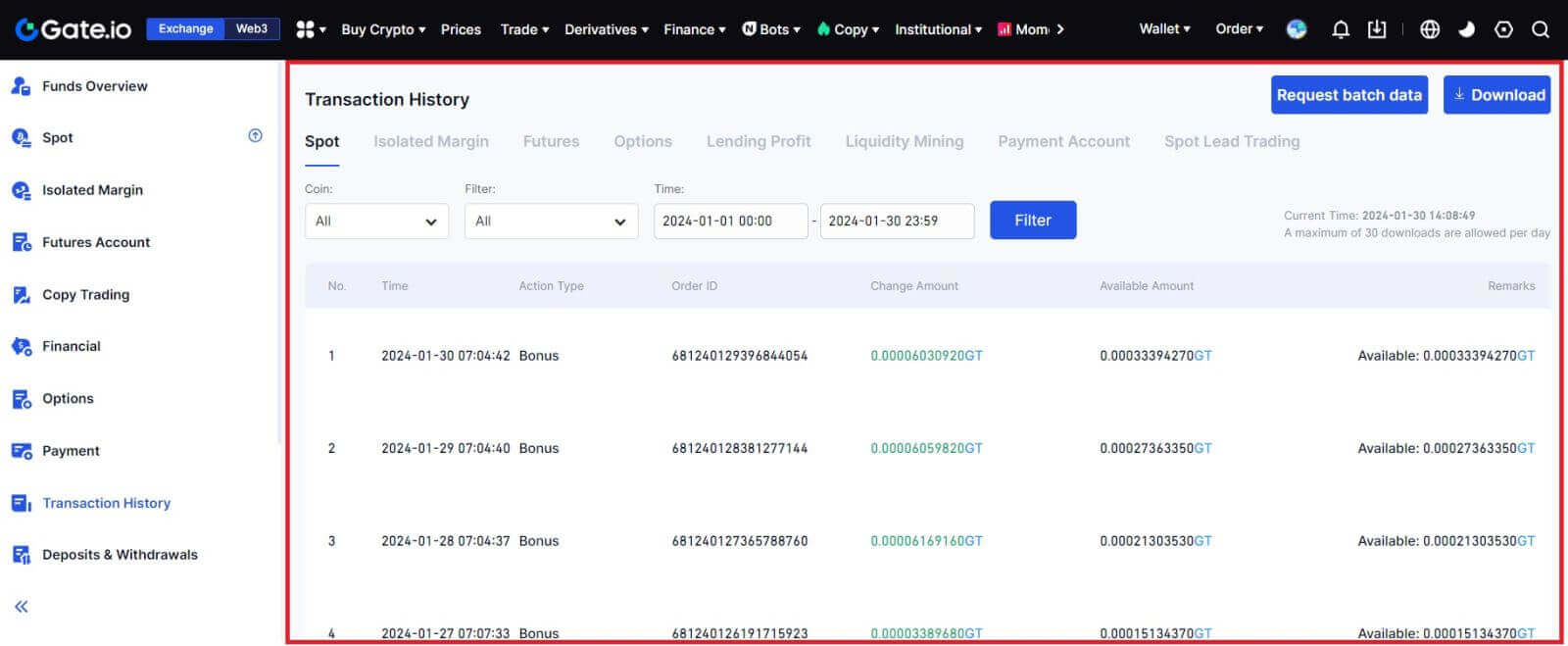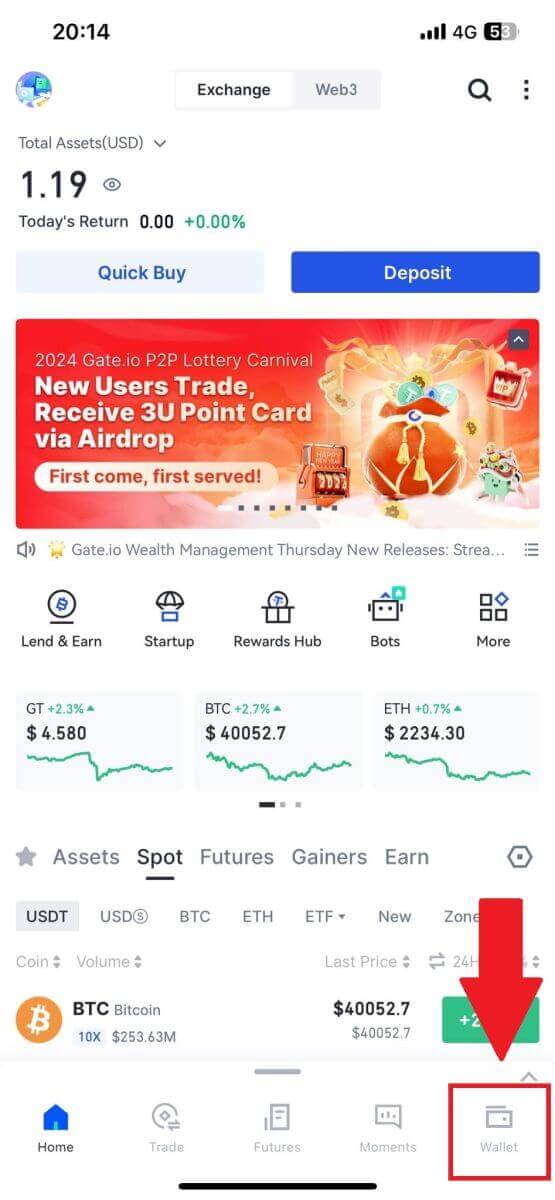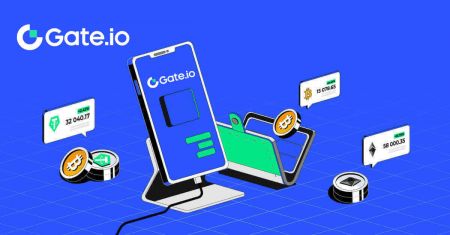Jak zarejestrować się i wypłacić pieniądze w Gate.io
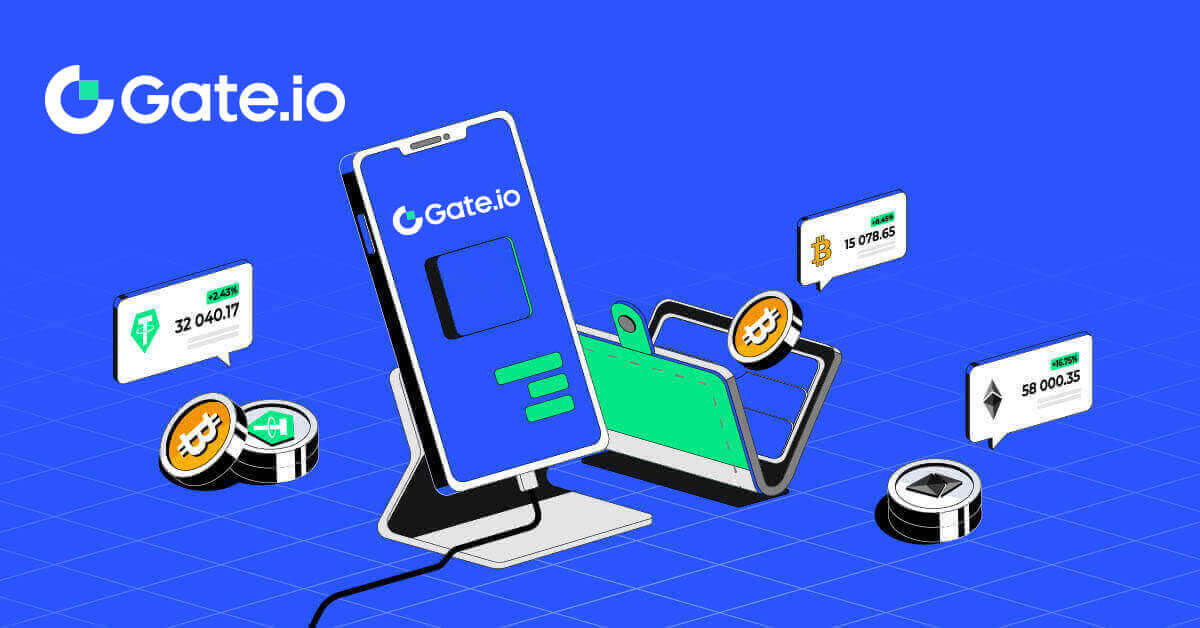
Jak zarejestrować konto na Gate.io
Jak zarejestrować konto na Gate.io za pomocą adresu e-mail lub numeru telefonu
1. Wejdź na stronę Gate.io i kliknij [Zarejestruj się] .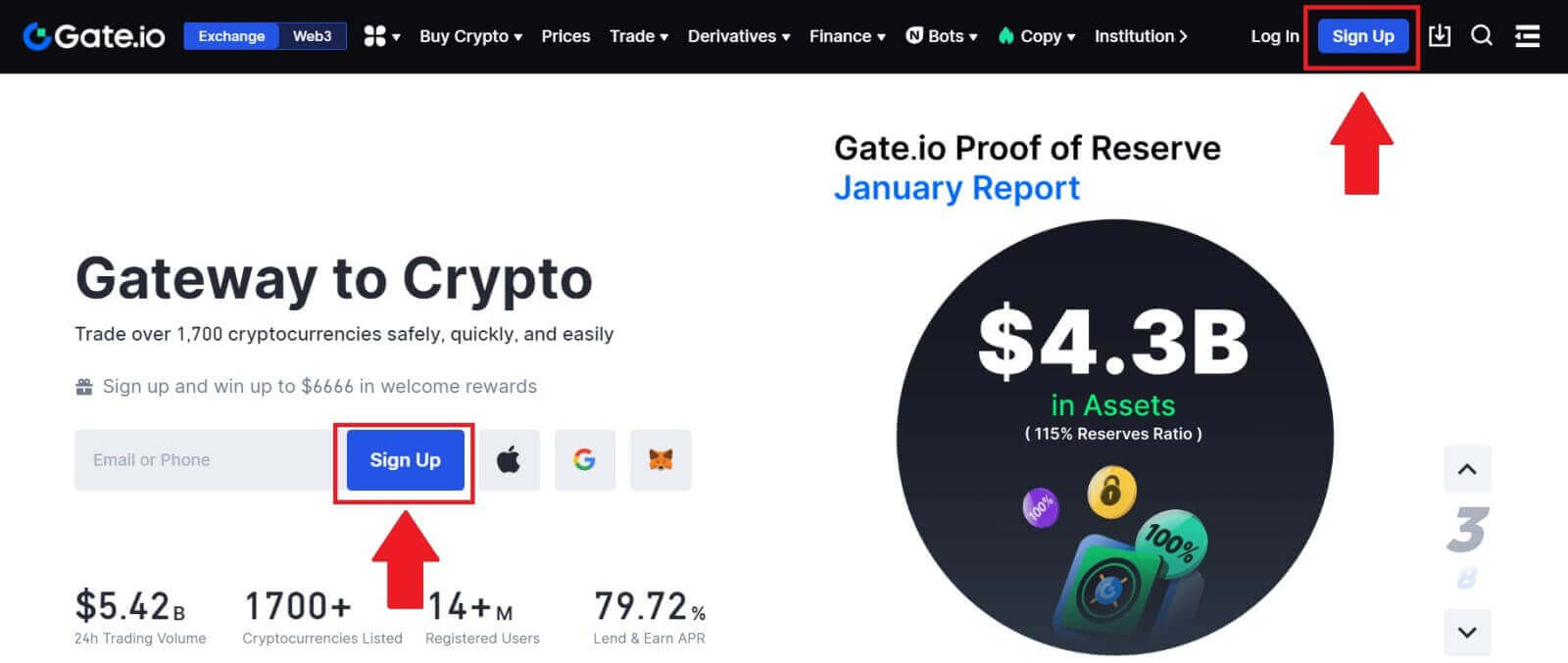
2. Wybierz [E-mail] lub [Numer telefonu] i wprowadź swój adres e-mail lub numer telefonu. Następnie utwórz bezpieczne hasło do swojego konta.
Wybierz [Kraj/region zamieszkania] , zaznacz pole i kliknij [Zarejestruj się].
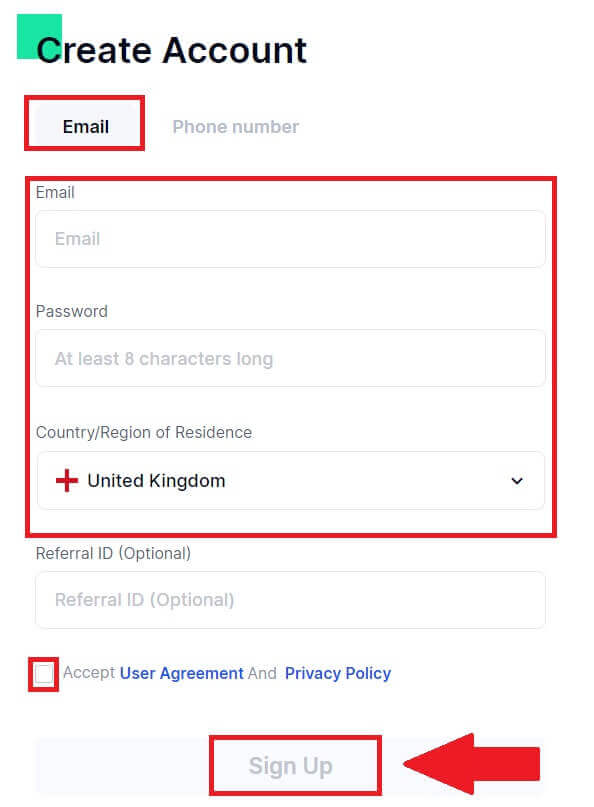
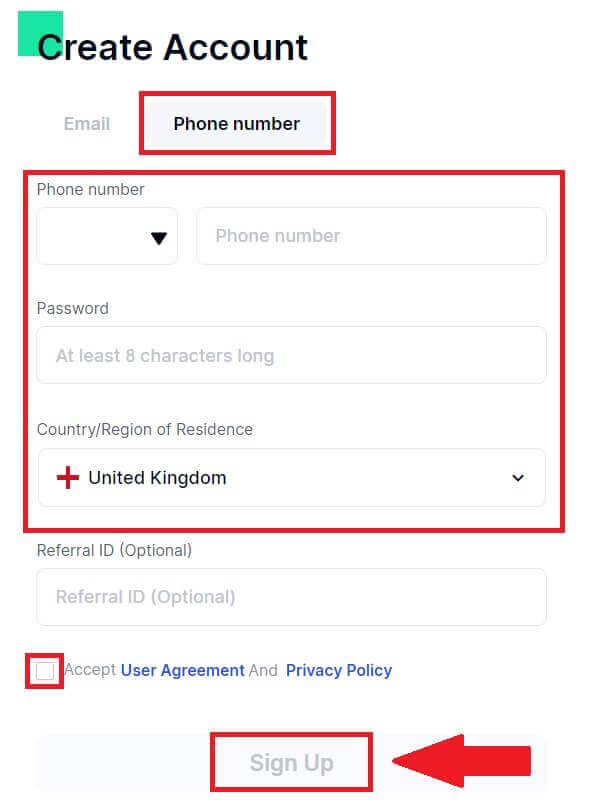
3. Pojawi się okno weryfikacji, w którym należy wpisać kod weryfikacyjny. Otrzymasz 6-cyfrowy kod weryfikacyjny na swój e-mail lub telefon. Następnie kliknij przycisk [Potwierdź] .
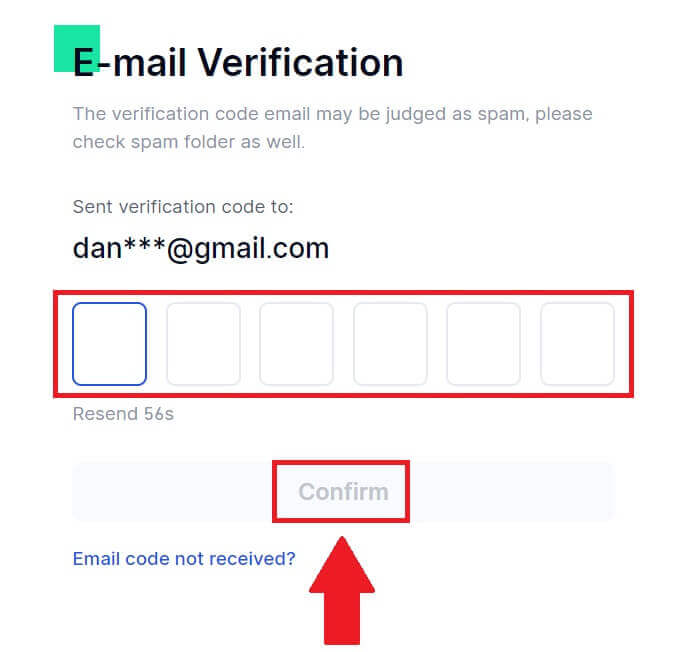
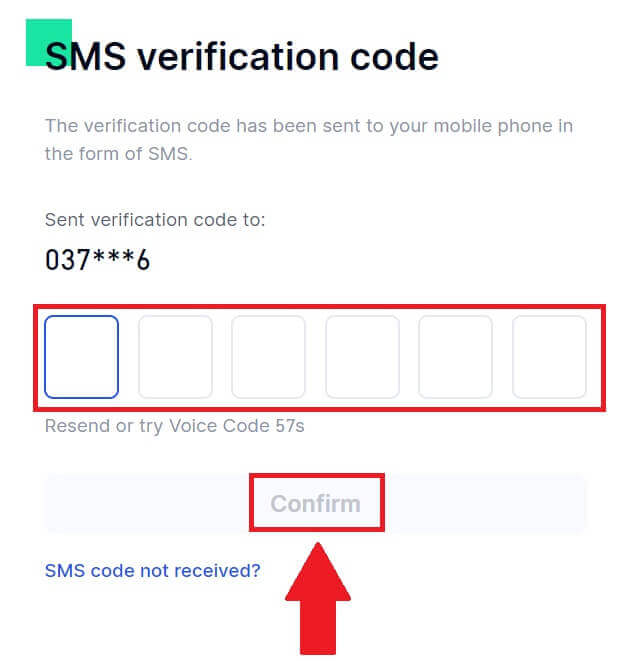
4. Gratulacje! Pomyślnie utworzyłeś konto Gate.io za pośrednictwem poczty elektronicznej lub numeru telefonu.
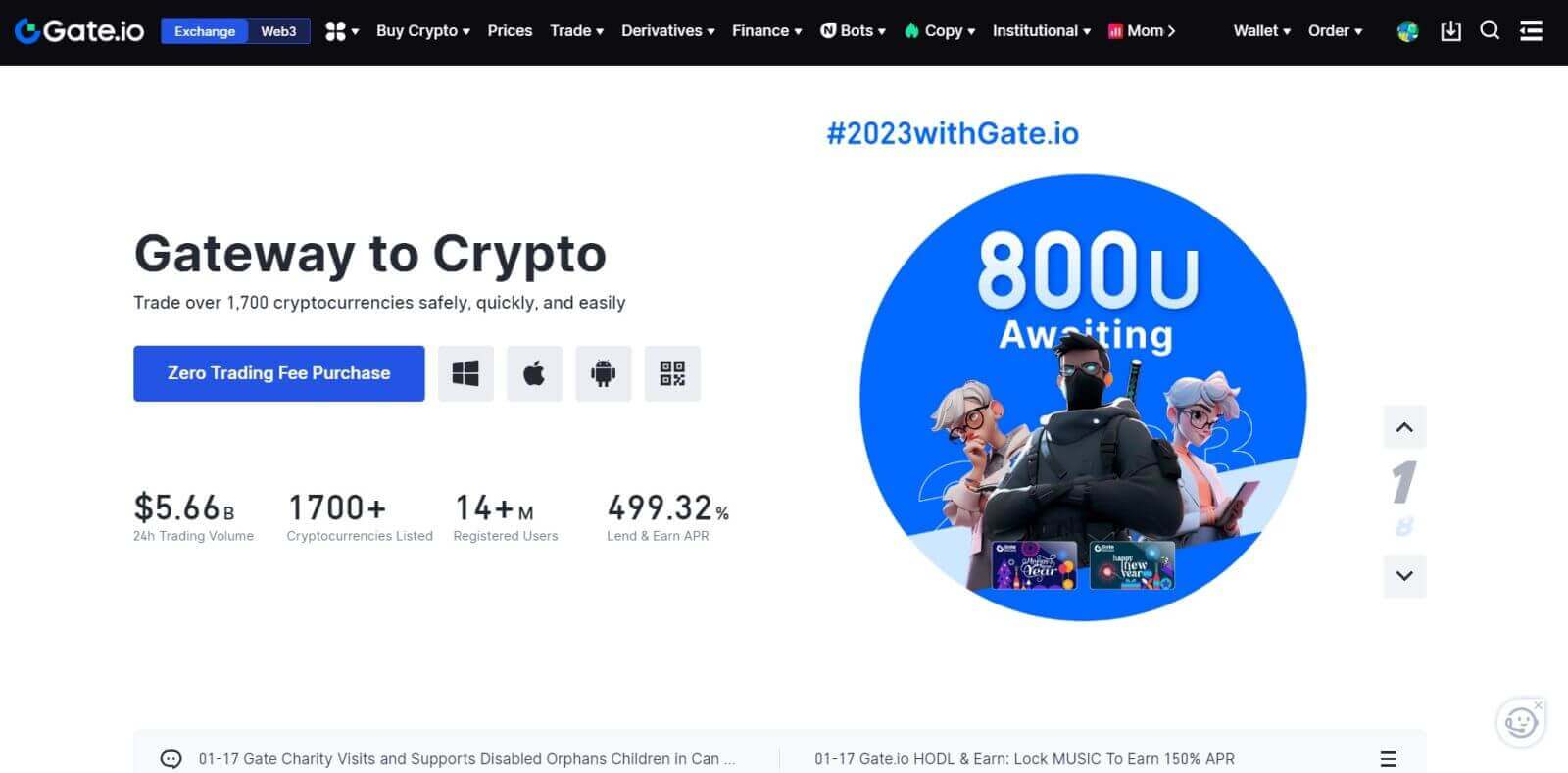
Jak zarejestrować konto na Gate.io w Google
1. Wejdź na stronę Gate.io i kliknij [Zarejestruj się] .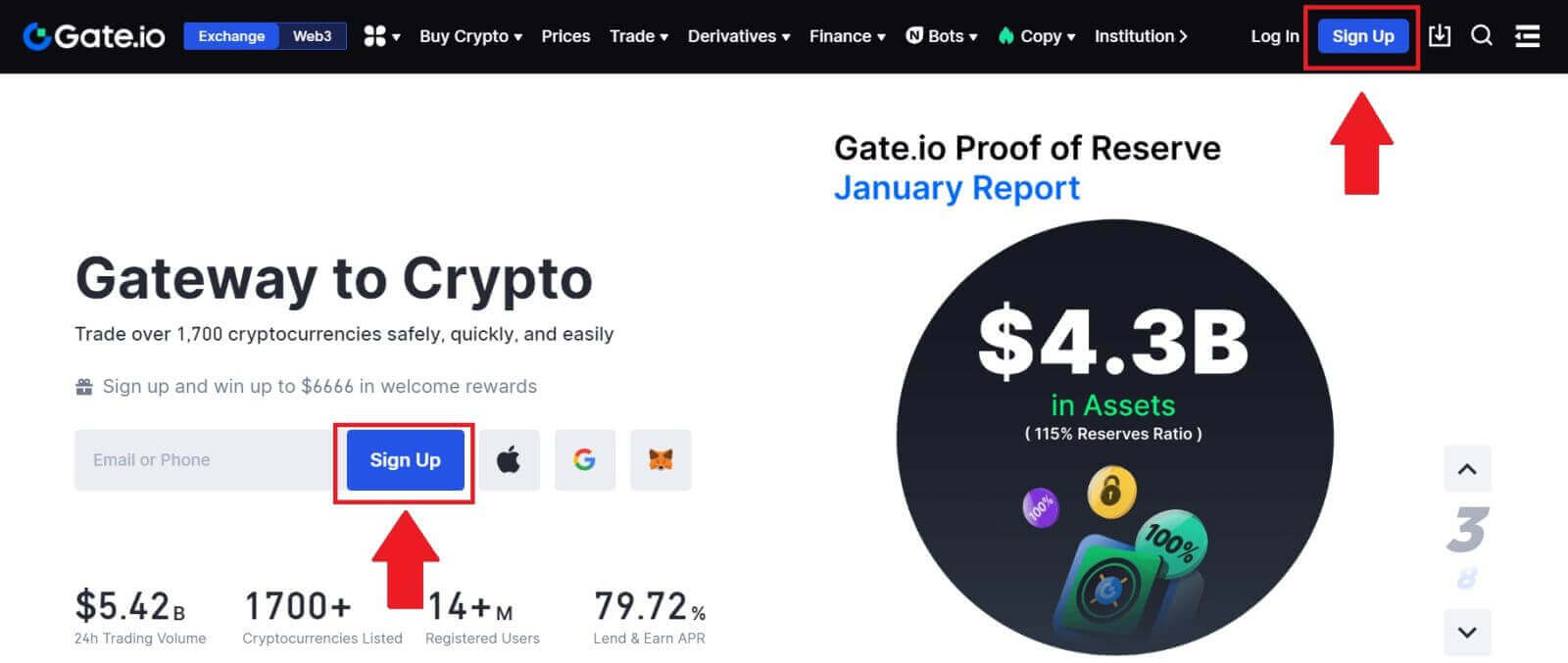
2. Przewiń w dół stronę rejestracji i kliknij przycisk [Google] .
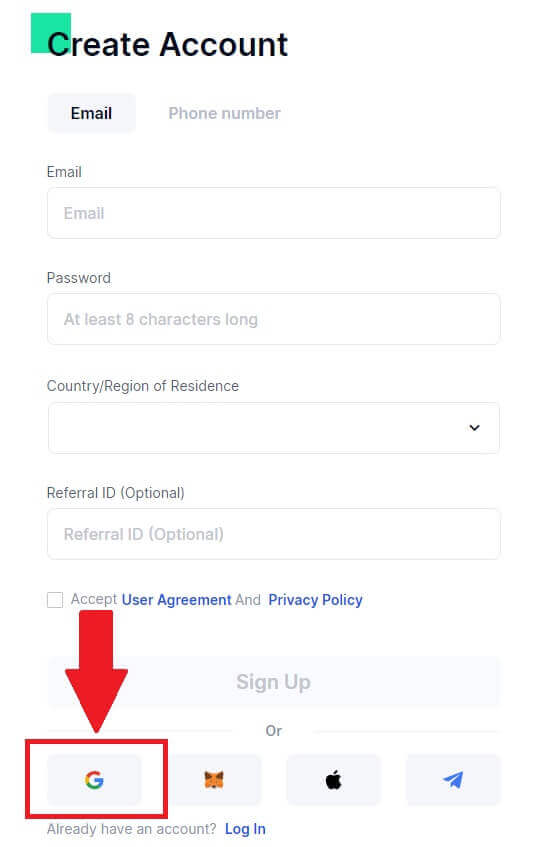
3. Otworzy się okno logowania, w którym należy wpisać adres e-mail lub telefon i kliknąć [Dalej].
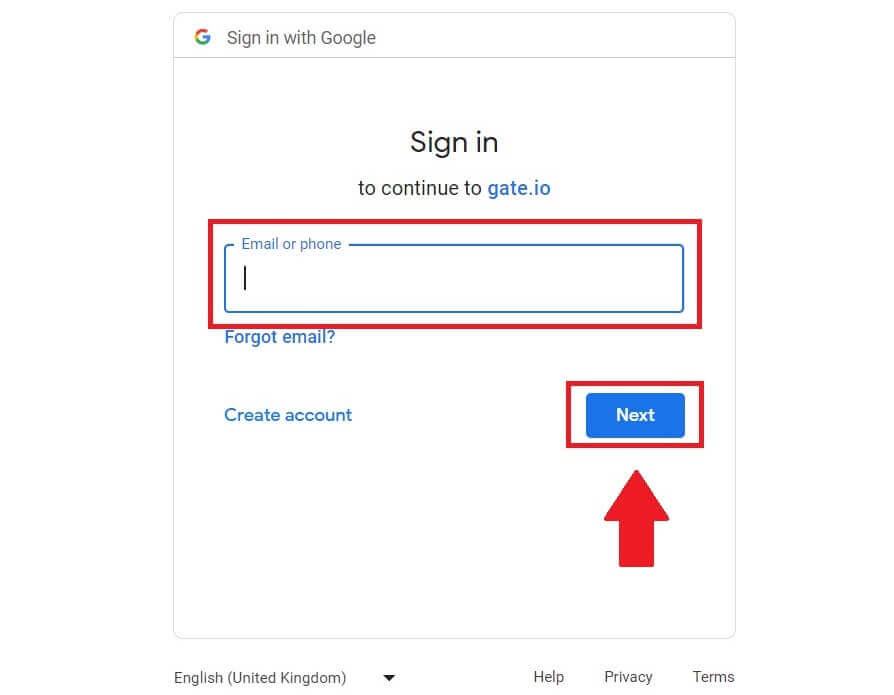
4. Następnie wprowadź hasło do swojego konta Google i kliknij [Dalej].
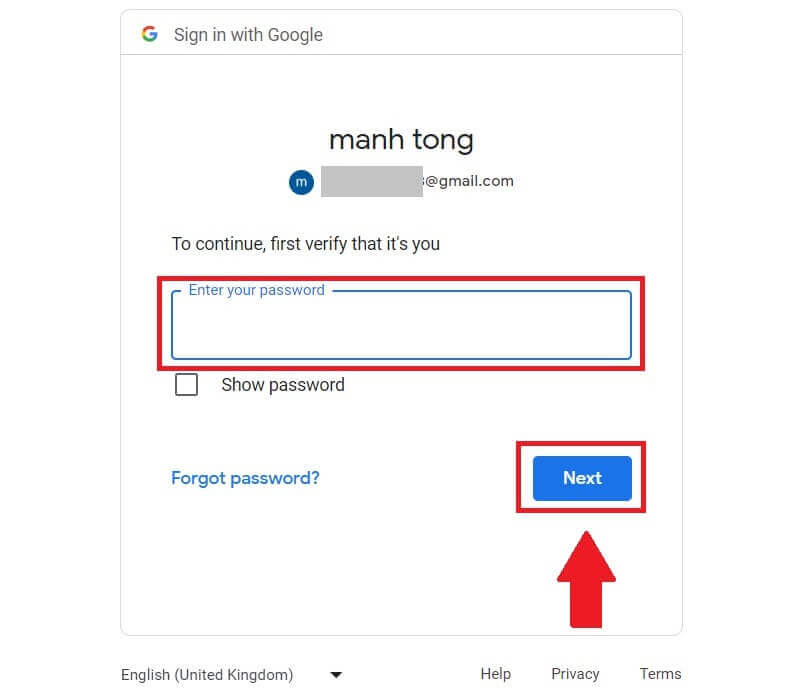
5. Kliknij [Kontynuuj] , aby potwierdzić zalogowanie się na swoje konto Google.
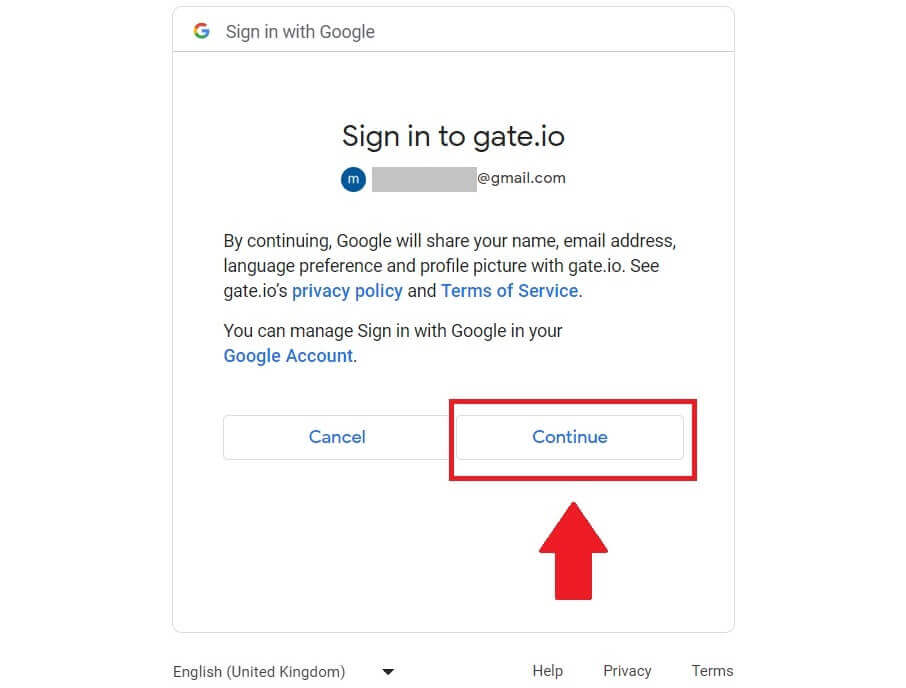
6. Wpisz swoje dane, aby utworzyć nowe konto. Zaznacz pole, a następnie kliknij [Zarejestruj się].
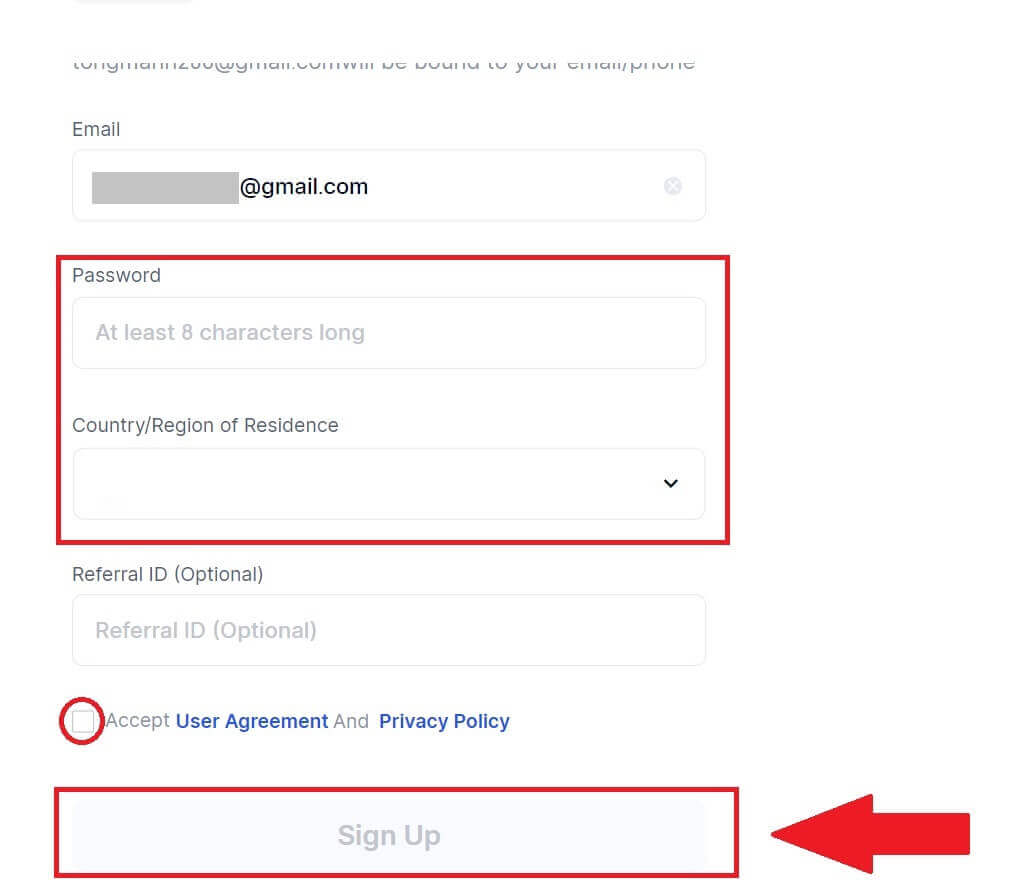
7. Zakończ proces weryfikacji. Otrzymasz 6-cyfrowy kod weryfikacyjny na swój adres e-mail. Wpisz kod i kliknij [Potwierdź].
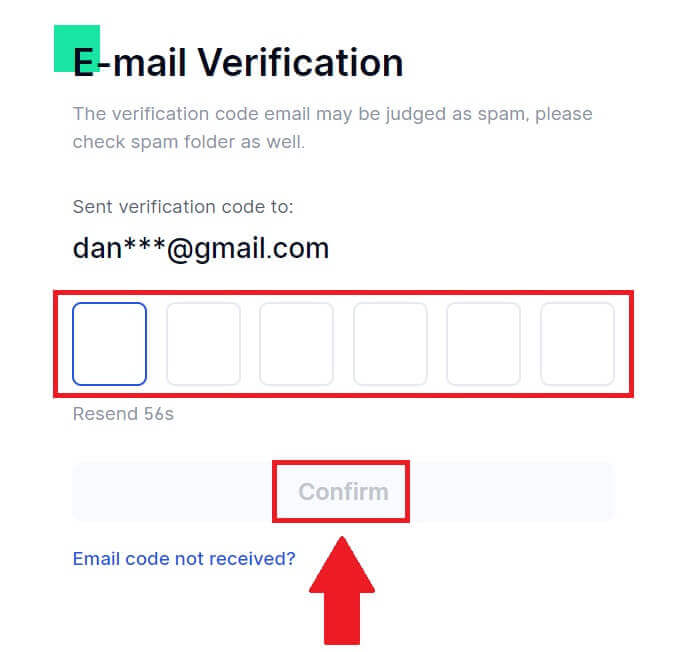
8. Gratulacje! Pomyślnie utworzyłeś konto Gate.io za pośrednictwem Goggle.
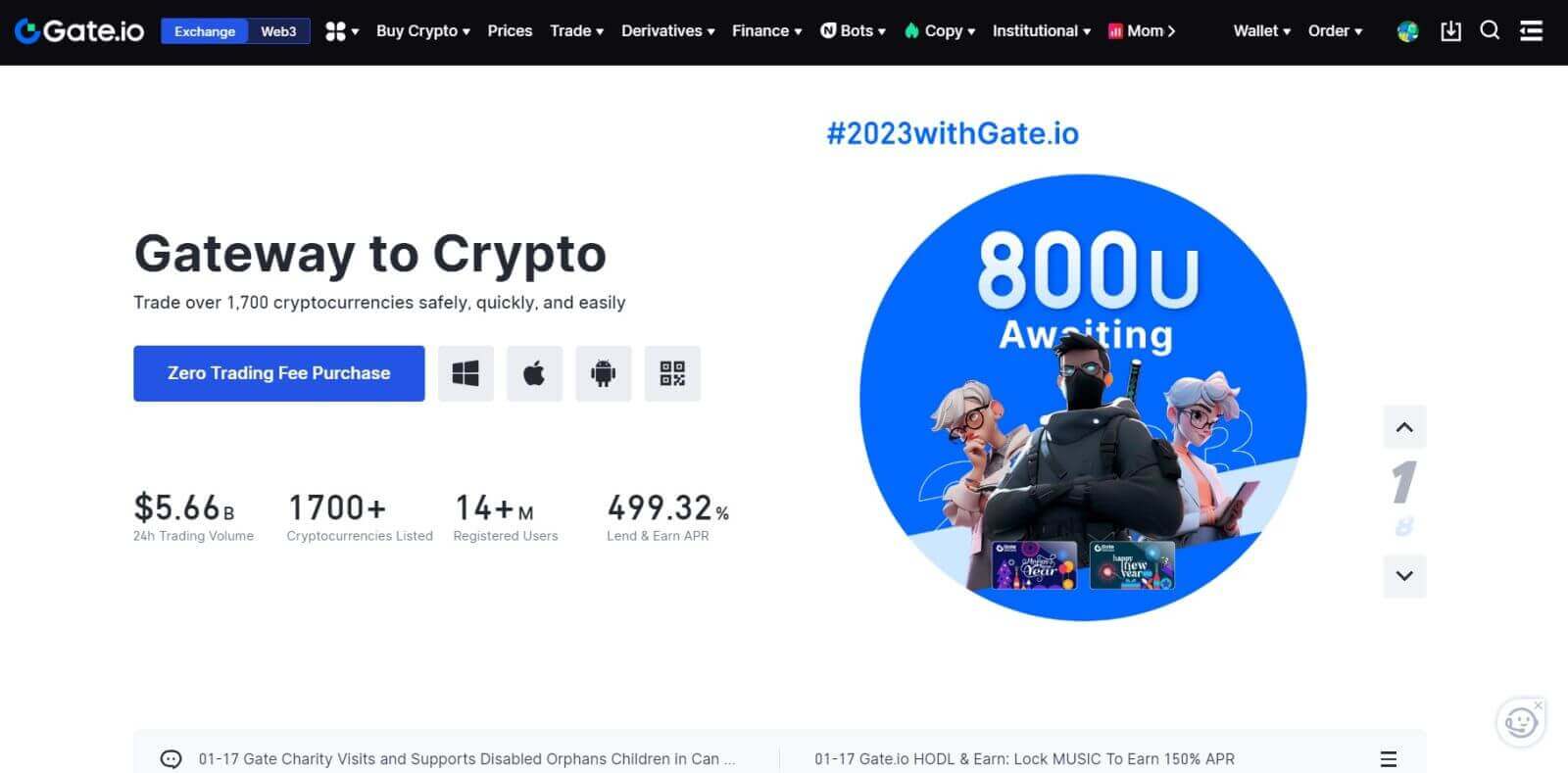
Jak zarejestrować konto na Gate.io za pomocą MetaMask
Przed zarejestrowaniem konta na Gate.io poprzez MetaMask musisz mieć zainstalowane rozszerzenie MetaMask w swojej przeglądarce.1. Wejdź na stronę Gate.io i kliknij [Zarejestruj się] . 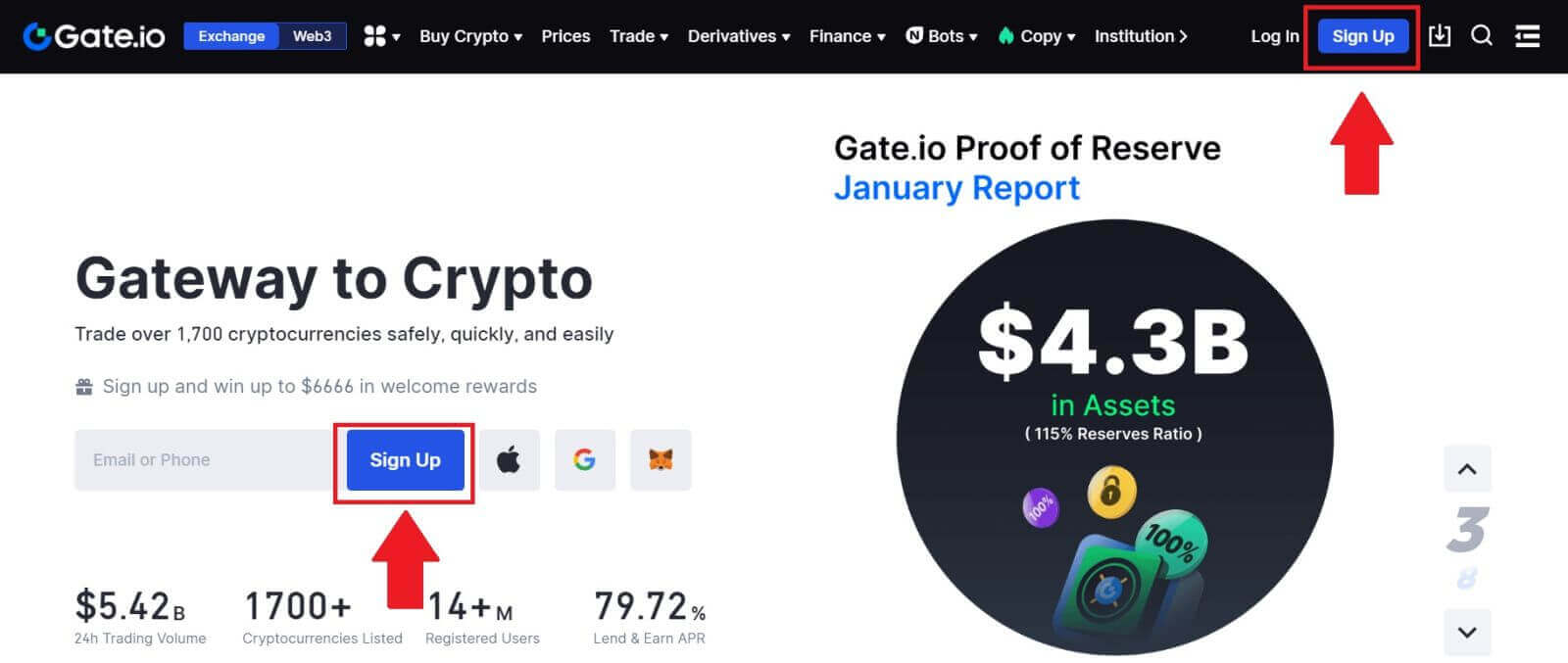
2. Przewiń w dół stronę rejestracji i kliknij przycisk [MetaMask] . 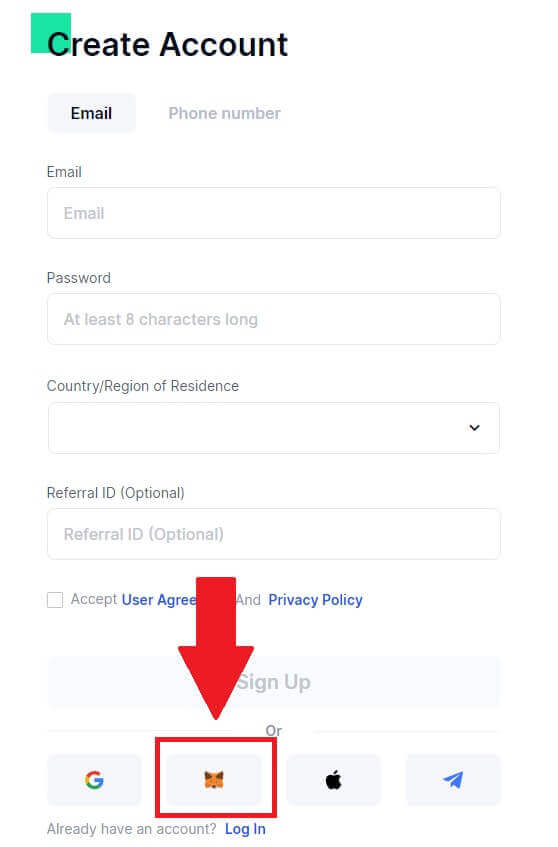 3. Otworzy się okno logowania, w którym będziesz musiał połączyć się z MetaMask, wybrać konto, które chcesz połączyć i kliknąć [Dalej].
3. Otworzy się okno logowania, w którym będziesz musiał połączyć się z MetaMask, wybrać konto, które chcesz połączyć i kliknąć [Dalej]. 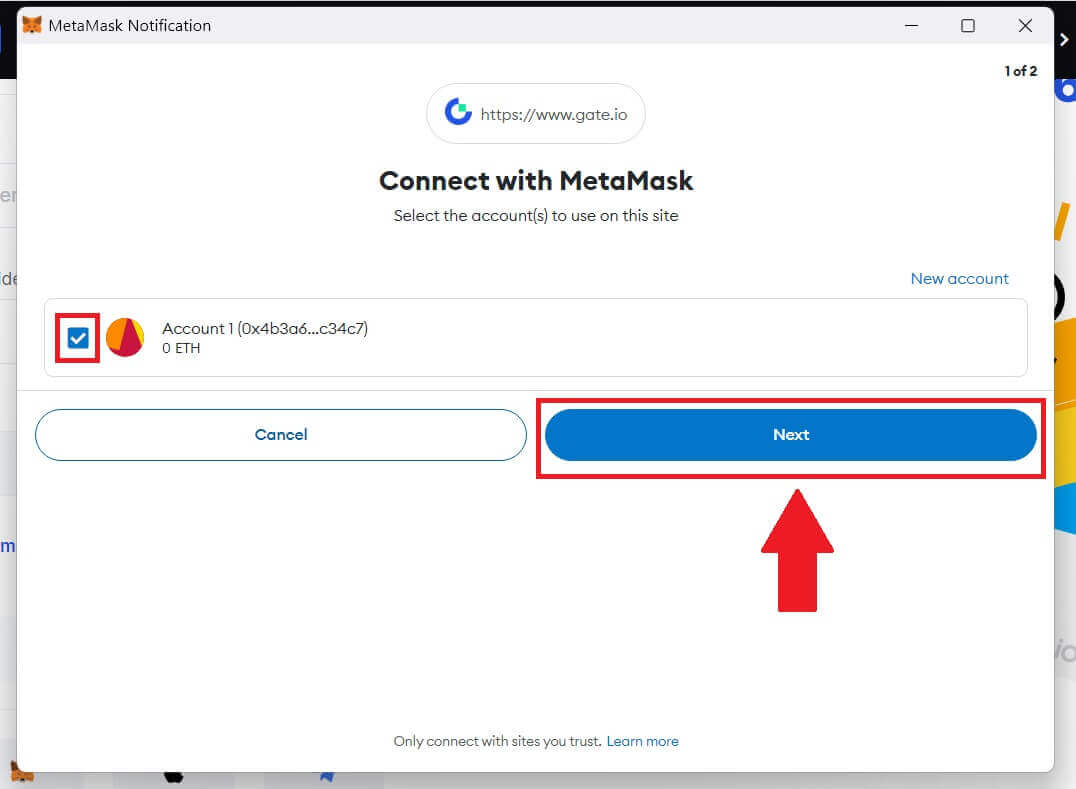
4. Kliknij [Połącz] , aby połączyć się z wybranym kontem.
5. Kliknij [Utwórz nowe konto Gate] , aby zarejestrować się przy użyciu danych uwierzytelniających MetaMask.
6. Wybierz [E-mail] lub [Numer telefonu] i wprowadź swój adres e-mail lub numer telefonu. Następnie utwórz bezpieczne hasło do swojego konta.
Wybierz [Kraj/region zamieszkania] , zaznacz pole i kliknij [Zarejestruj się].
7. Pojawi się okno weryfikacji, w którym należy wpisać kod weryfikacyjny. Otrzymasz 6-cyfrowy kod weryfikacyjny na swój e-mail lub telefon. Następnie kliknij przycisk [Potwierdź] .
8. Pojawi się MetaMask [żądanie podpisu] , kliknij [Podpisz] , aby kontynuować.
9. Gratulacje! Pomyślnie utworzyłeś konto Gate.io poprzez MetaMask.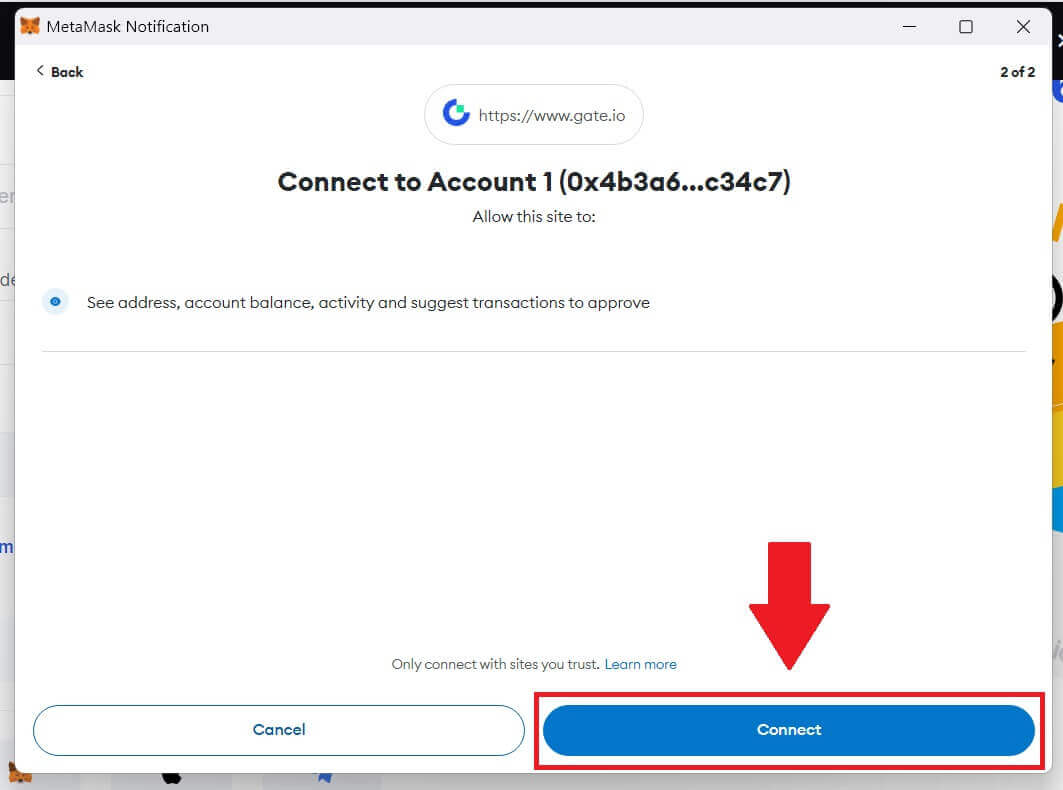
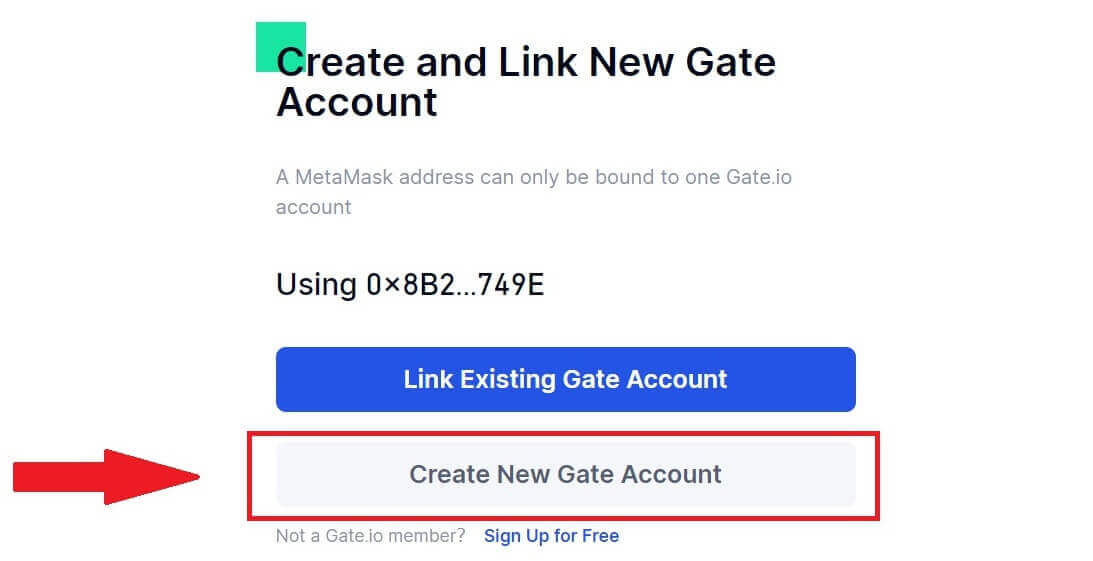
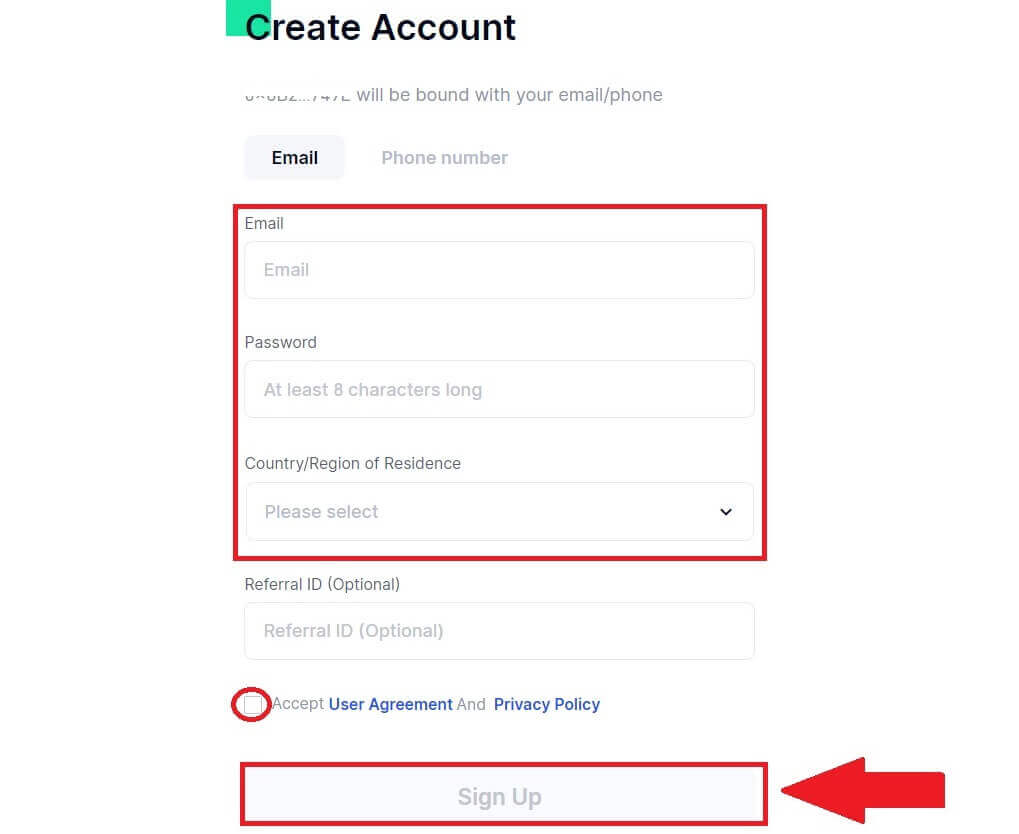
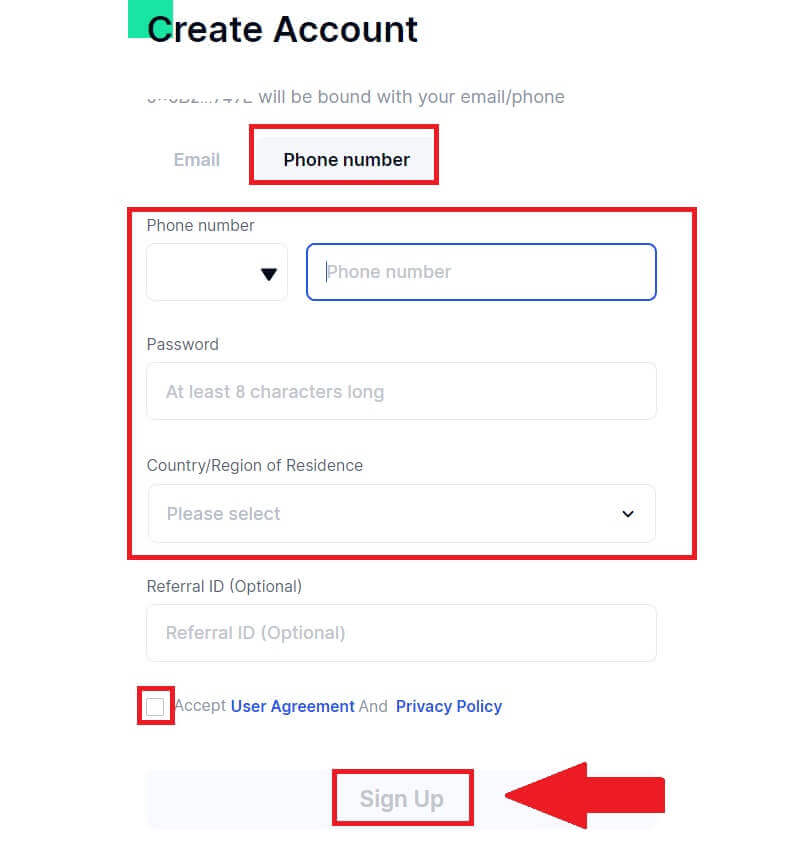
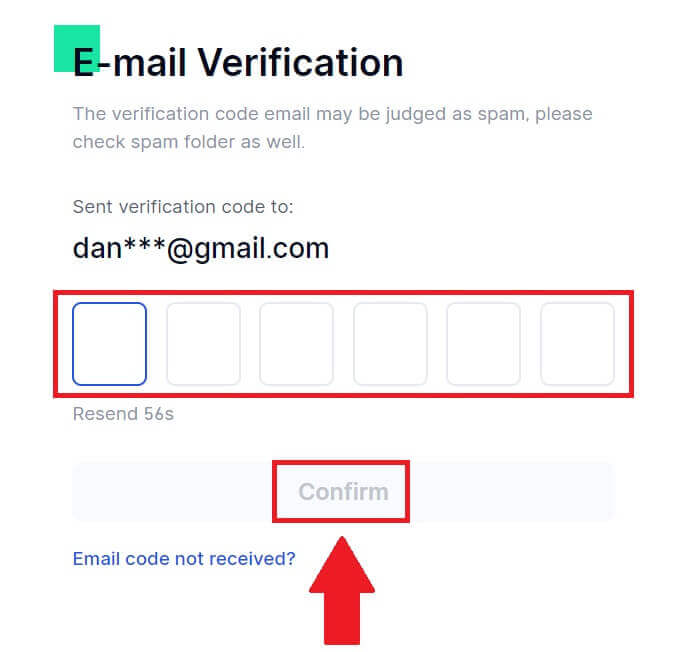
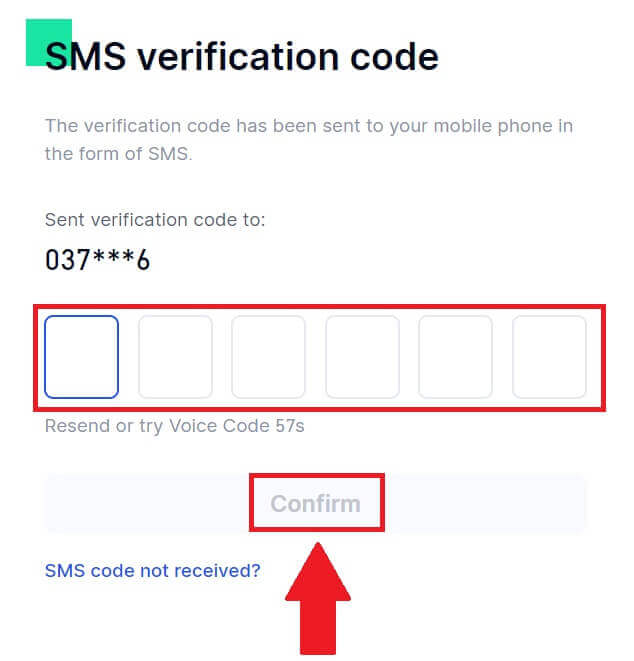
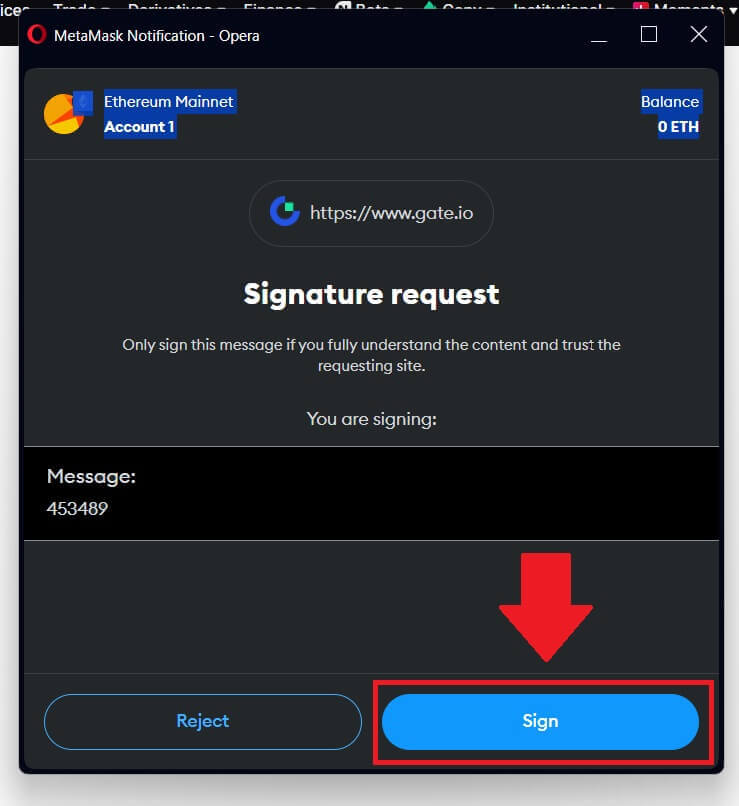
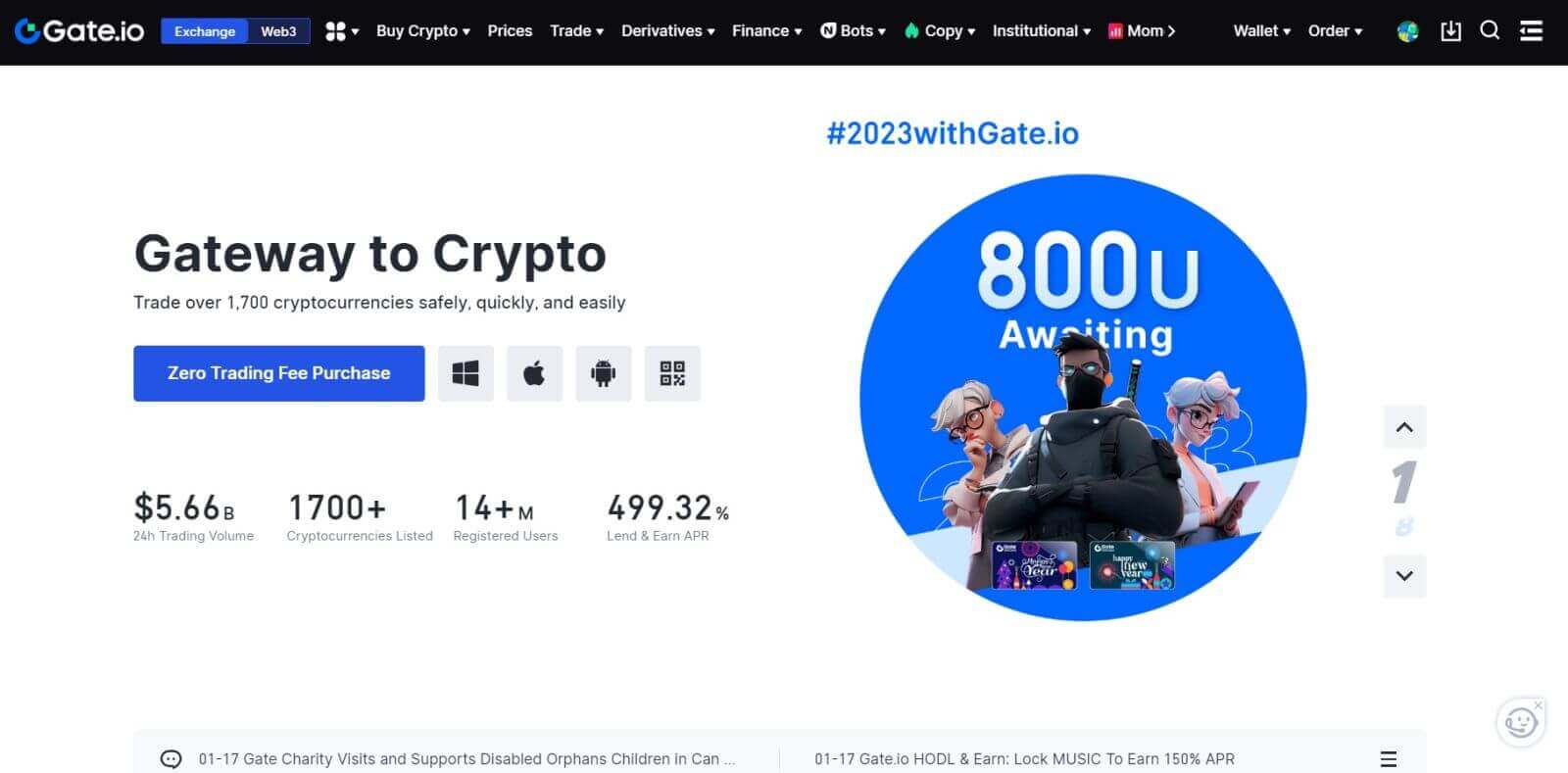
Jak zarejestrować konto na Gate.io za pomocą Telegramu
1. Wejdź na stronę Gate.io i kliknij [Zarejestruj się] . 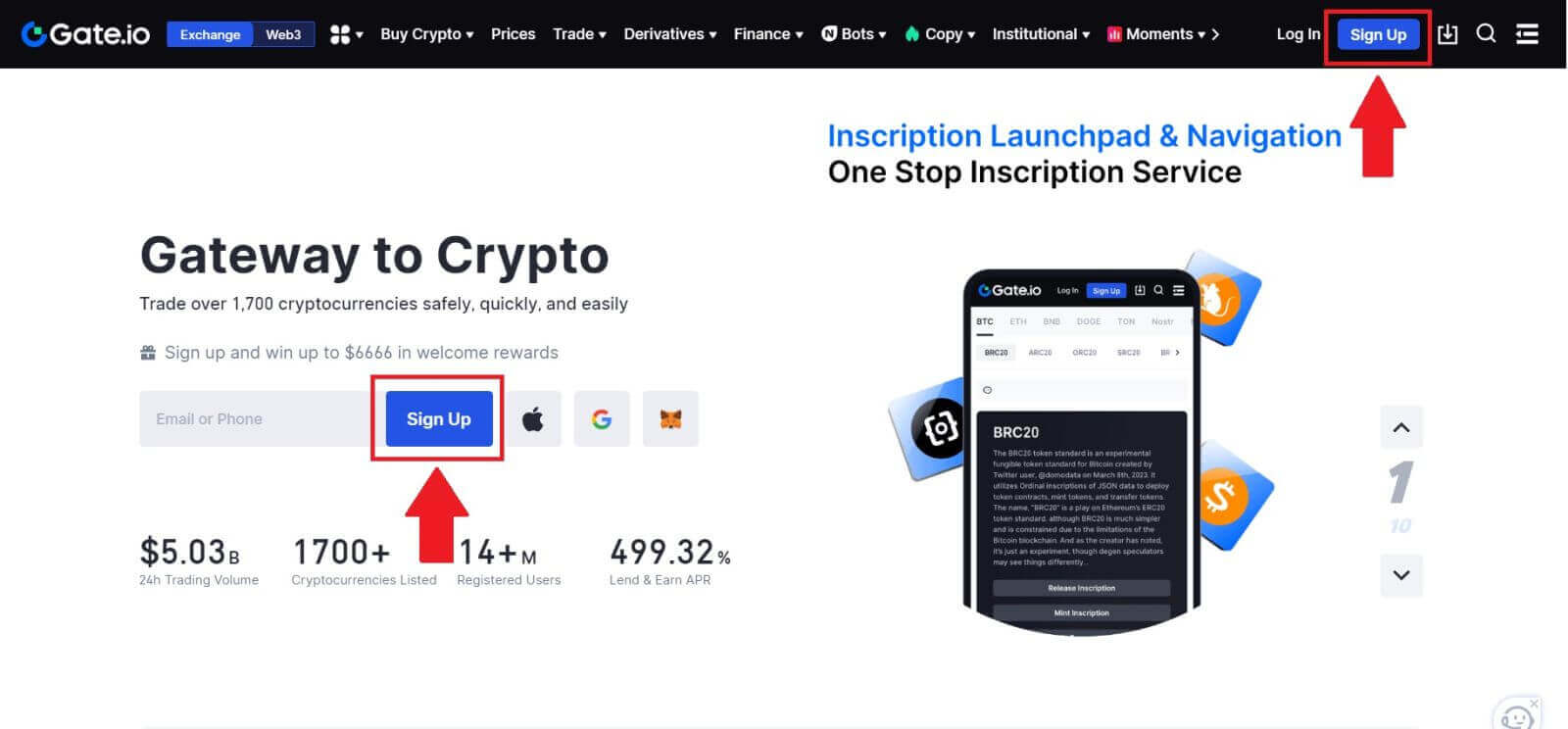
2. Przewiń w dół stronę rejestracji i kliknij przycisk [Telegram] . 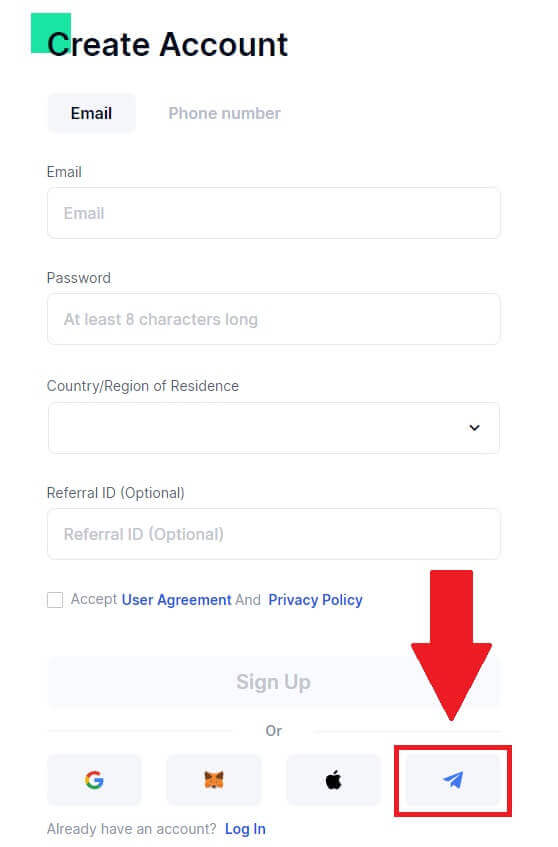
3. Pojawi się wyskakujące okienko. Wprowadź swój numer telefonu, aby zarejestrować się w Gate.io i kliknij [DALEJ]. 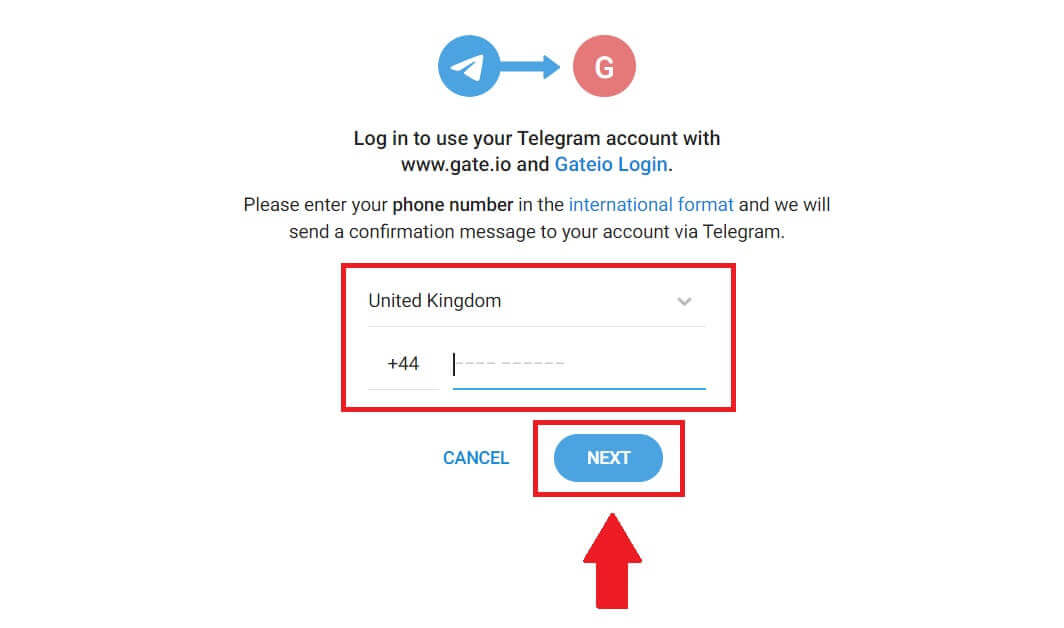
4. Otrzymasz żądanie w aplikacji Telegram. Potwierdź tę prośbę. 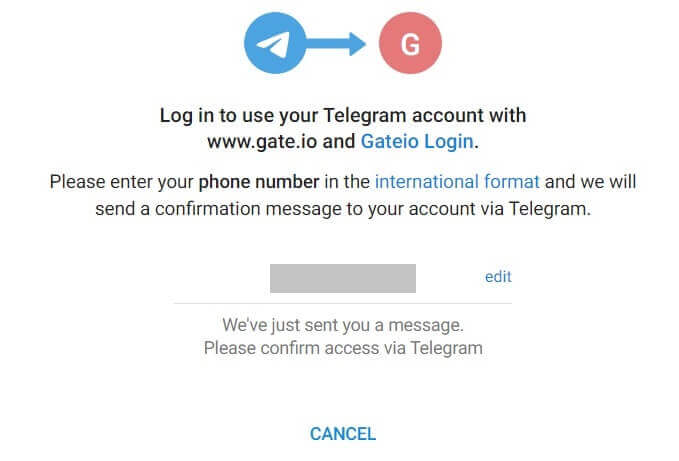
5. Kliknij [AKCEPTUJ] , aby kontynuować rejestrację w Gate.io przy użyciu danych uwierzytelniających Telegram. 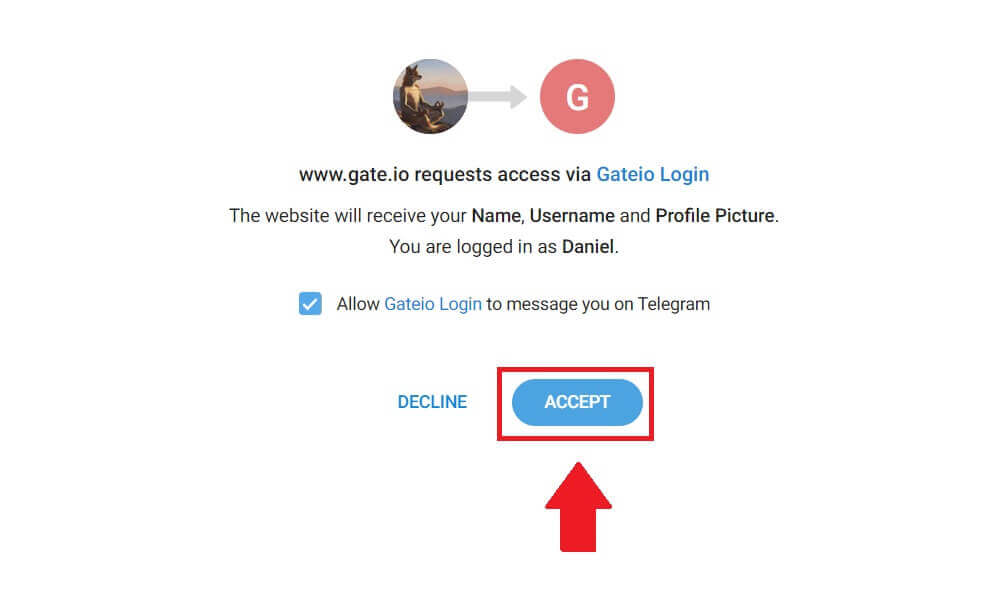 6. Wybierz [E-mail] lub [Numer telefonu] i wprowadź swój adres e-mail lub numer telefonu. Następnie utwórz bezpieczne hasło do swojego konta.
6. Wybierz [E-mail] lub [Numer telefonu] i wprowadź swój adres e-mail lub numer telefonu. Następnie utwórz bezpieczne hasło do swojego konta.
Wybierz [Kraj/region zamieszkania] , zaznacz pole i kliknij [Zarejestruj się]. 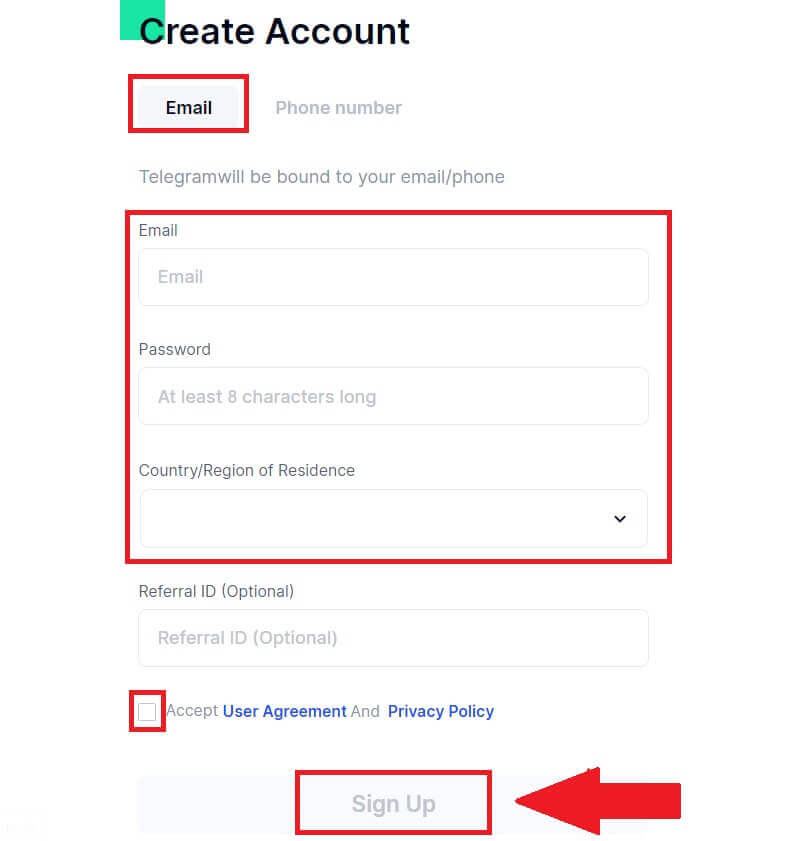
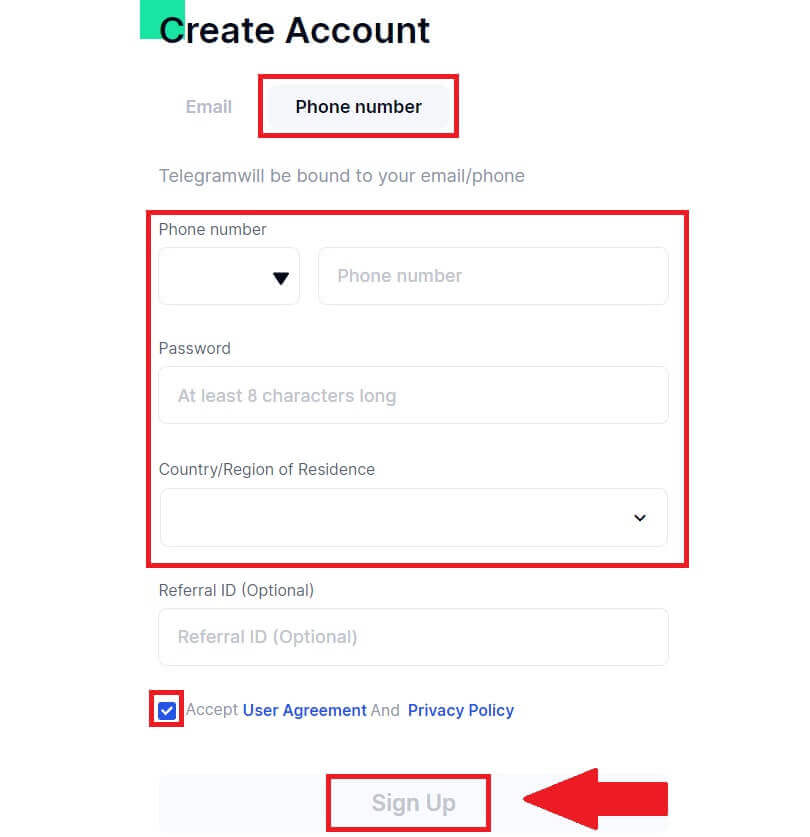
7. Pojawi się okno weryfikacji, w którym należy wpisać kod weryfikacyjny. Otrzymasz 6-cyfrowy kod weryfikacyjny na swój e-mail lub telefon. Następnie kliknij przycisk [Potwierdź] . 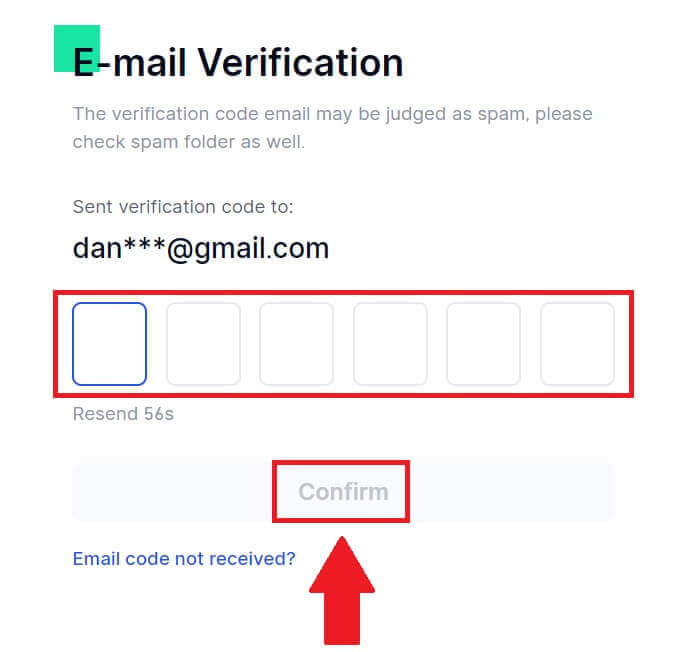
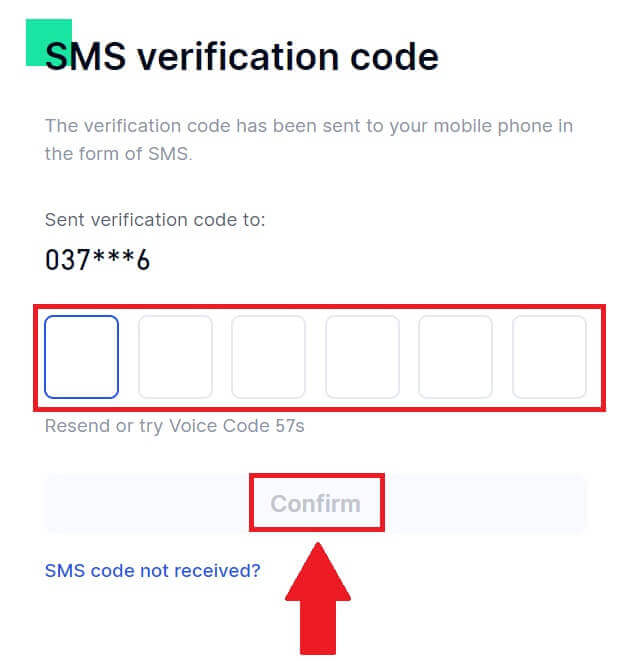 8. Gratulacje! Pomyślnie utworzyłeś konto Gate.io za pośrednictwem Telegramu.
8. Gratulacje! Pomyślnie utworzyłeś konto Gate.io za pośrednictwem Telegramu.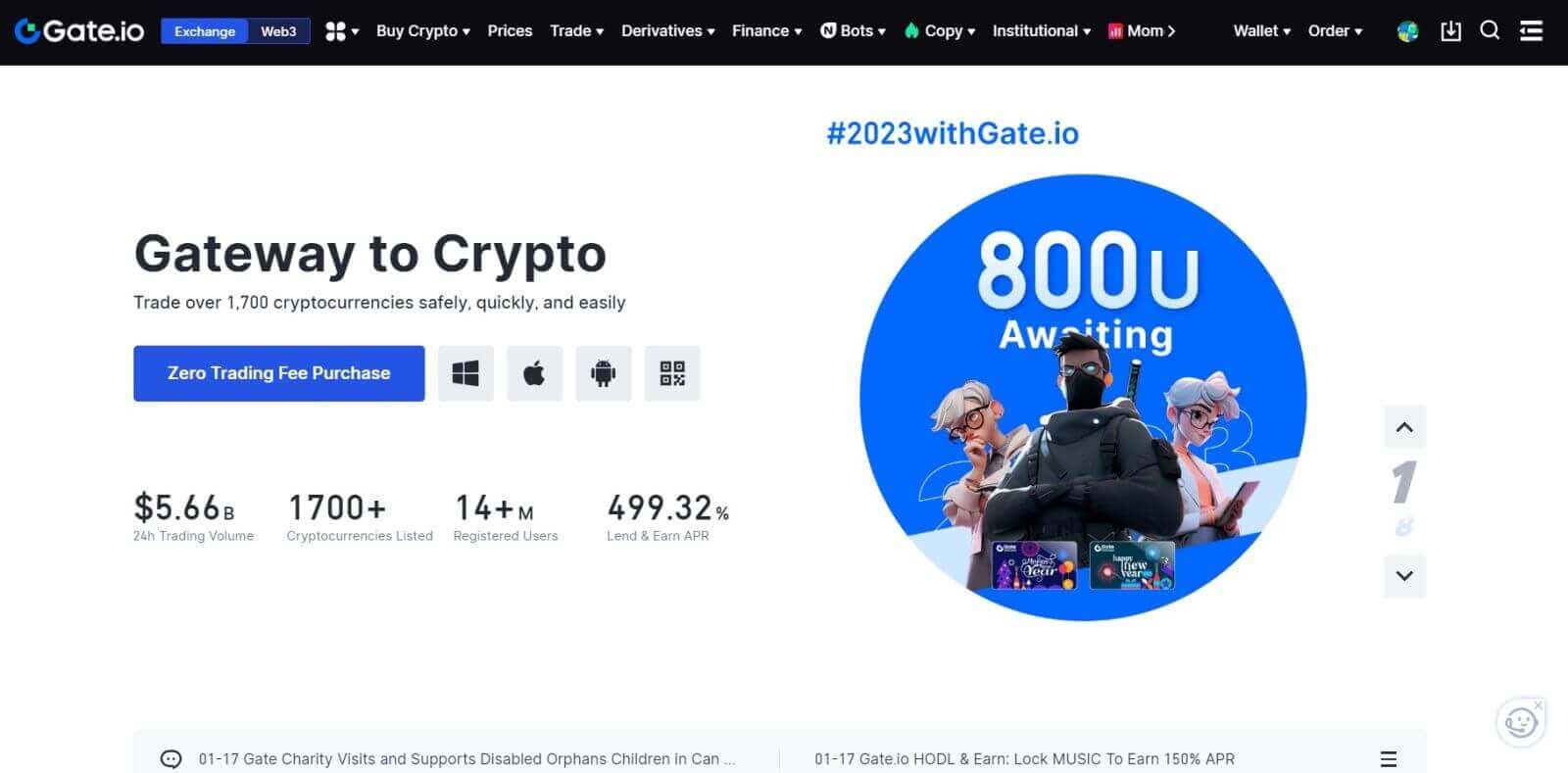
_
Jak zarejestrować konto w aplikacji Gate.io
1. Aby utworzyć konto do handlu w sklepie Google Play lub App Store , musisz zainstalować aplikację Gate.io.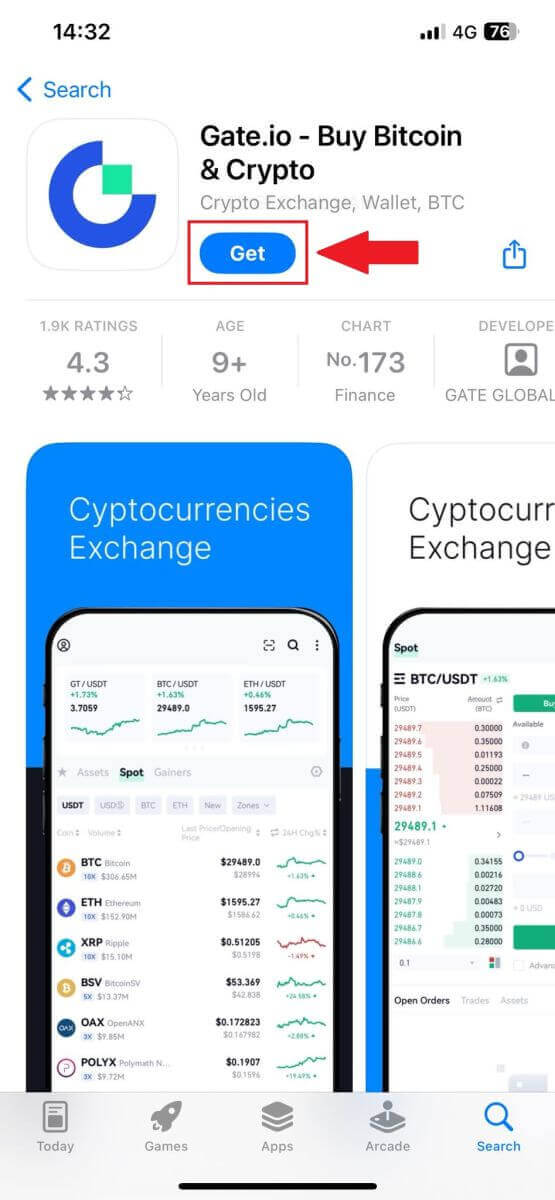
2. Otwórz aplikację Gate.io, dotknij ikony [Profil] , a następnie dotknij [Zarejestruj się] .
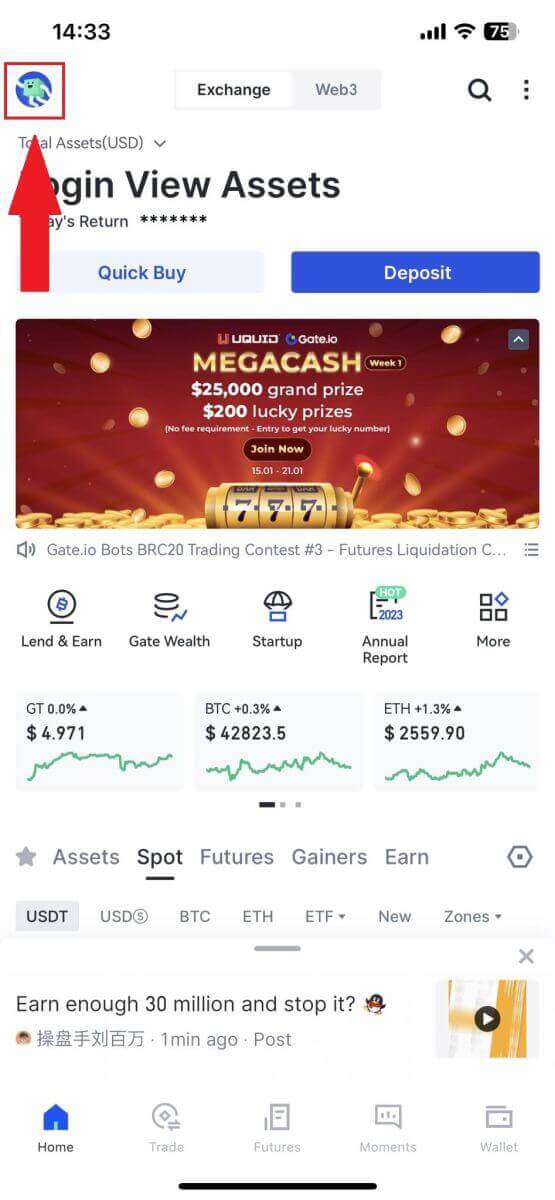
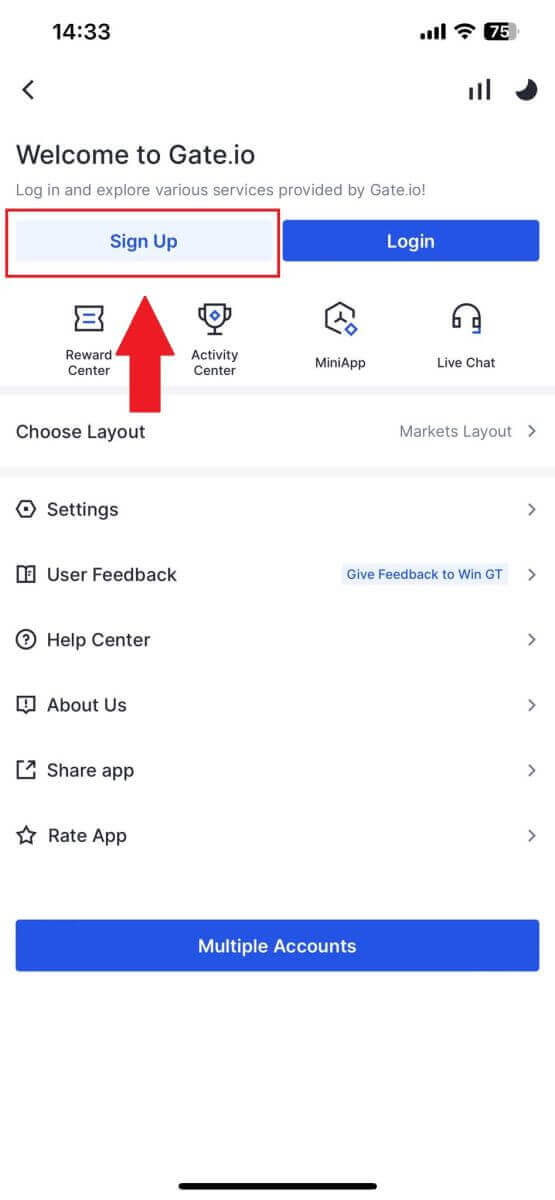
3. Wybierz [E-mail] lub [Telefon] i wprowadź swój adres e-mail lub numer telefonu. Następnie utwórz bezpieczne hasło do swojego konta.
Wybierz [Kraj/region zamieszkania] , zaznacz pole i kliknij [Zarejestruj się].
Notatka :
- Twoje hasło musi zawierać co najmniej 8 znaków, w tym jedną wielką literę i jedną cyfrę.
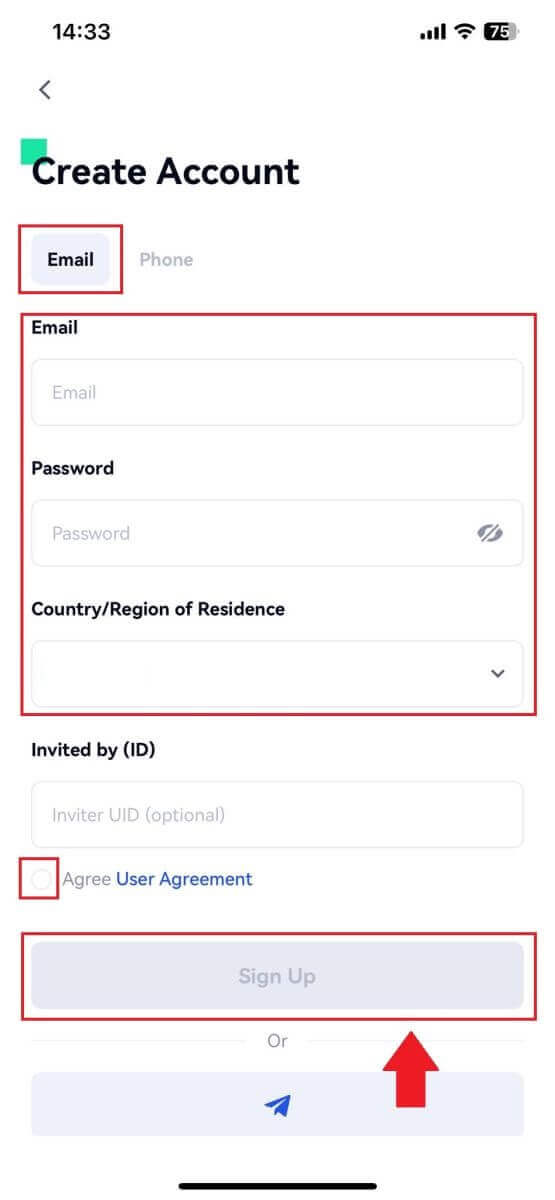
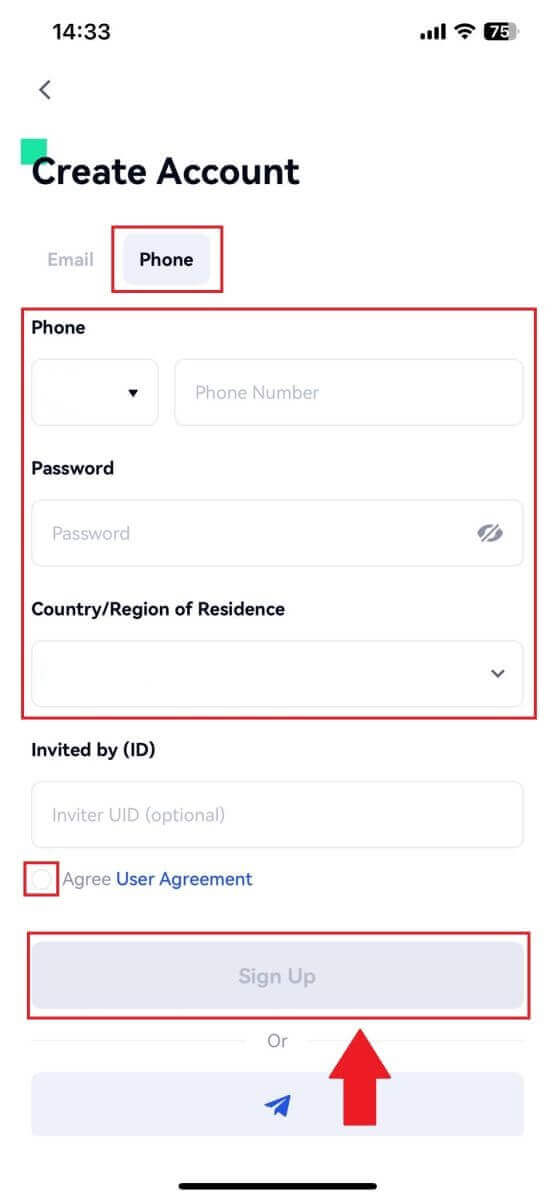
4. Otrzymasz 6-cyfrowy kod weryfikacyjny na swój adres e-mail lub telefon. Następnie wpisz kod i kliknij przycisk [Potwierdź] .
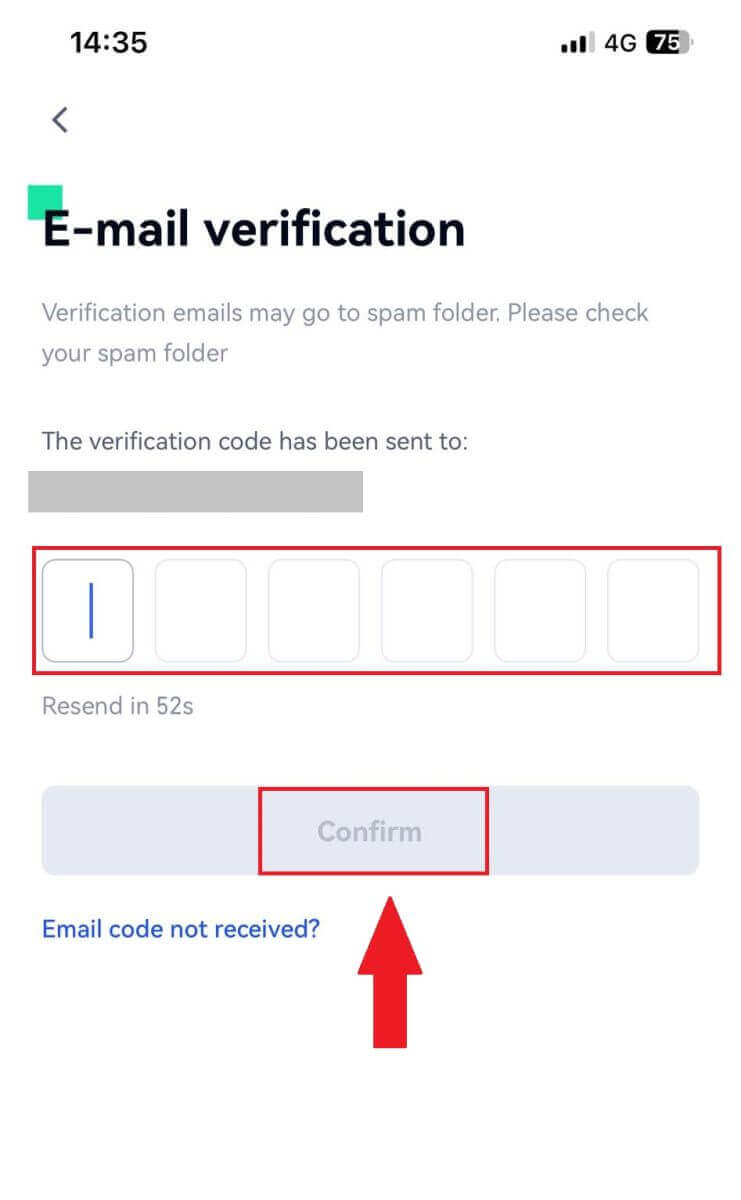
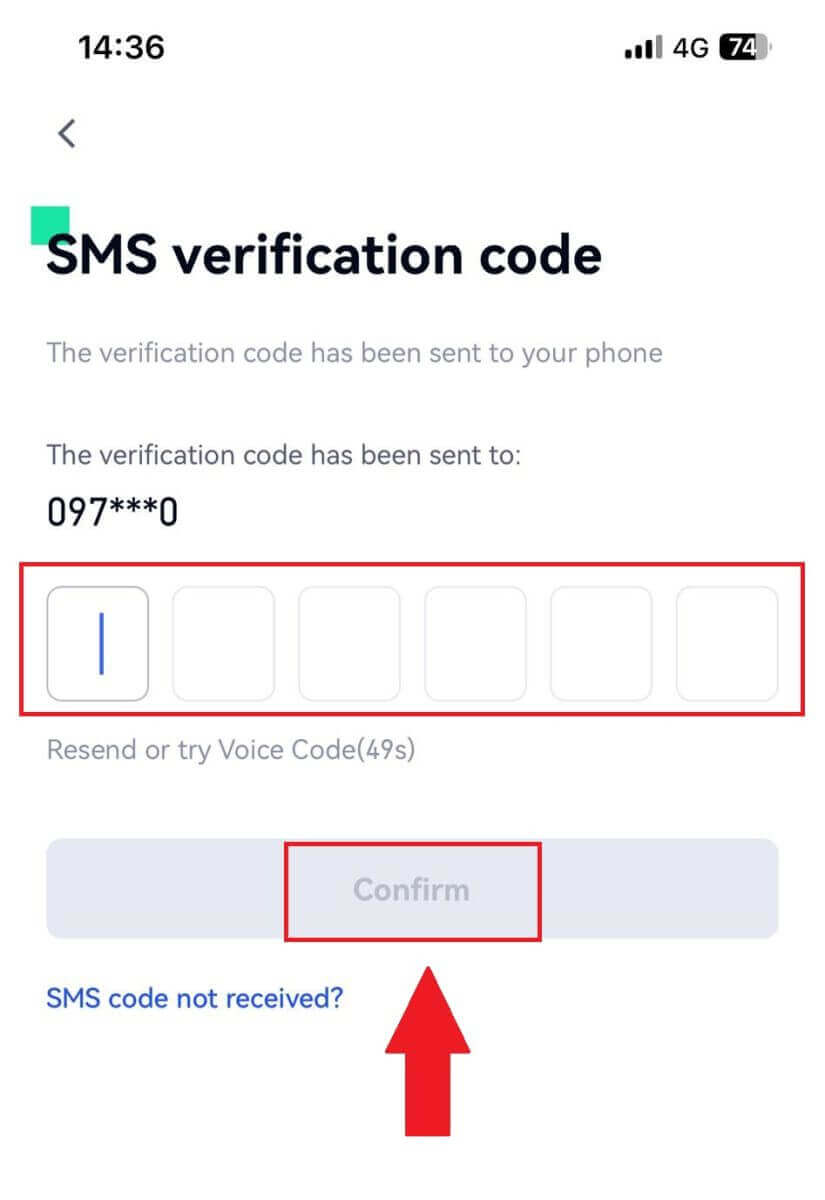
5. Gratulacje! Pomyślnie utworzyłeś konto Gate.io na swoim telefonie.
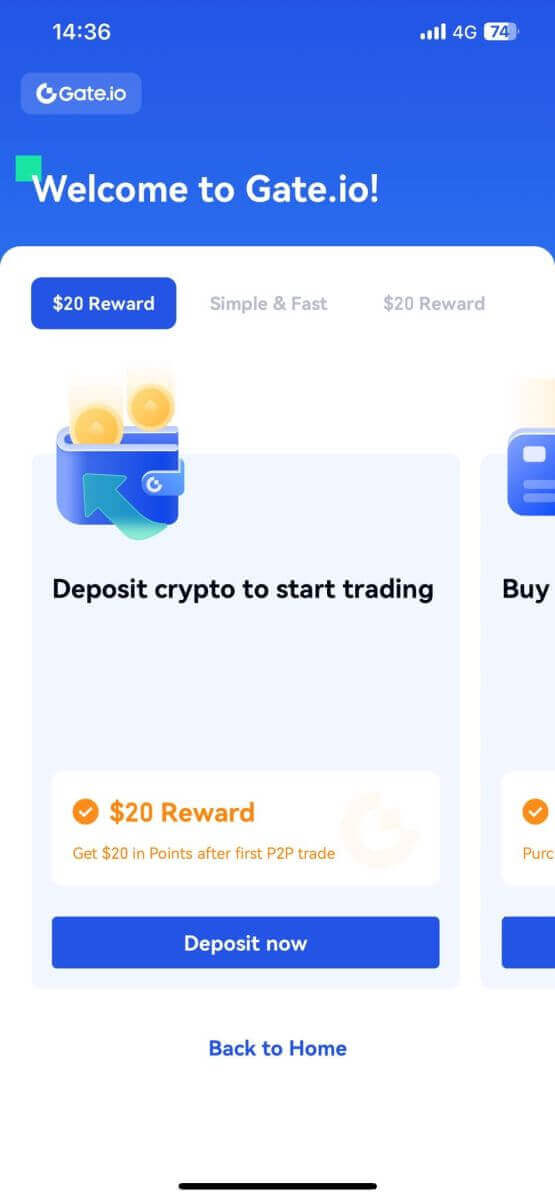
Możesz też zarejestrować się w aplikacji Gate.io za pomocą Telegramu.
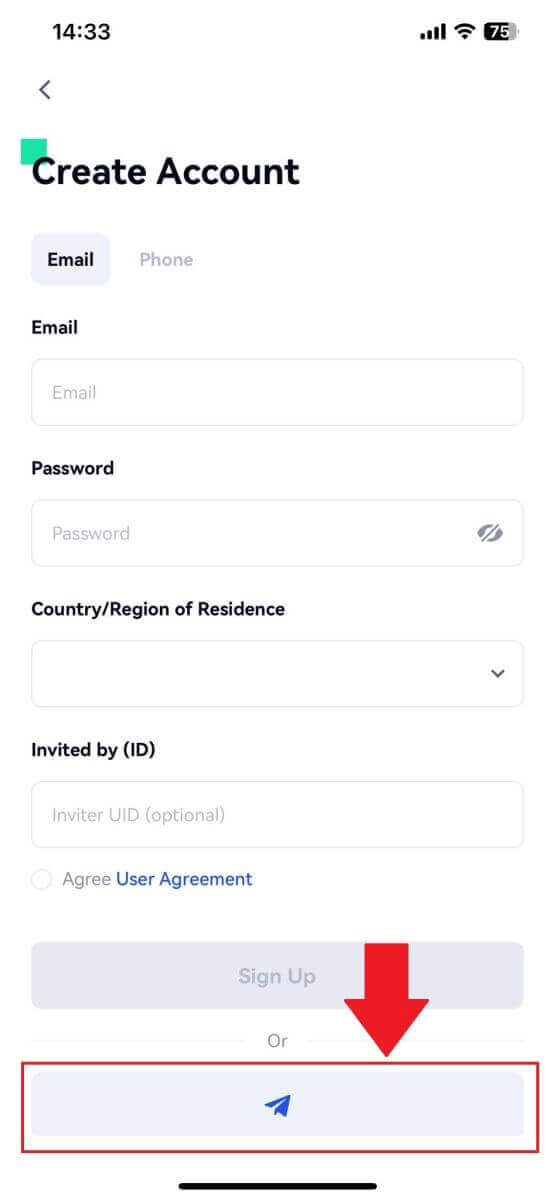
_
Często zadawane pytania (FAQ)
Dlaczego nie mogę odbierać wiadomości e-mail od Gate.io?
Jeśli nie otrzymujesz wiadomości e-mail wysyłanych z Gate.io, postępuj zgodnie z poniższymi instrukcjami, aby sprawdzić ustawienia swojej poczty e-mail:1. Czy jesteś zalogowany na adres e-mail zarejestrowany na Twoim koncie Gate.io? Czasami możesz zostać wylogowany z poczty e-mail na swoim urządzeniu i dlatego nie możesz widzieć wiadomości e-mail Gate.io. Proszę zalogować się i odświeżyć.
2. Czy sprawdziłeś folder spamu w swojej poczcie? Jeśli zauważysz, że Twój dostawca usług e-mail umieszcza e-maile Gate.io w folderze ze spamem, możesz oznaczyć je jako „bezpieczne”, dodając adresy e-mail Gate.io do białej listy. Aby to skonfigurować, możesz zapoznać się z artykułem Jak umieścić na białej liście wiadomości e-mail Gate.io.
3. Czy Twój klient poczty e-mail lub usługodawca działa normalnie? Aby mieć pewność, że zapora sieciowa lub program antywirusowy nie powoduje konfliktu zabezpieczeń, możesz sprawdzić ustawienia serwera poczty e-mail.
4. Czy Twoja skrzynka odbiorcza jest wypełniona e-mailami? Jeśli osiągniesz limit, nie będziesz mógł wysyłać ani odbierać e-maili. Aby zwolnić miejsce na nowe e-maile, możesz usunąć niektóre starsze.
5. Zarejestruj się, używając popularnych adresów e-mail, takich jak Gmail, Outlook itp., jeśli to w ogóle możliwe.
Dlaczego nie mogę otrzymać kodów weryfikacyjnych SMS-em?
Gate.io zawsze pracuje nad poprawą komfortu użytkowania, rozszerzając zakres uwierzytelniania SMS. Niemniej jednak niektóre kraje i regiony nie są obecnie obsługiwane.Jeśli nie możesz włączyć uwierzytelniania SMS, sprawdź naszą globalną listę zasięgu wiadomości SMS, aby sprawdzić, czy Twoja lokalizacja jest objęta usługą. Jeśli Twojej lokalizacji nie ma na liście, użyj uwierzytelniania Google jako podstawowego uwierzytelniania dwuskładnikowego.
Jeśli nadal nie możesz odbierać kodów SMS, nawet po aktywowaniu uwierzytelniania SMS, lub jeśli obecnie mieszkasz w kraju lub regionie objętym naszą globalną listą zasięgu SMS, należy podjąć następujące działania:
- Upewnij się, że na Twoim urządzeniu mobilnym jest silny sygnał sieciowy.
- Wyłącz w swoim telefonie wszelkie programy blokujące połączenia, zaporę sieciową, programy antywirusowe i/lub programy wywołujące, które mogą uniemożliwiać działanie naszego kodu SMS.
- Włącz ponownie telefon.
- Zamiast tego wypróbuj weryfikację głosową.
Jak zwiększyć bezpieczeństwo konta Gate.io
1. Ustawienia hasła: Ustaw złożone i unikalne hasło. Ze względów bezpieczeństwa upewnij się, że używasz hasła składającego się z co najmniej 8 znaków, w tym co najmniej jednej dużej i małej litery oraz jednej cyfry. Unikaj stosowania oczywistych wzorców lub informacji łatwo dostępnych dla innych (np. Twojego imienia i nazwiska, adresu e-mail, daty urodzenia, numeru telefonu komórkowego itp.).
- Formaty haseł, których nie zalecamy: lihua, 123456, 123456abc, test123, abc123
- Zalecane formaty haseł: Q@ng3532!, iehig4g@#1, QQWwfe@242!
2. Zmiana hasła: Zalecamy regularną zmianę hasła w celu zwiększenia bezpieczeństwa swojego konta. Najlepiej zmieniać hasło co trzy miesiące i za każdym razem używać zupełnie innego hasła. Aby zapewnić bezpieczniejsze i wygodniejsze zarządzanie hasłami, zalecamy skorzystanie z menedżera haseł, takiego jak „1Password” lub „LastPass”.
- Ponadto prosimy o zachowanie poufnych haseł i nieujawnianie ich innym osobom. Pracownicy Gate.io nigdy, pod żadnym pozorem nie poproszą Cię o podanie hasła.
3. Uwierzytelnianie dwuskładnikowe (2FA)
Łączenie z Google Authenticator: Google Authenticator to narzędzie do tworzenia dynamicznych haseł uruchomione przez Google. Musisz użyć telefonu komórkowego, aby zeskanować kod kreskowy dostarczony przez Gate.io lub wprowadzić klucz. Po dodaniu ważny 6-cyfrowy kod uwierzytelniający będzie generowany na urządzeniu uwierzytelniającym co 30 sekund.
4. Uważaj na phishing.
Zachowaj czujność w przypadku e-maili phishingowych udających, że pochodzą z Gate.io i zawsze upewnij się, że link jest linkiem do oficjalnej strony internetowej Gate.io, zanim zalogujesz się na swoje konto Gate.io. Pracownicy Gate.io nigdy nie poproszą Cię o podanie hasła, kodów weryfikacyjnych SMS-em lub e-mailem, ani kodów Google Authenticator.
_
Jak wypłacić pieniądze na Gate.io
Jak sprzedawać kryptowaluty przelewem bankowym na Gate.io
Sprzedawaj kryptowaluty przelewem bankowym na Gate.io (strona internetowa)
1. Zaloguj się na swojej stronie Gate.io, kliknij [Kup Crypto] i wybierz [Przelew bankowy].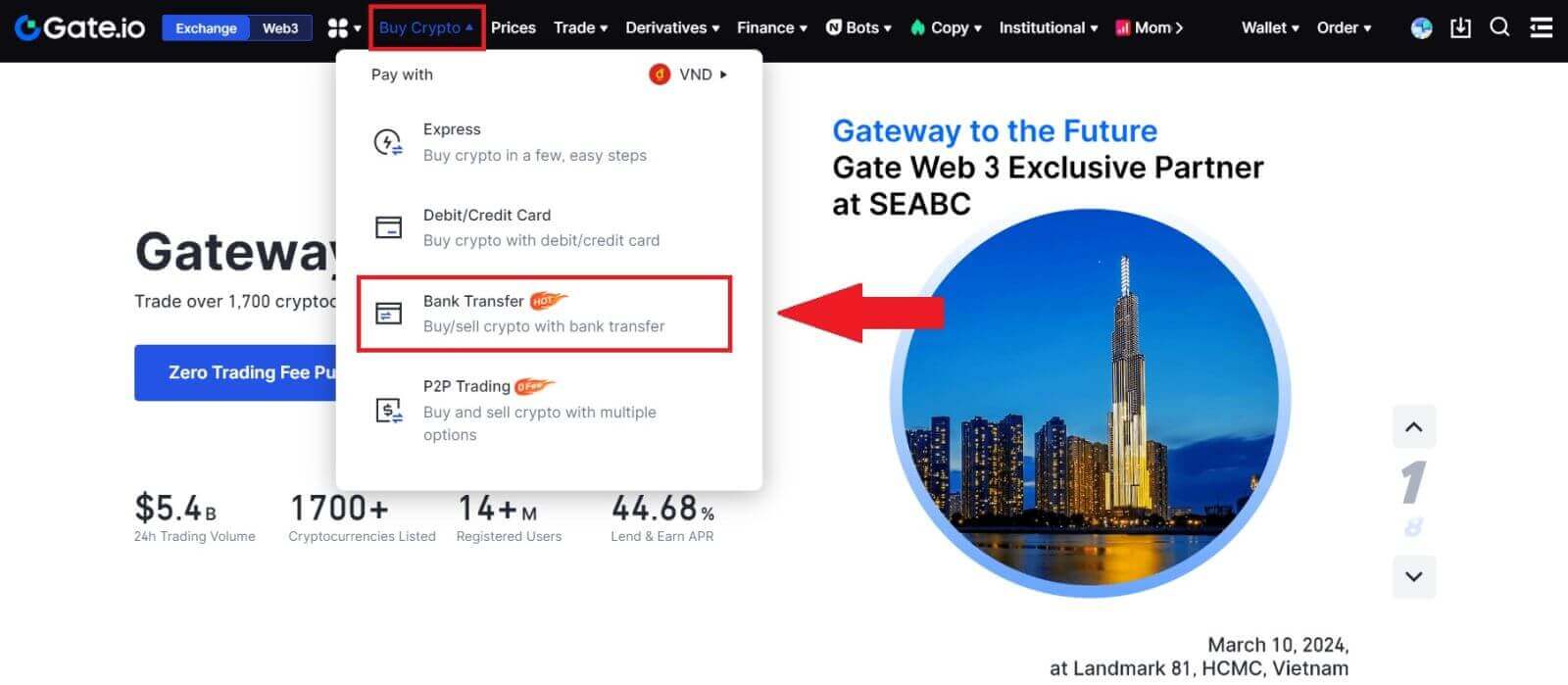
2. Wybierz [Sprzedaj] , aby kontynuować.
Wybierz kryptowalutę i kwotę, którą chcesz sprzedać, a następnie wybierz walutę fiducjarną, którą chcesz otrzymać. Następnie możesz wybrać kanał płatności zgodnie z szacunkową ceną jednostkową.
Uwaga:
Aby pomyślnie sprzedawać kryptowaluty, musisz najpierw przekonwertować swoje kryptowaluty na USDT. Jeśli nie uda Ci się sfinalizować tej sprzedaży po przeliczeniu BTC lub innych kryptowalut innych niż USDT, przeliczona kwota pojawi się jako USDT w Twoim portfelu spot Gate.io. Z drugiej strony, jeśli zaczniesz od sprzedaży USDT, możesz kontynuować bezpośrednio, bez konieczności wykonywania etapu konwersji kryptowalut.
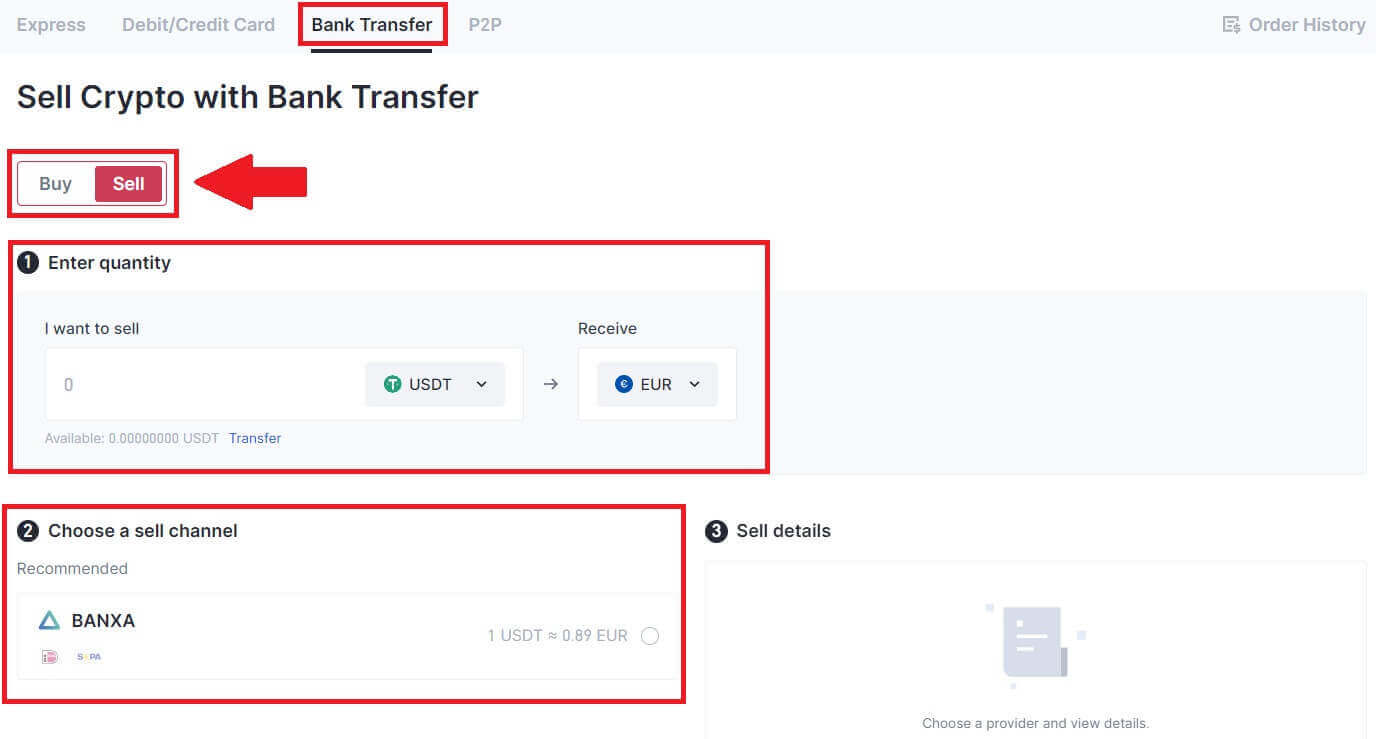
3. Sprawdź szczegóły sprzedaży, przed kontynuowaniem przeczytaj Zastrzeżenie, zaznacz pole i kliknij [Kontynuuj].
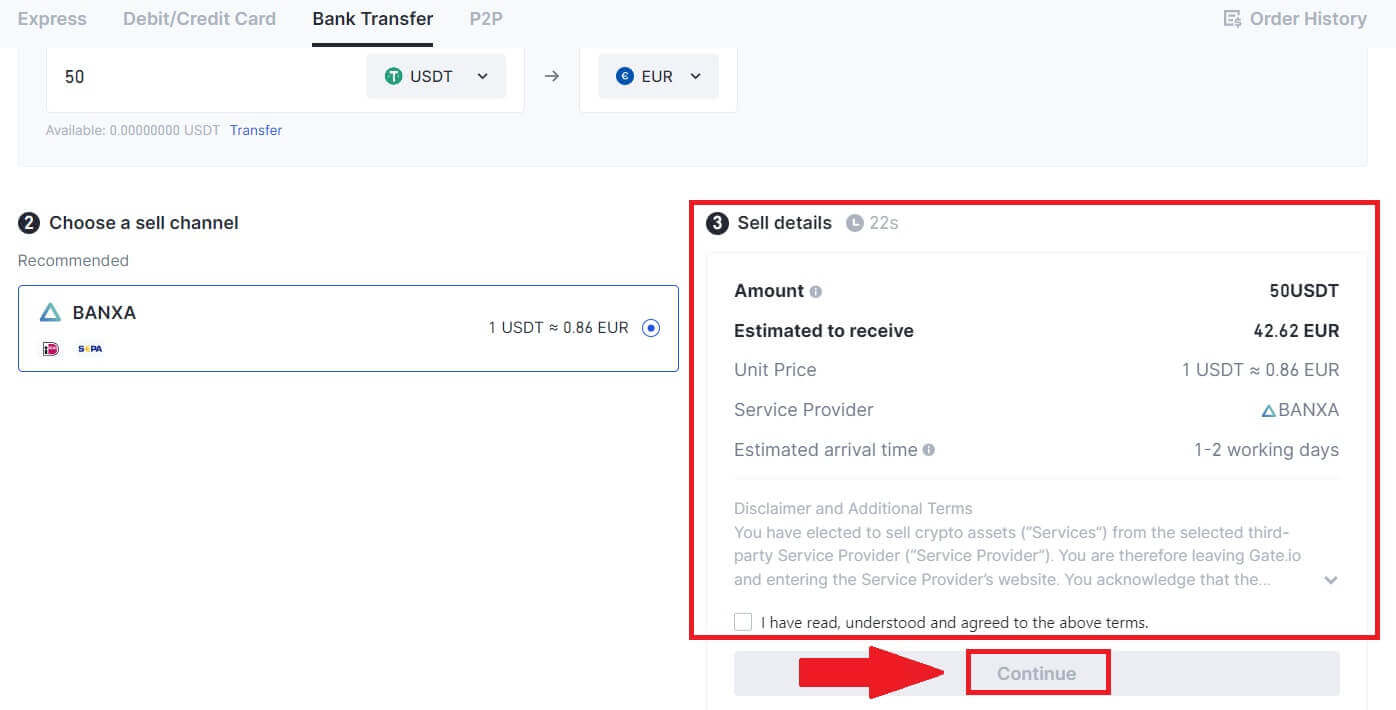
4. Przeczytaj Ważną informację i kliknij [Dalej] , aby rozpocząć konwersję kryptowaluty na USDT.
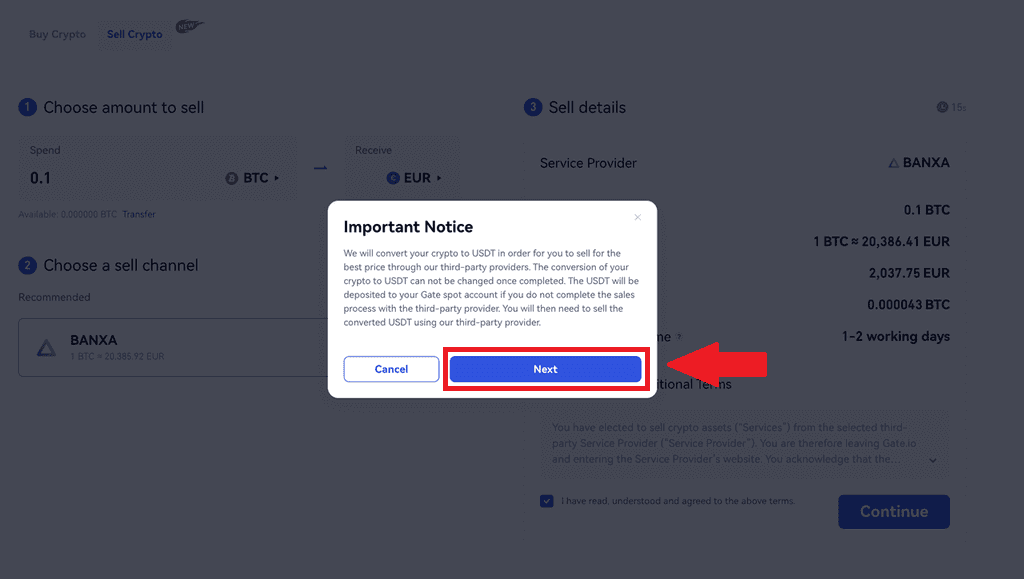
5. Kontynuuj na stronie strony trzeciej, aby sfinalizować zakup. Postępuj zgodnie z instrukcjami poprawnie.
Sprzedawaj kryptowaluty przelewem bankowym na Gate.io (aplikacja)
1. Otwórz aplikację Gate.io i dotknij [Szybki zakup]. 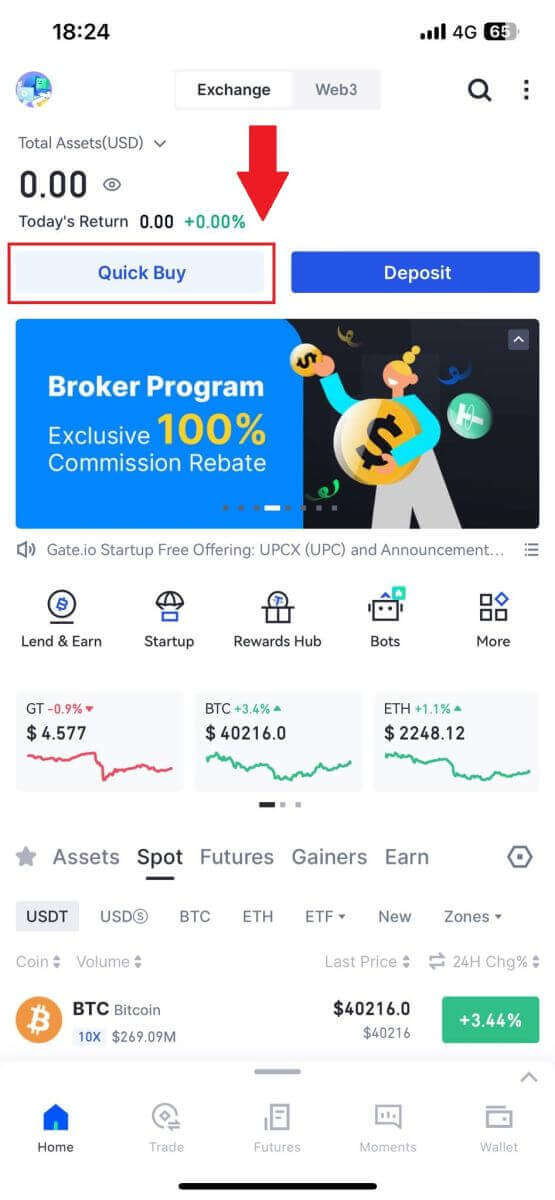
2. Stuknij w [Ekspres] i wybierz [Przelew bankowy], a zostaniesz przekierowany do strefy handlu P2P. 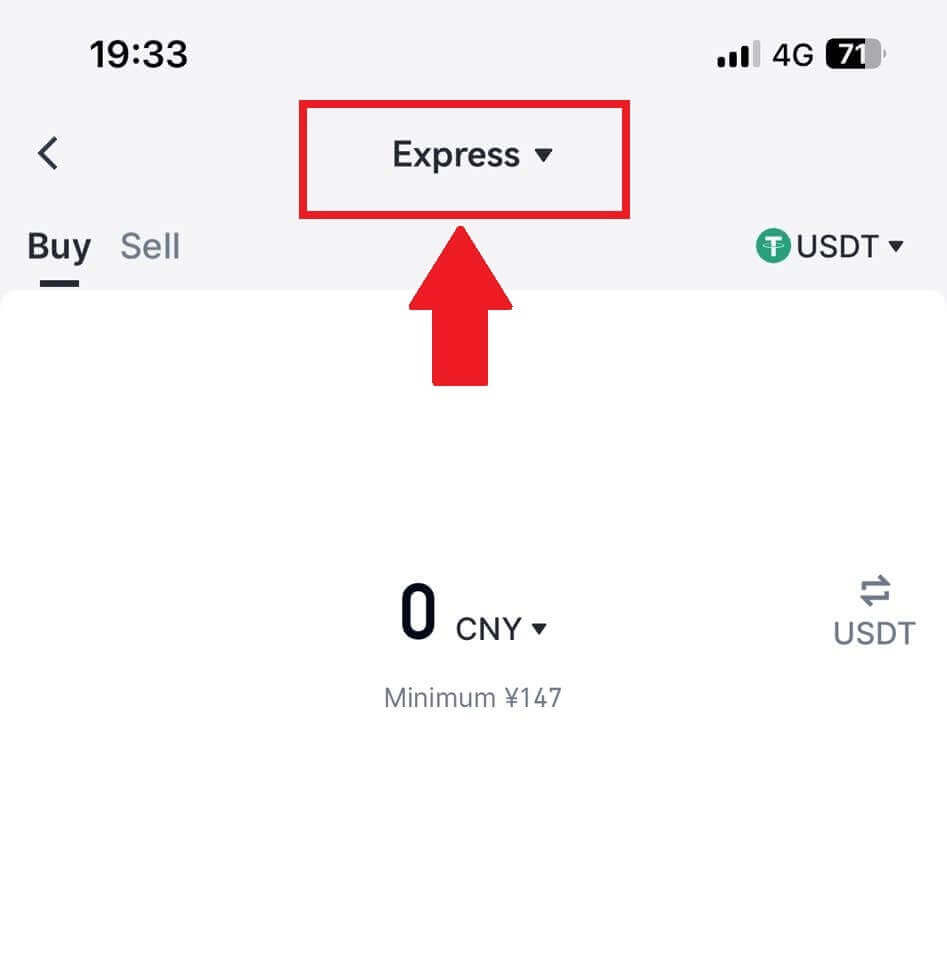
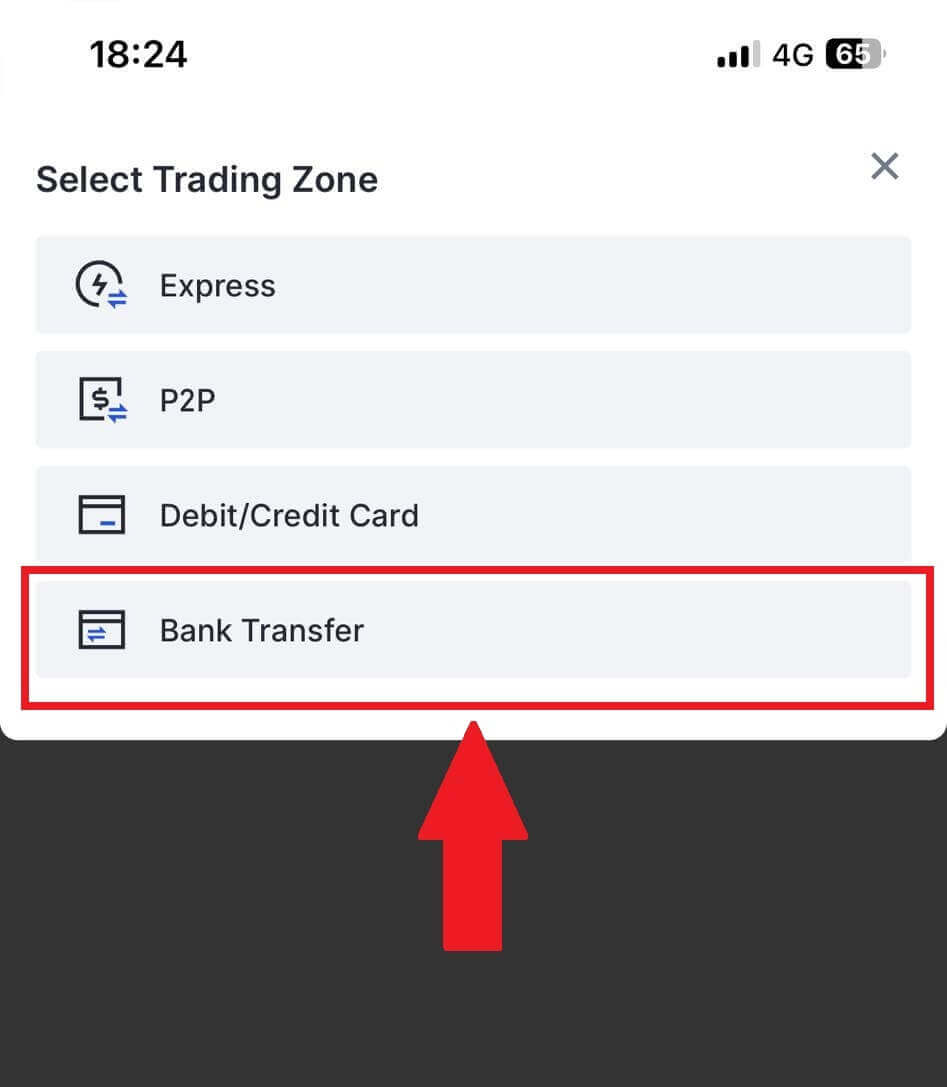
3. Wybierz [Sprzedaj] , aby kontynuować.
Wybierz kryptowalutę i kwotę, którą chcesz sprzedać, a następnie wybierz walutę fiducjarną, którą chcesz otrzymać. Następnie możesz wybrać kanał płatności zgodnie z szacunkową ceną jednostkową . 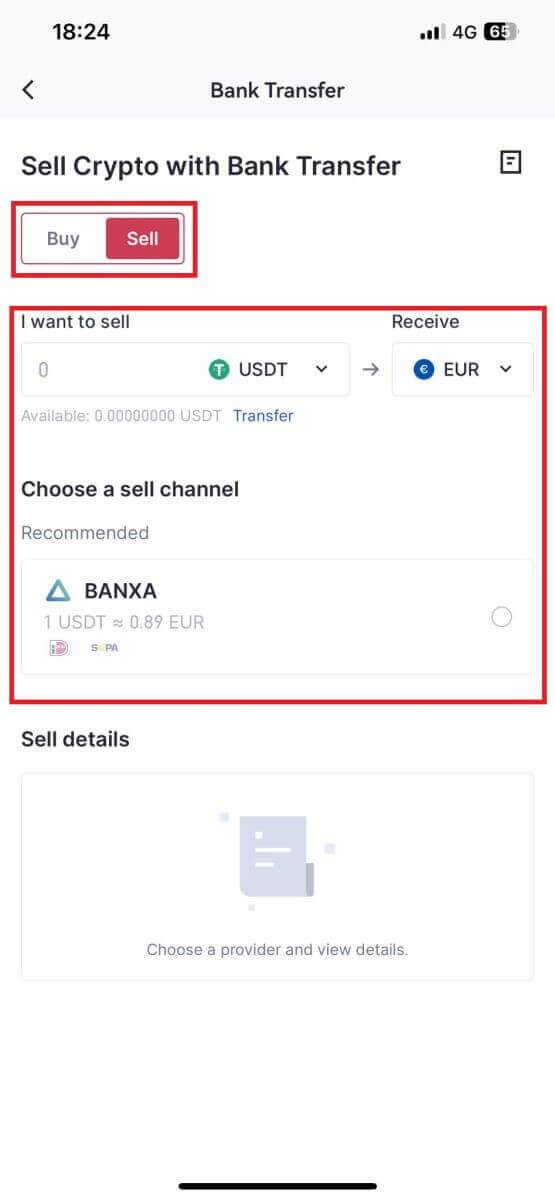
4. Sprawdź szczegóły sprzedaży, przed kontynuowaniem przeczytaj Zastrzeżenie, zaznacz pole i kliknij [Kontynuuj].
5. Kontynuuj na stronie strony trzeciej, aby sfinalizować zakup. Postępuj zgodnie z instrukcjami poprawnie.
Jak sprzedawać kryptowaluty poprzez handel P2P na Gate.io
Sprzedawaj kryptowaluty poprzez handel P2P na Gate.io (strona internetowa).
1. Zaloguj się na swojej stronie Gate.io, kliknij [Kup Crypto] i wybierz [Handel P2P].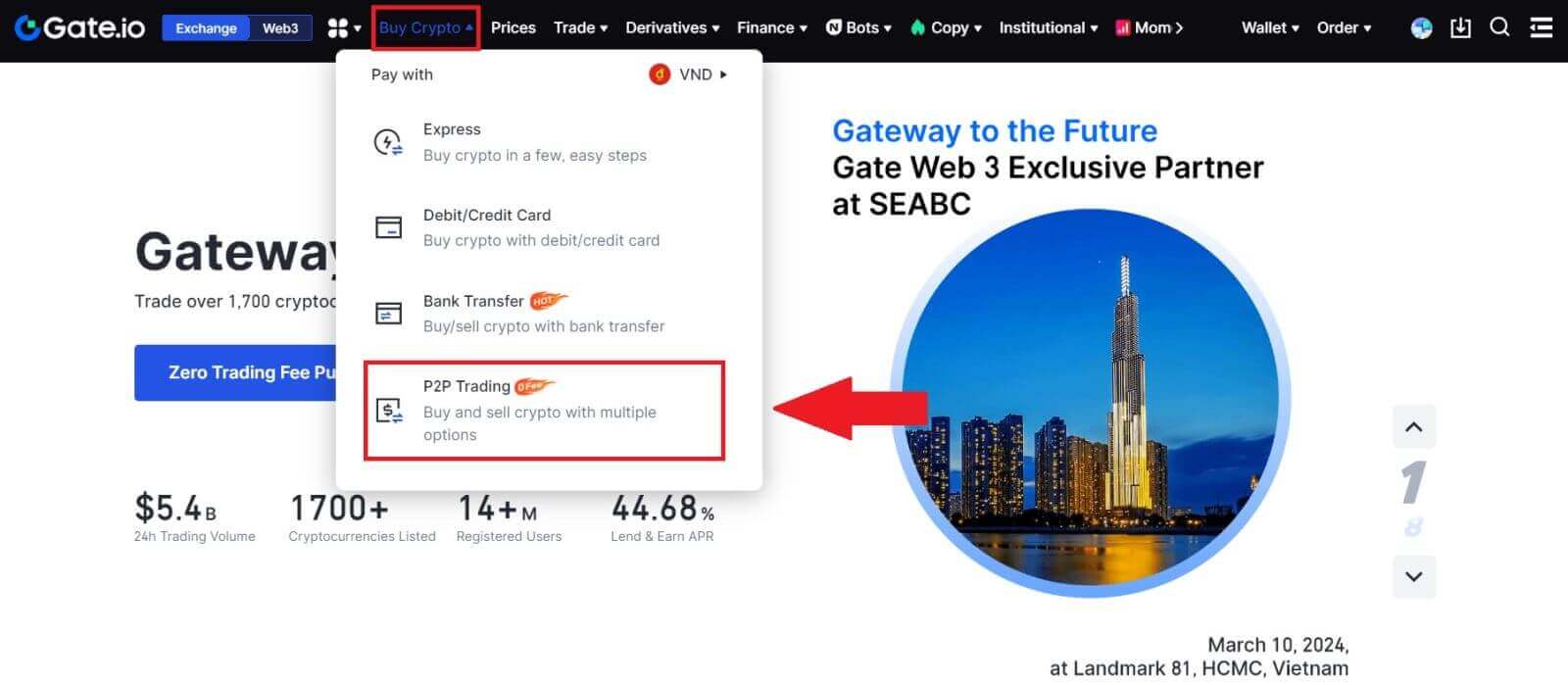
2. Na stronie transakcji kliknij [Sprzedaj] , wybierz walutę, którą chcesz sprzedać (jako przykład pokazano USDT) i kliknij [Sprzedaj USDT].
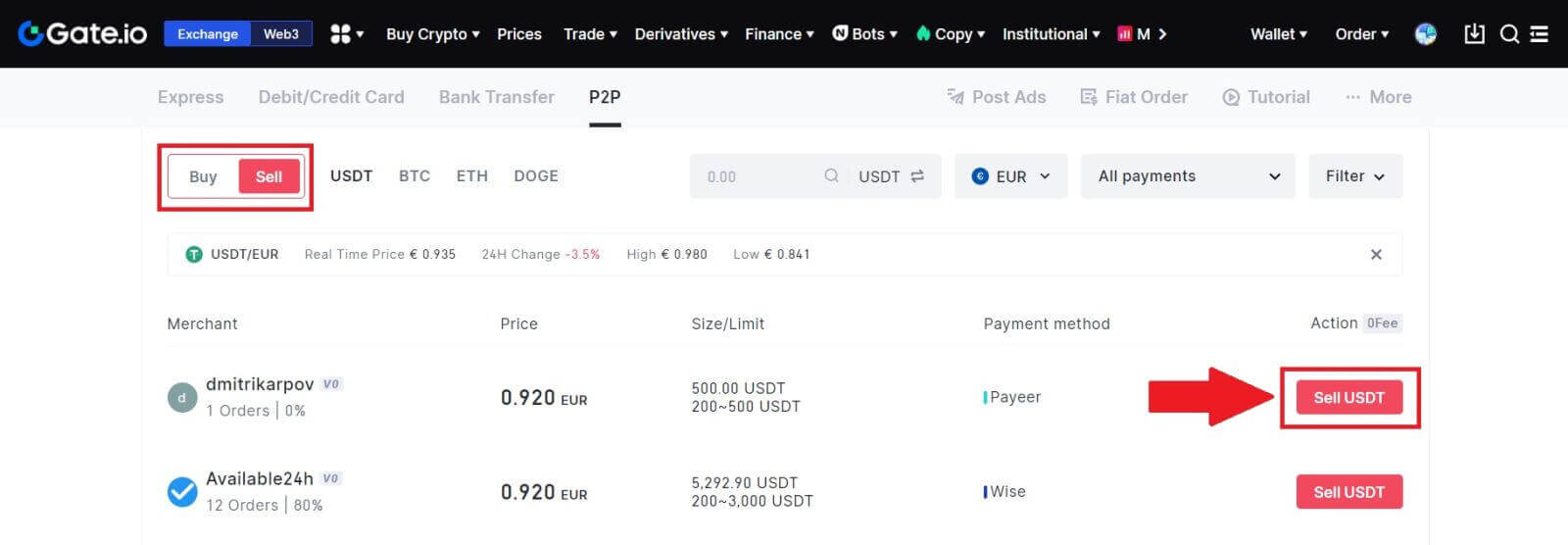
3. Wpisz kwotę (w walucie fiducjarnej) lub ilość (w krypto), którą chcesz sprzedać.
Sprawdź metodę odbioru i kliknij [Sprzedaj USDT].
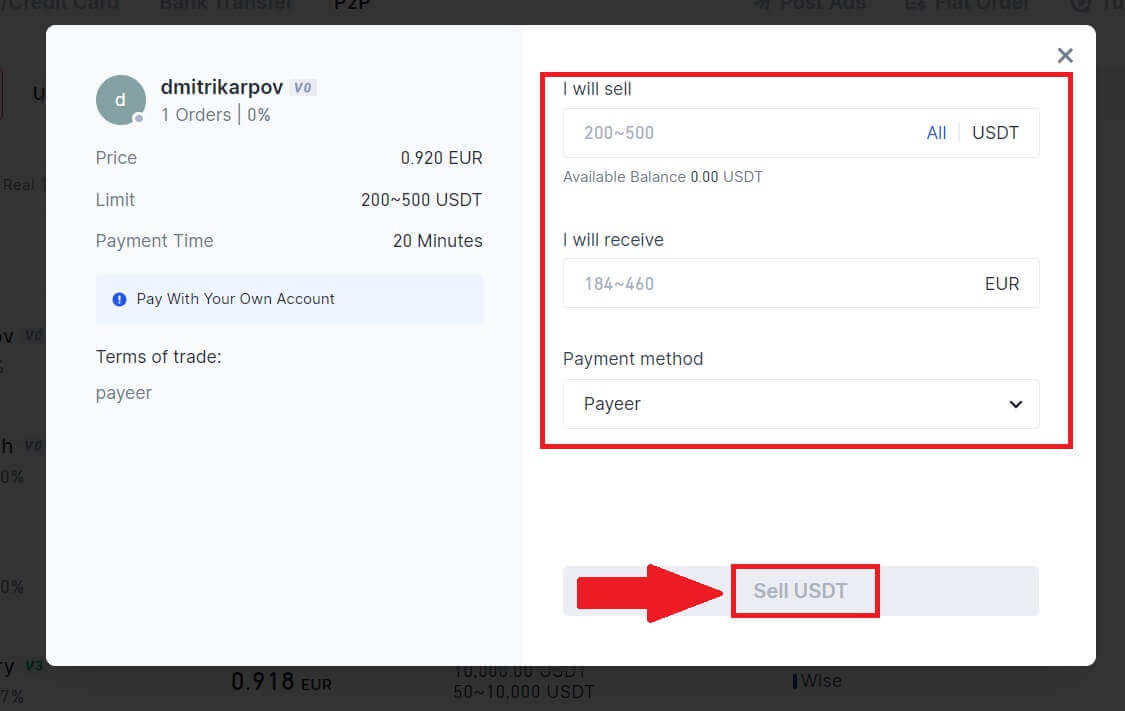
4. Sprawdź dokładnie wszystkie informacje w wyskakującym oknie i kliknij [Sprzedaj teraz]. Następnie wprowadź hasło do funduszu.
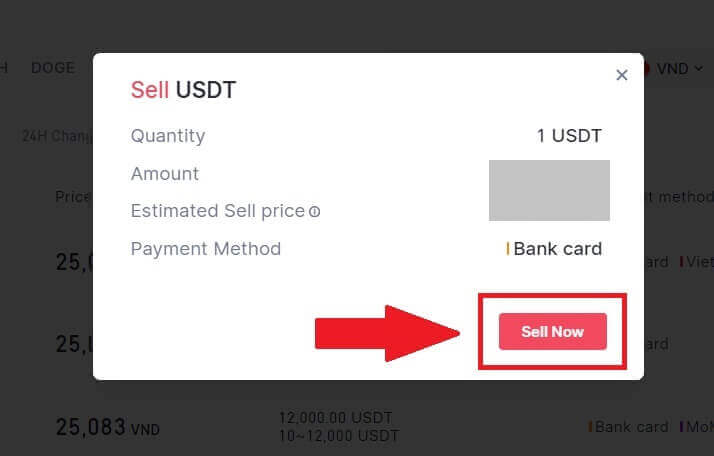
5. Na stronie „Zamówienie Fiata” – „Aktualne zamówienie” proszę zapłacić sprzedającemu wyświetloną kwotę. Po dokonaniu płatności kliknij „Zapłaciłem”.
6. Po skompletowaniu zamówienia widoczne jest ono w zakładce „Zamówienie Fiata” – „Zamówienia Zrealizowane”.
Sprzedawaj kryptowaluty za pośrednictwem handlu P2P na Gate.io (aplikacja).
1. Otwórz aplikację Gate.io, dotknij [Więcej] i wybierz [Handel P2P]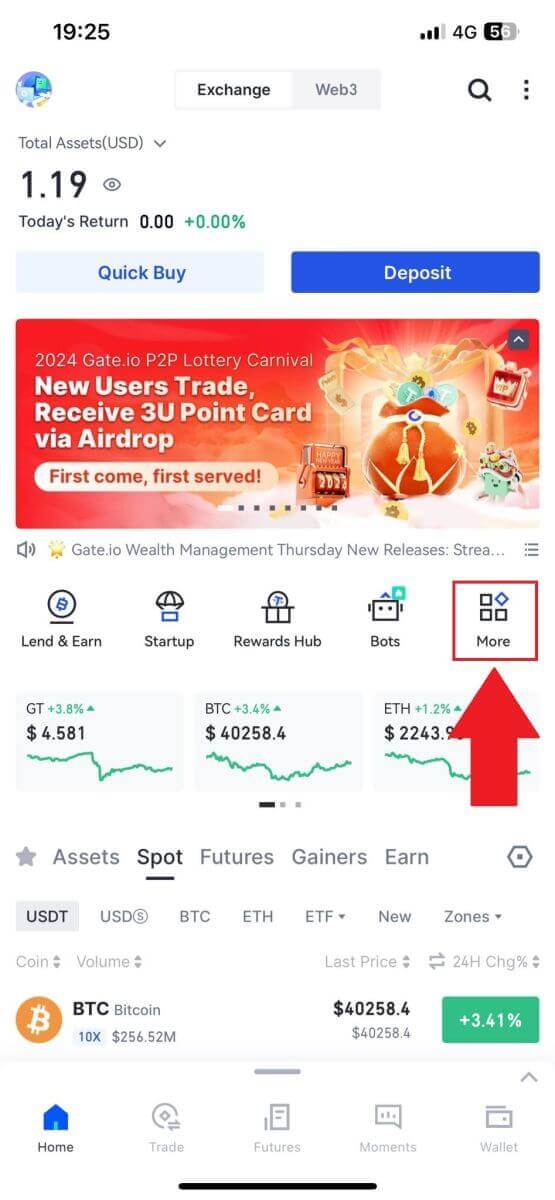
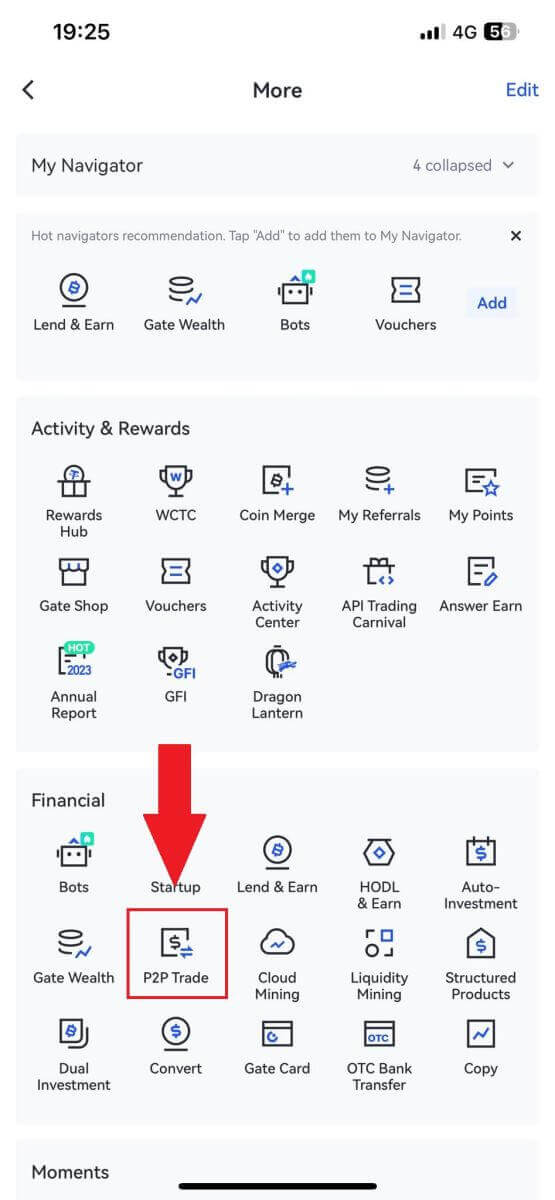
2. Na stronie transakcji kliknij [Sprzedaj] i wybierz walutę, którą chcesz sprzedać (na przykład USDT) i kliknij [Sprzedać].
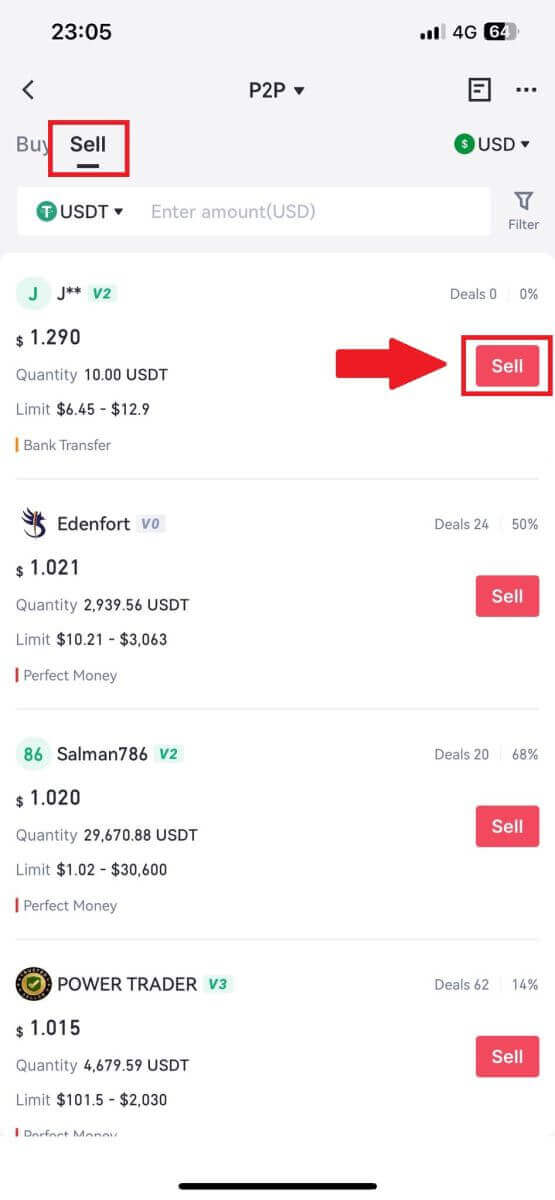
3. Wpisz kwotę (w walucie fiducjarnej) lub ilość (w krypto), którą chcesz sprzedać.
Sprawdź metodę odbioru i kliknij [Sprzedaj USDT].
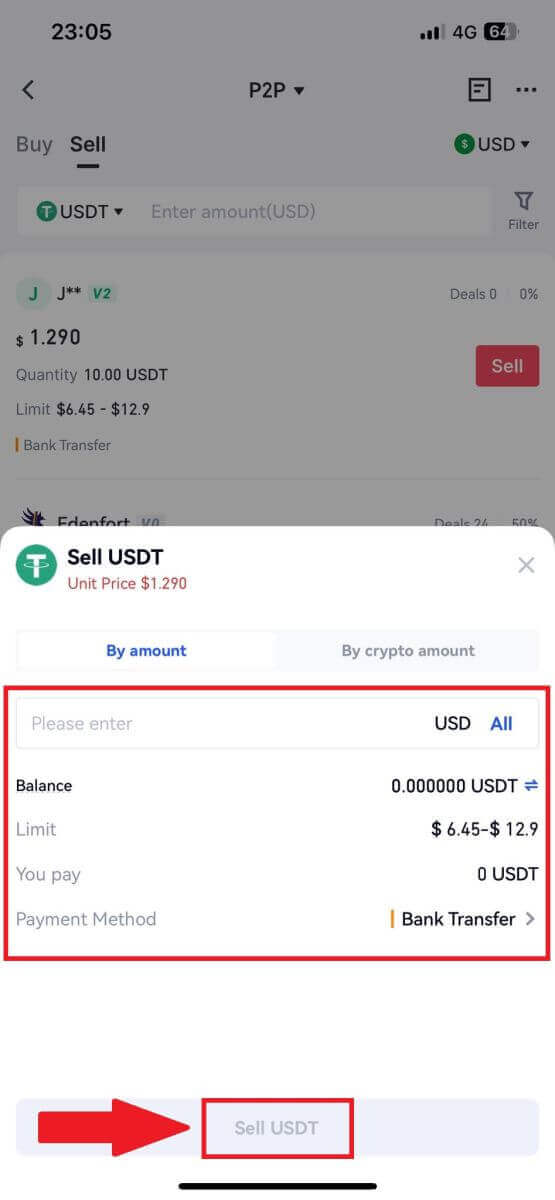
4. Gdy zamówienie zostanie dopasowane, możesz je sprawdzić w zakładce „Zamówienie” - zakładka „Zapłacone/niezapłacone” w celu sprawdzenia informacji. Sprawdź, czy płatność została otrzymana, sprawdzając swoje konto bankowe lub metodę odbioru. Po potwierdzeniu, że wszystkie informacje (kwota płatności, dane kupującego) są prawidłowe, kliknij przycisk „ Potwierdź otrzymaną płatność ”.
5. Po skompletowaniu zamówienia możesz zobaczyć szczegóły zamówienia w zakładce „Zamówienie” – „Zakończone”.
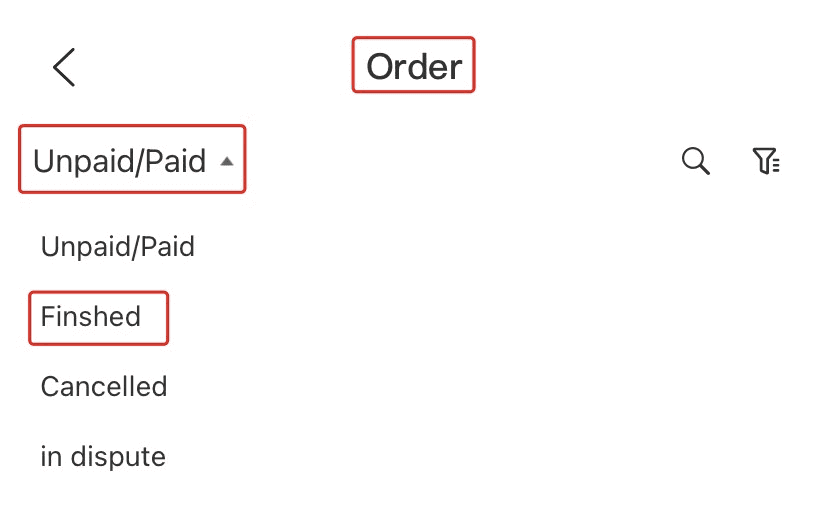
Jak wypłacić kryptowaluty na Gate.io
Wypłacaj kryptowaluty za pośrednictwem Onchain Wypłata na Gate.io (strona internetowa)
1. Zaloguj się na swojej stronie internetowej Gate.io, kliknij [Portfel] i wybierz [Konto Spot].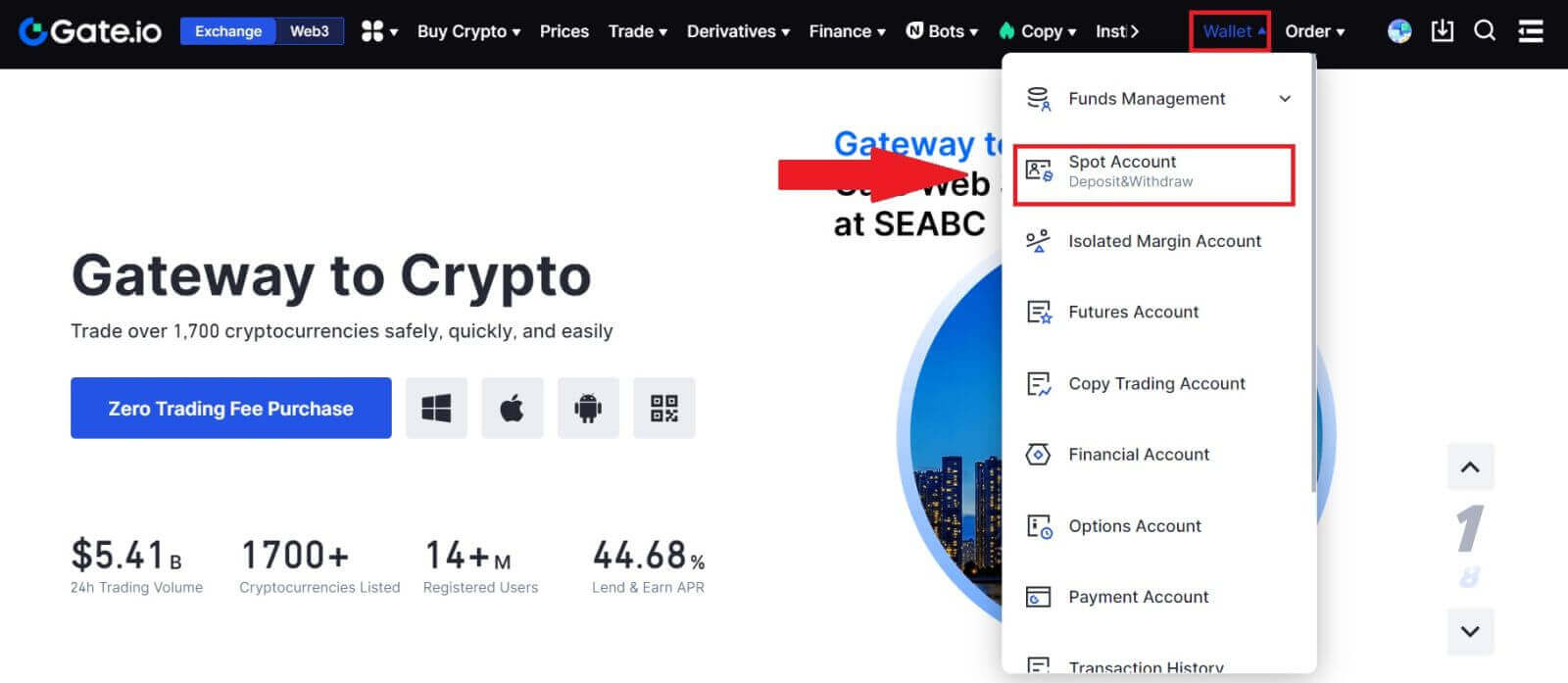
2. Kliknij [Wypłata].
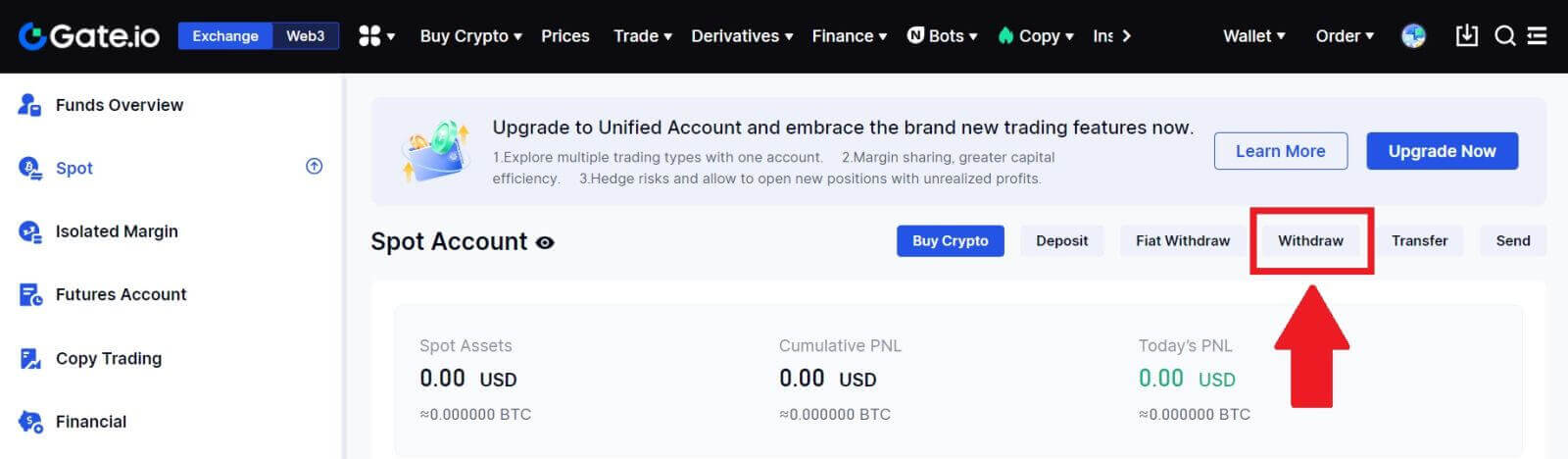
3. Kliknij [Wypłata Onchain].
Wybierz monetę, którą chcesz wypłacić w menu [Moneta] . Następnie wybierz blockchain wypłaty dla zasobu, wprowadź adres, który chcesz wypłacić i wybierz sieć.
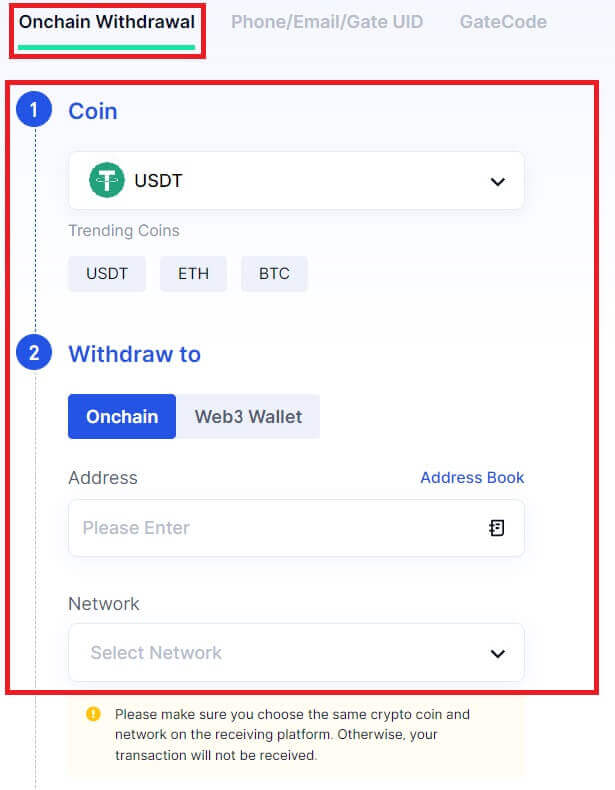
4. Wprowadź kwotę wypłaty. Następnie kliknij [Dalej].
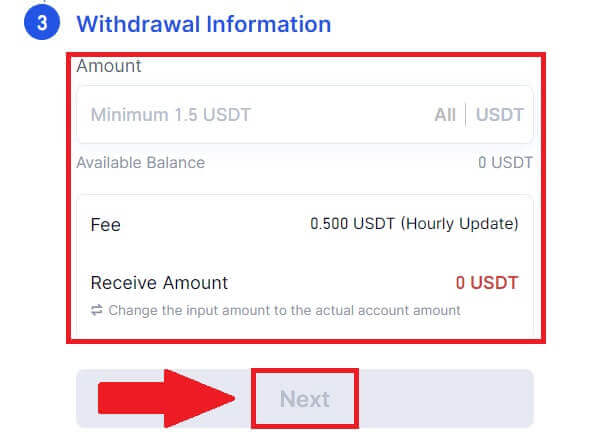
5. Na koniec wprowadź hasło do funduszu i kod weryfikacyjny Google, a następnie kliknij [Potwierdź] , aby potwierdzić wypłatę.
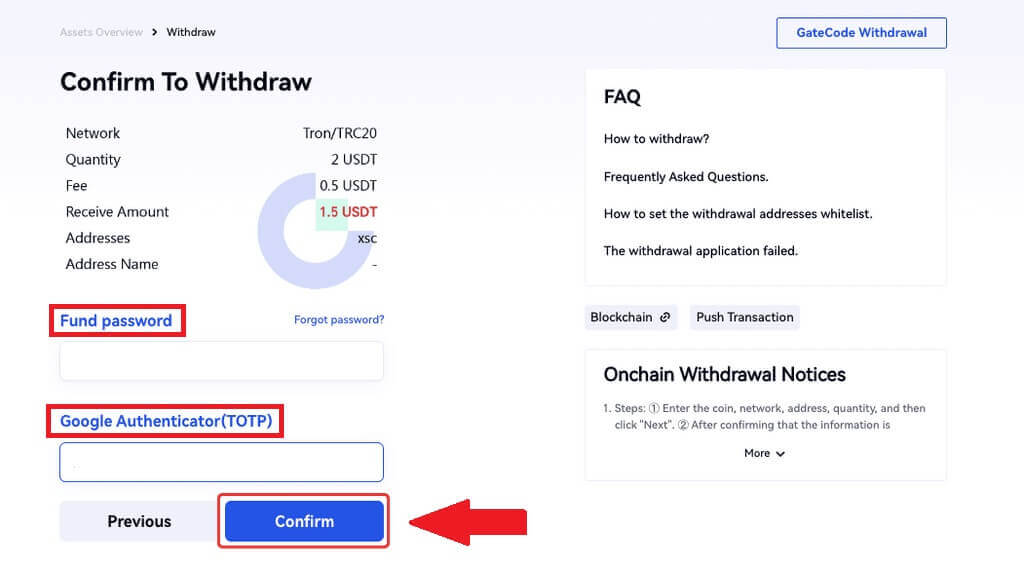
6. Po wypłacie możesz sprawdzić pełną historię wypłat na dole strony wypłaty.
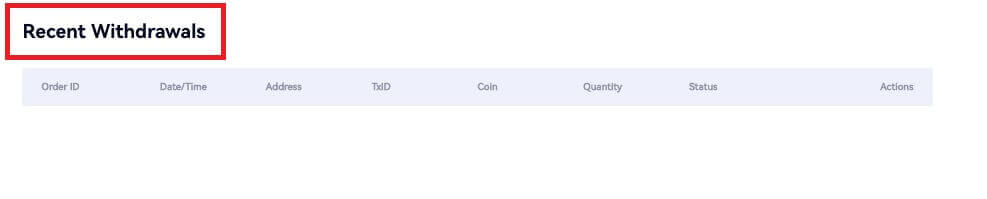
Wypłacaj kryptowaluty za pomocą Onchain Wypłata na Gate.io (aplikacja)
1. Otwórz aplikację Gate.io, dotknij [Portfel] i wybierz [Wypłata].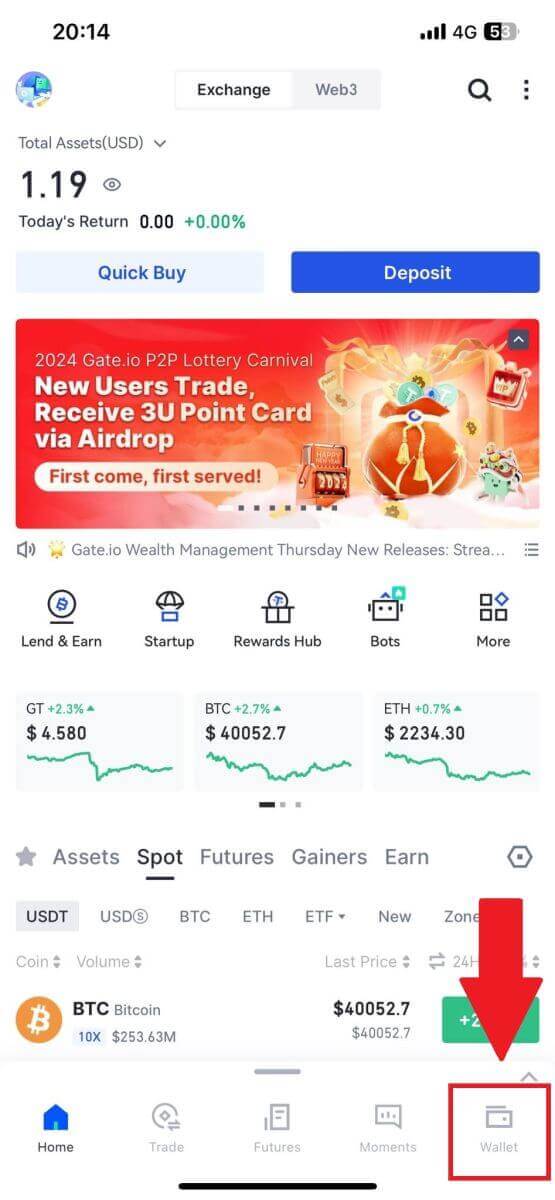
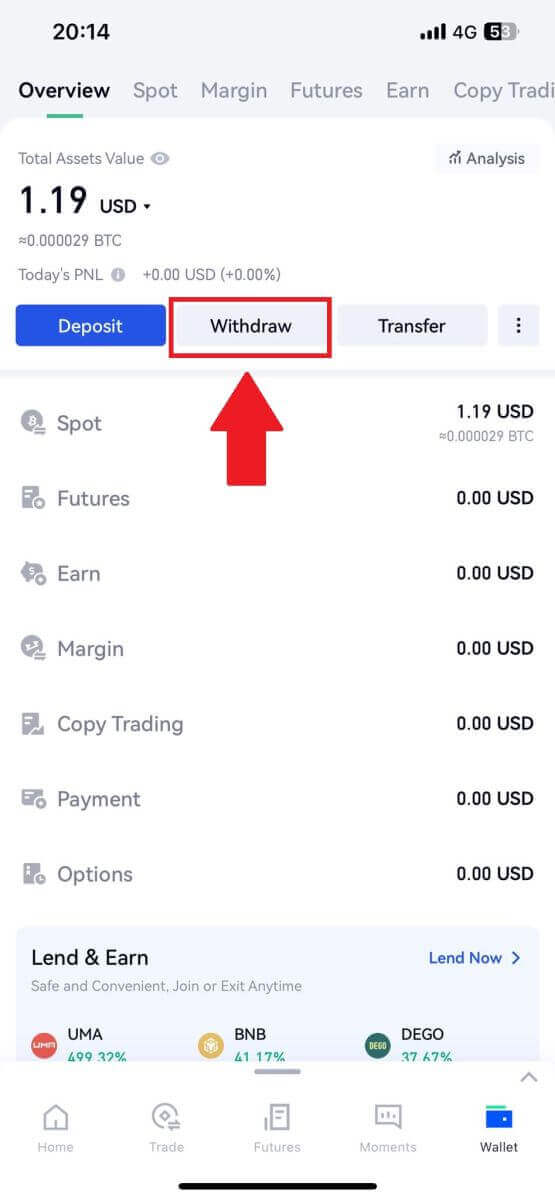
2. Wybierz monetę, którą chcesz wypłacić. Możesz skorzystać z paska wyszukiwania, aby wyszukać monetę, której szukasz.
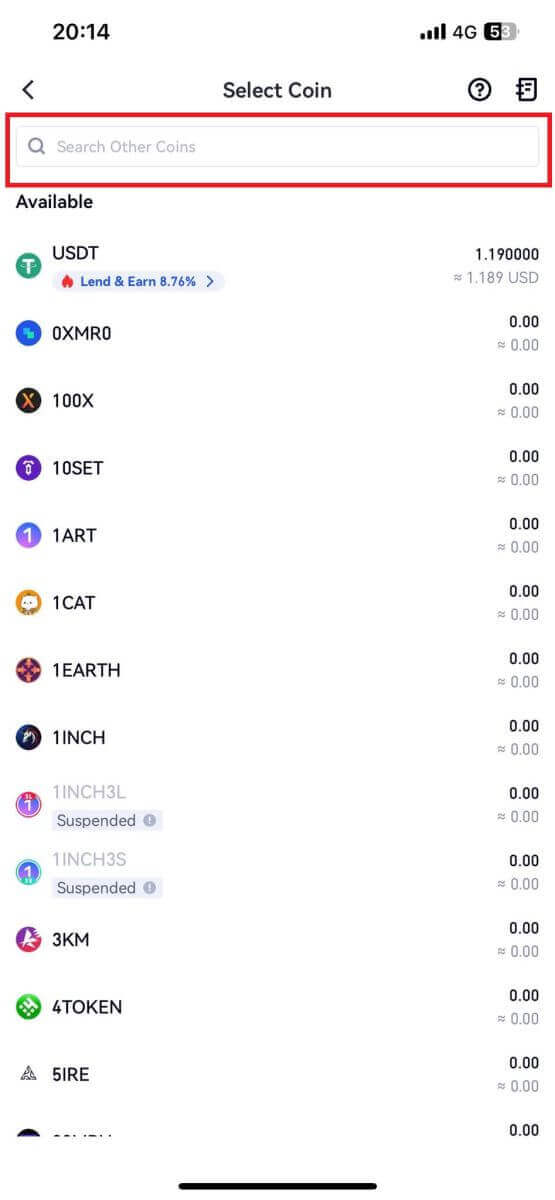
3. Wybierz [Wypłata Onchain], aby kontynuować.
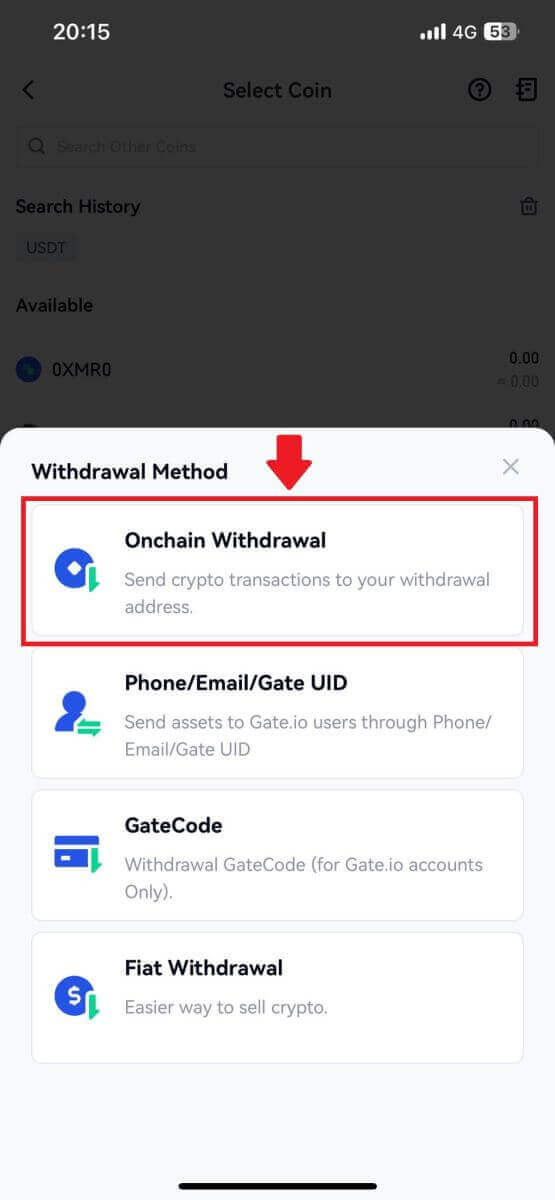
4. Wybierz sieć blockchain, do której chcesz wysłać monetę, a następnie wprowadź adres odbiorcy i kwotę wypłaty. Po potwierdzeniu kliknij [Dalej].
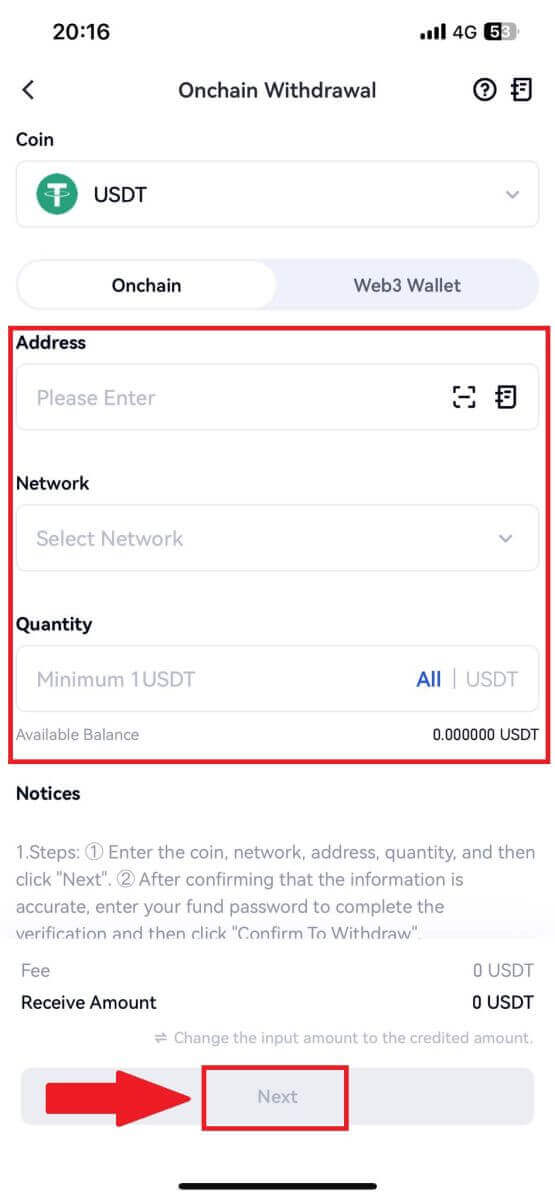
5. Na koniec wprowadź hasło do funduszu i kod weryfikacyjny Google, aby potwierdzić wypłatę.
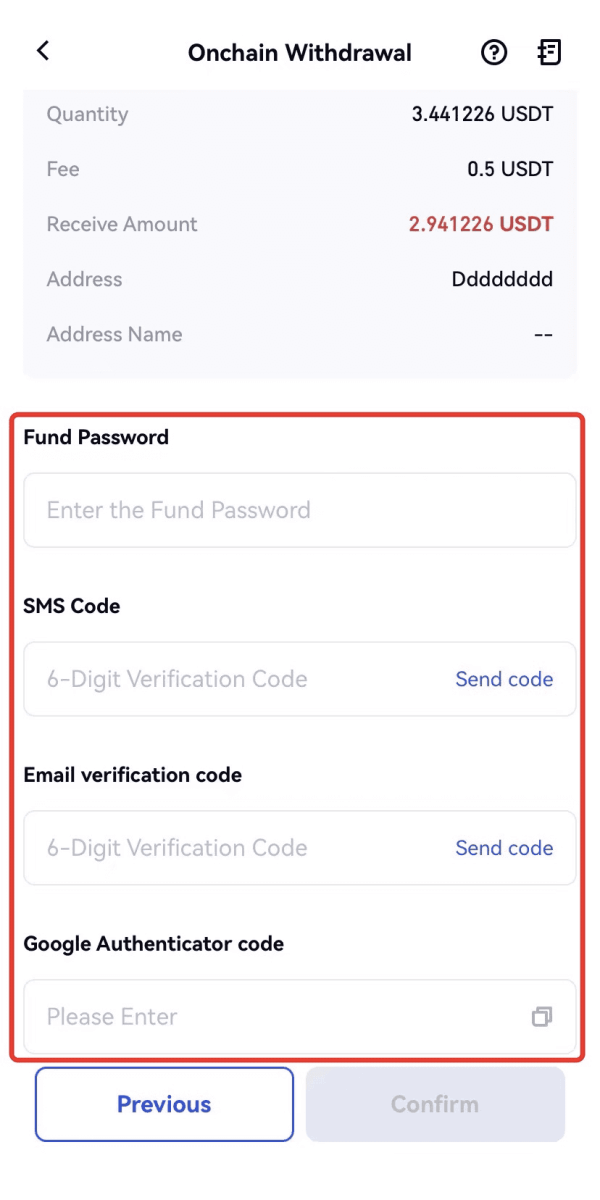
Wypłacaj kryptowaluty za pomocą GateCode na Gate.io (strona internetowa)
1. Zaloguj się na swojej stronie internetowej Gate.io, kliknij [Portfel] i wybierz [Konto Spot].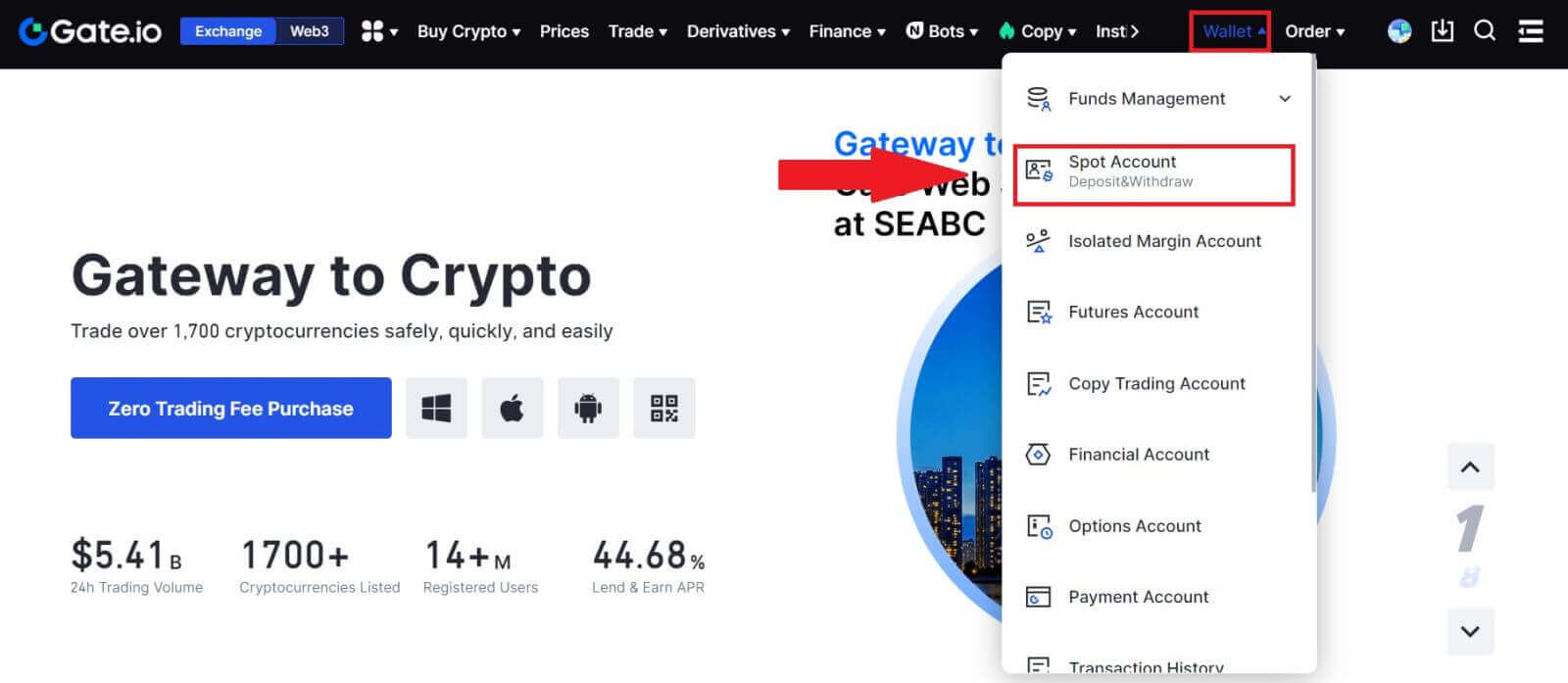
2. Kliknij [Wypłata].
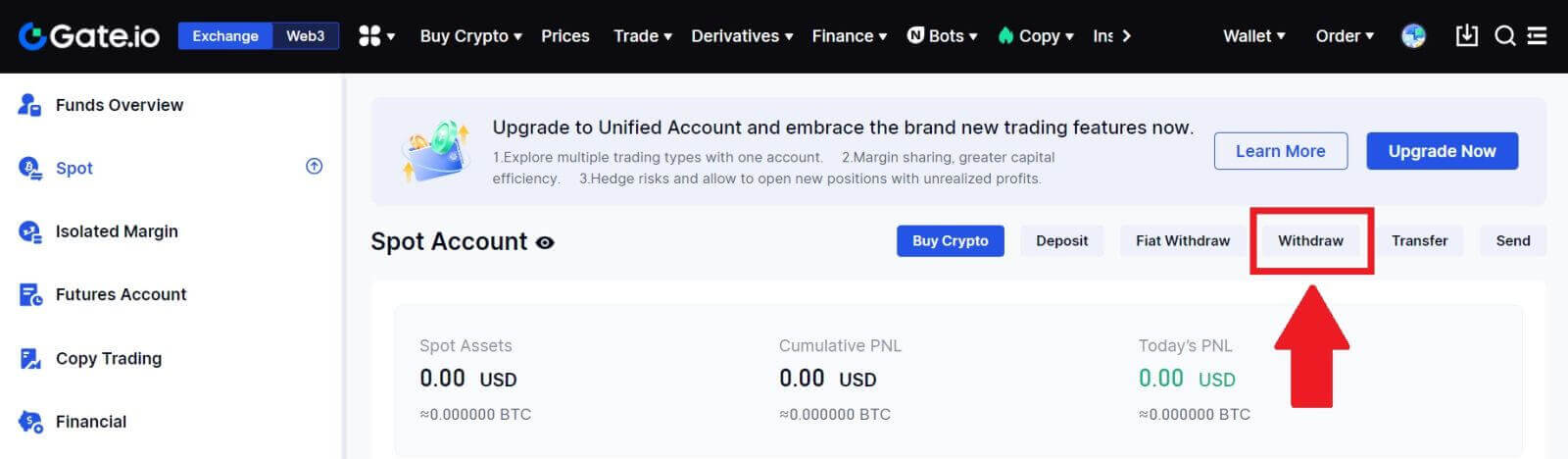
3. Kliknij na [GateCode] , wybierz monetę, którą chcesz wypłacić, wprowadź kwotę i kliknij [Dalej]
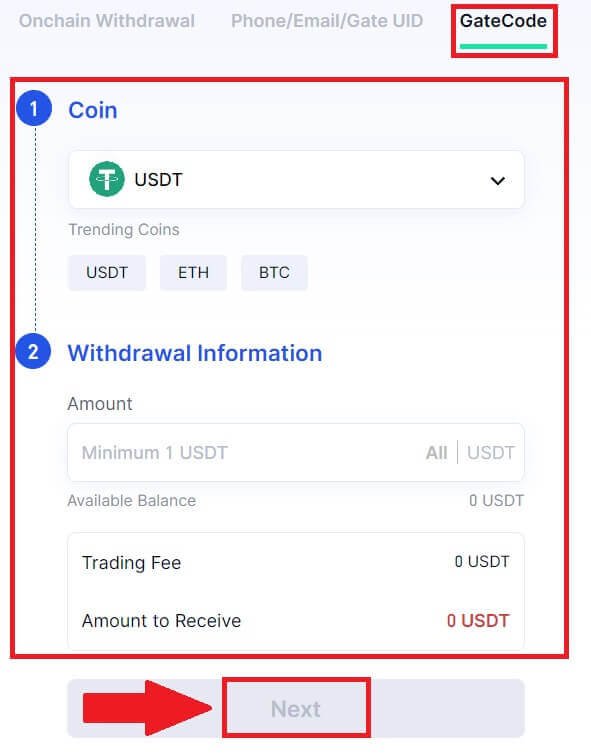
4. Dokładnie sprawdź informacje przed wprowadzeniem hasła do funduszu, kodu SMS i kodu Google Authenticator, a następnie kliknij [Potwierdź ]
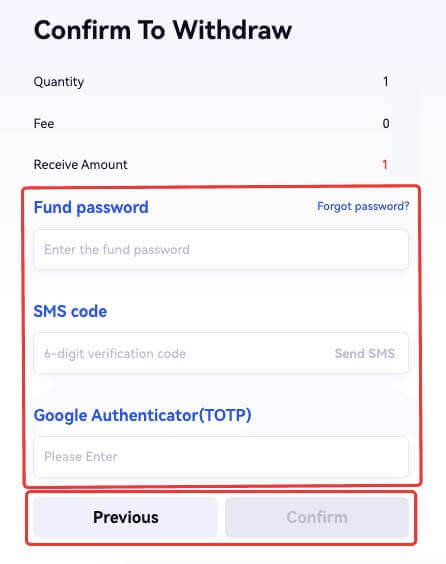
5. Po zakończeniu wypłaty pojawi się wyskakujące okienko, w którym możesz zapisać GateCode jako obraz kodu QR lub kliknąć ikonę kopiowania, aby go skopiować.
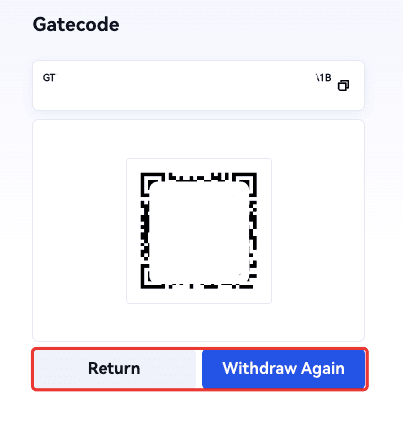
6. Alternatywnie przejdź do strony [Ostatnie wypłaty] , kliknij ikonę widoku obok adresu rekordu wypłaty i wprowadź hasło do funduszu, aby zobaczyć pełny kod GateCode.
Wypłacaj kryptowaluty za pomocą GateCode na Gate.io (aplikacja)
1. Otwórz aplikację Gate.io, dotknij [Portfel] i wybierz [Wypłata].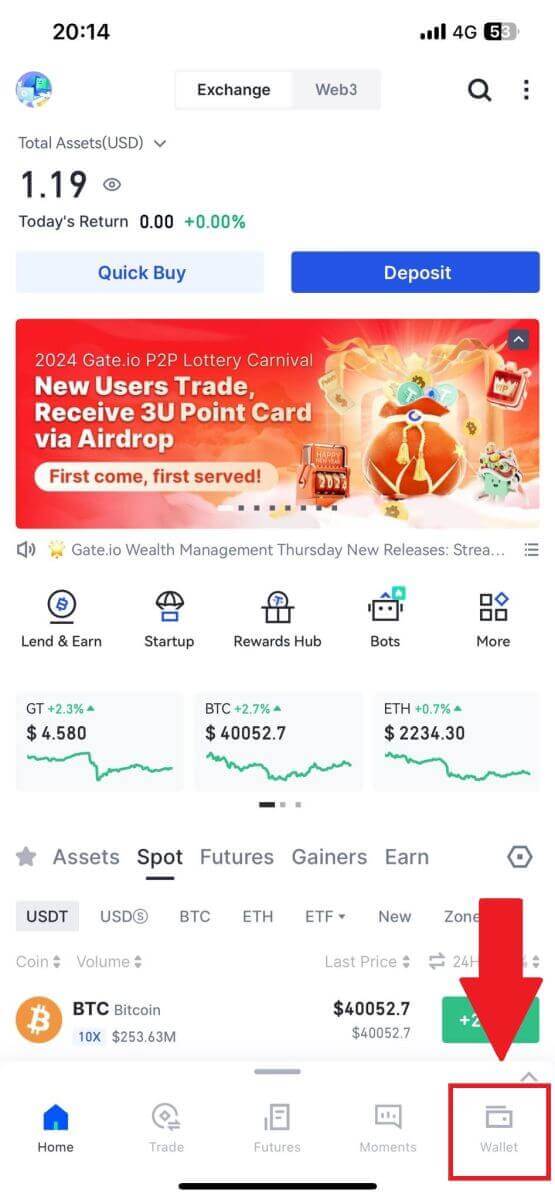
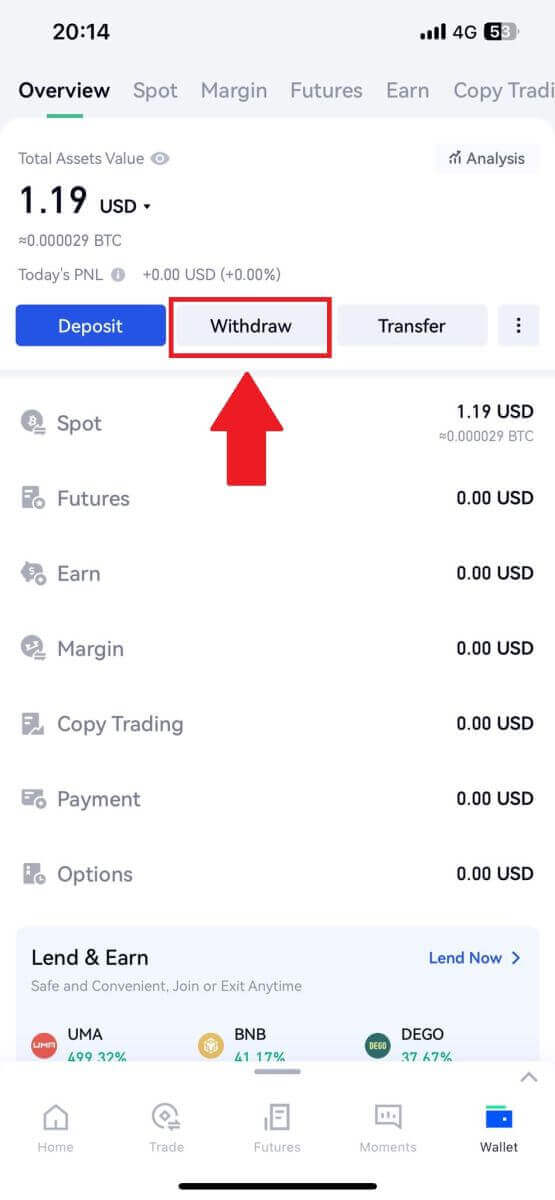
2. Wybierz monetę, którą chcesz wypłacić. Możesz skorzystać z paska wyszukiwania, aby wyszukać monetę, której szukasz.
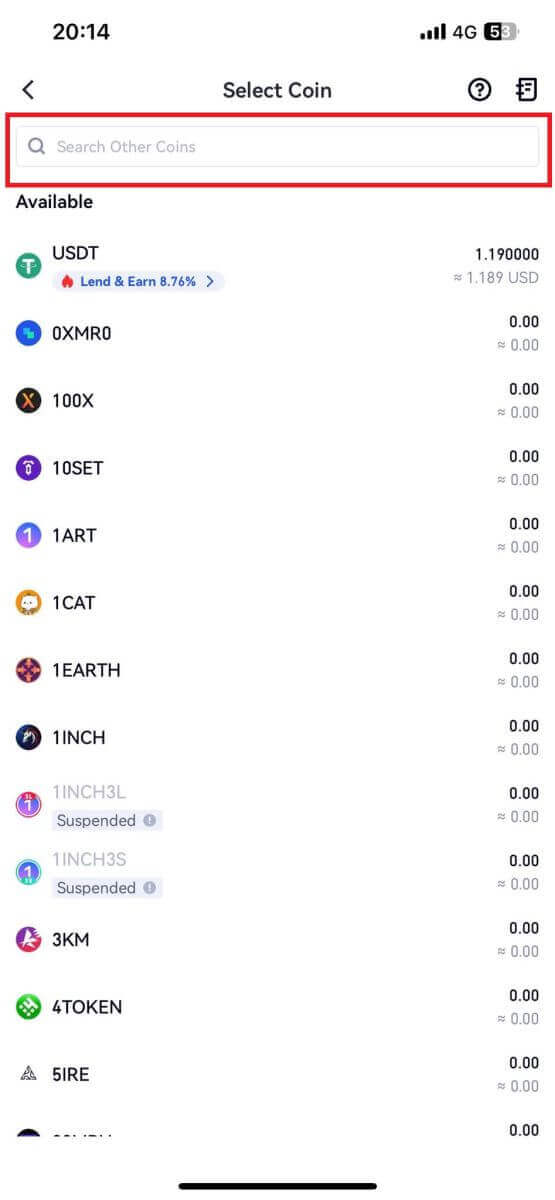
3. Wybierz [Kod bramki] , aby kontynuować.
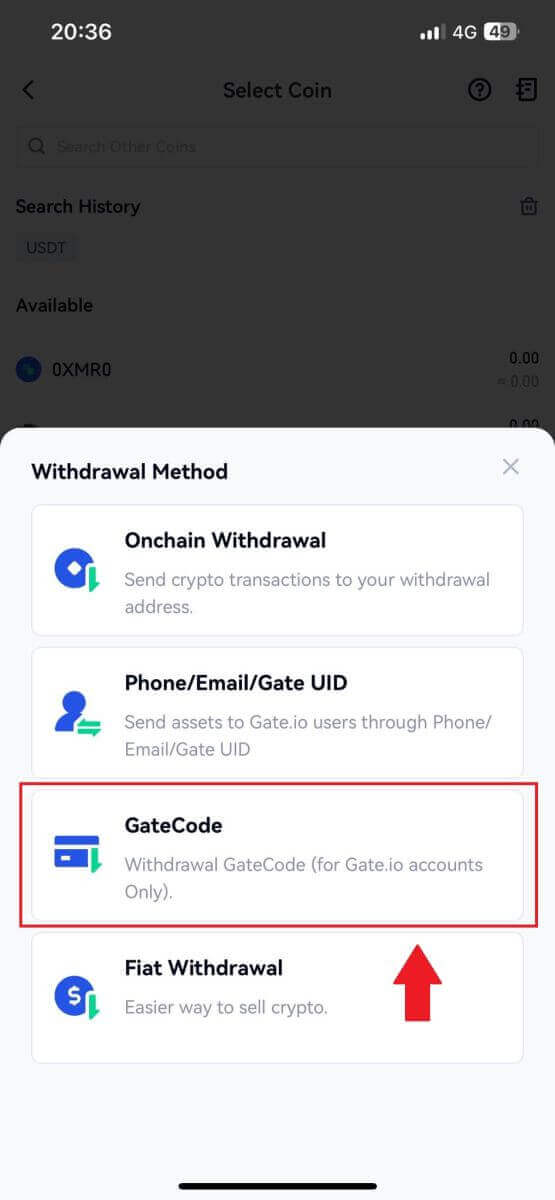
4. Wprowadź kwotę, którą chcesz wypłacić i dotknij [Dalej].
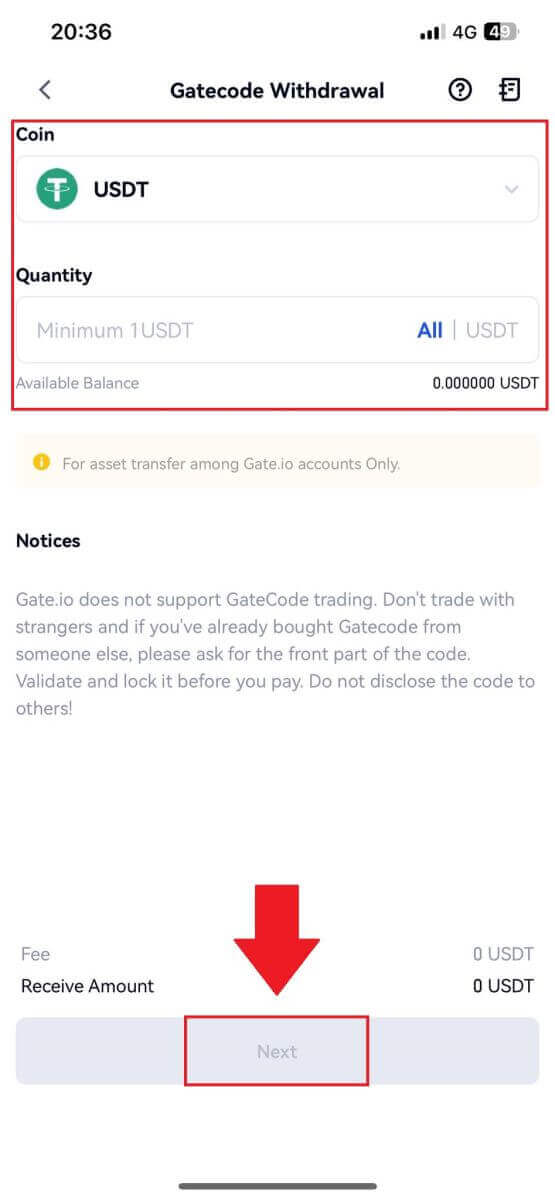
5. Przed wprowadzeniem hasła funduszu, kodu SMS i kodu Google Authenticator dokładnie sprawdź podane informacje, a następnie kliknij [Potwierdź].
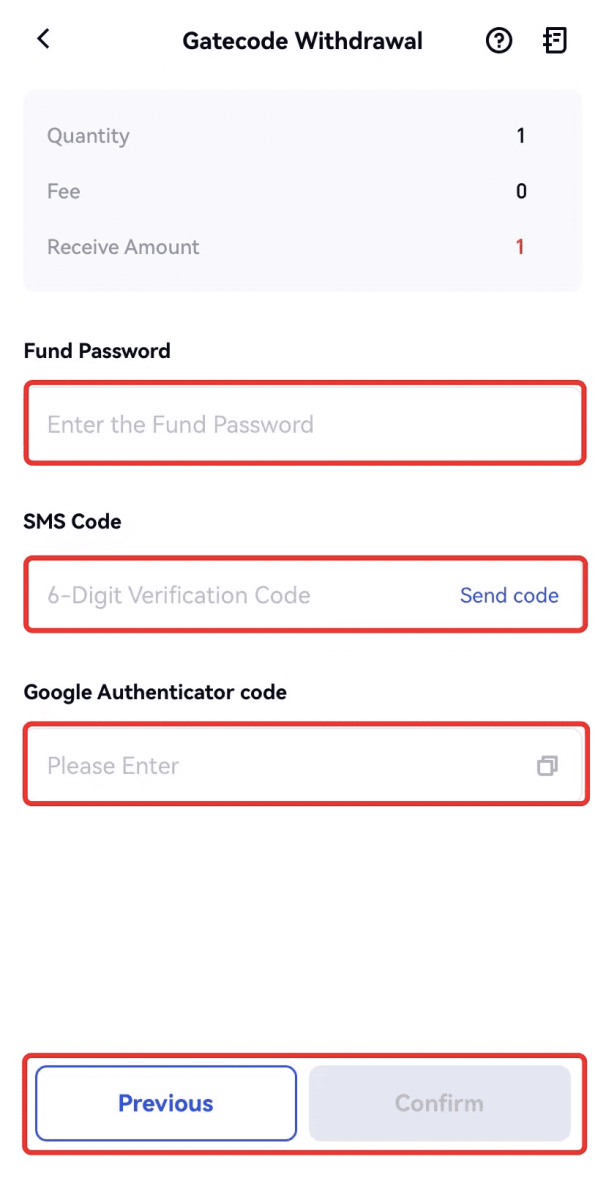
6. Po zakończeniu wypłaty pojawi się wyskakujące okienko, w którym możesz zapisać GateCode jako obraz kodu QR lub kliknąć ikonę kopiowania, aby go skopiować.
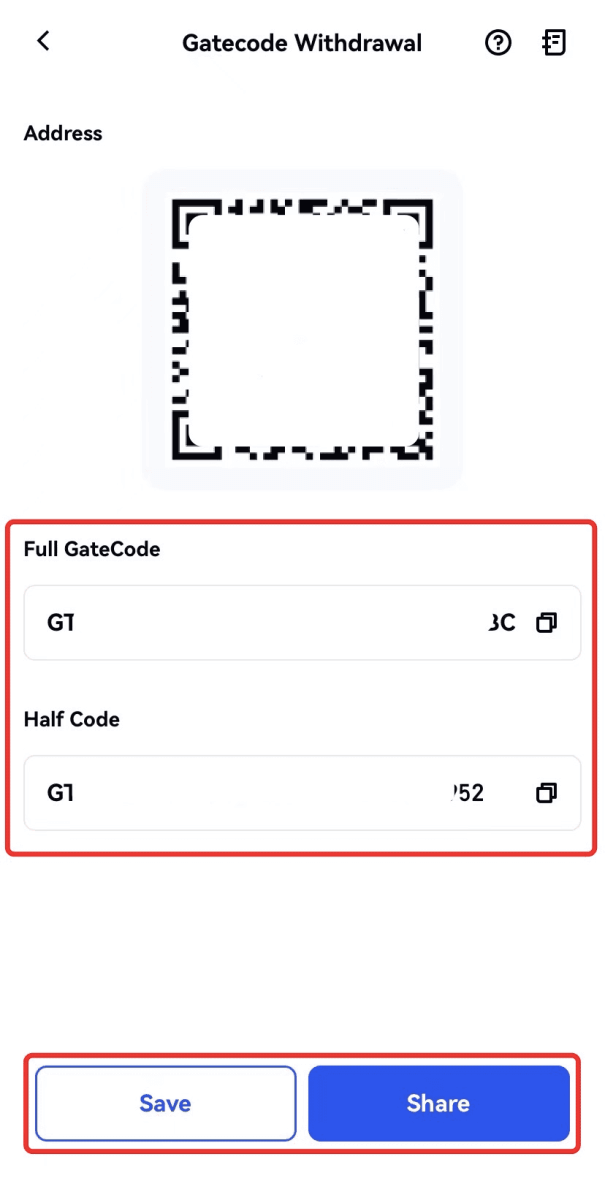
7. Możesz też odwiedzić stronę ze szczegółami wypłaty i kliknąć „Wyświetl”, aby sprawdzić pełny kod GateCode.
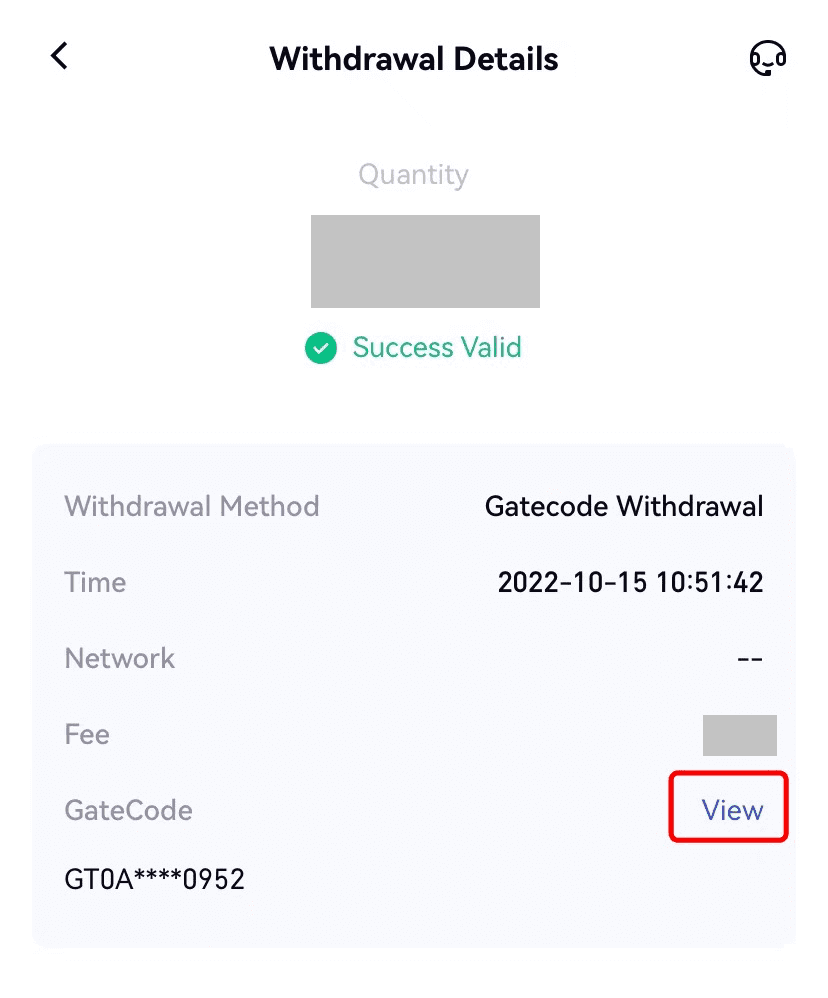
Wypłacaj kryptowaluty przez telefon/e-mail/Gate UID na Gate.io (strona internetowa)
1. Zaloguj się na swojej stronie internetowej Gate.io, kliknij [Portfel] i wybierz [Konto Spot].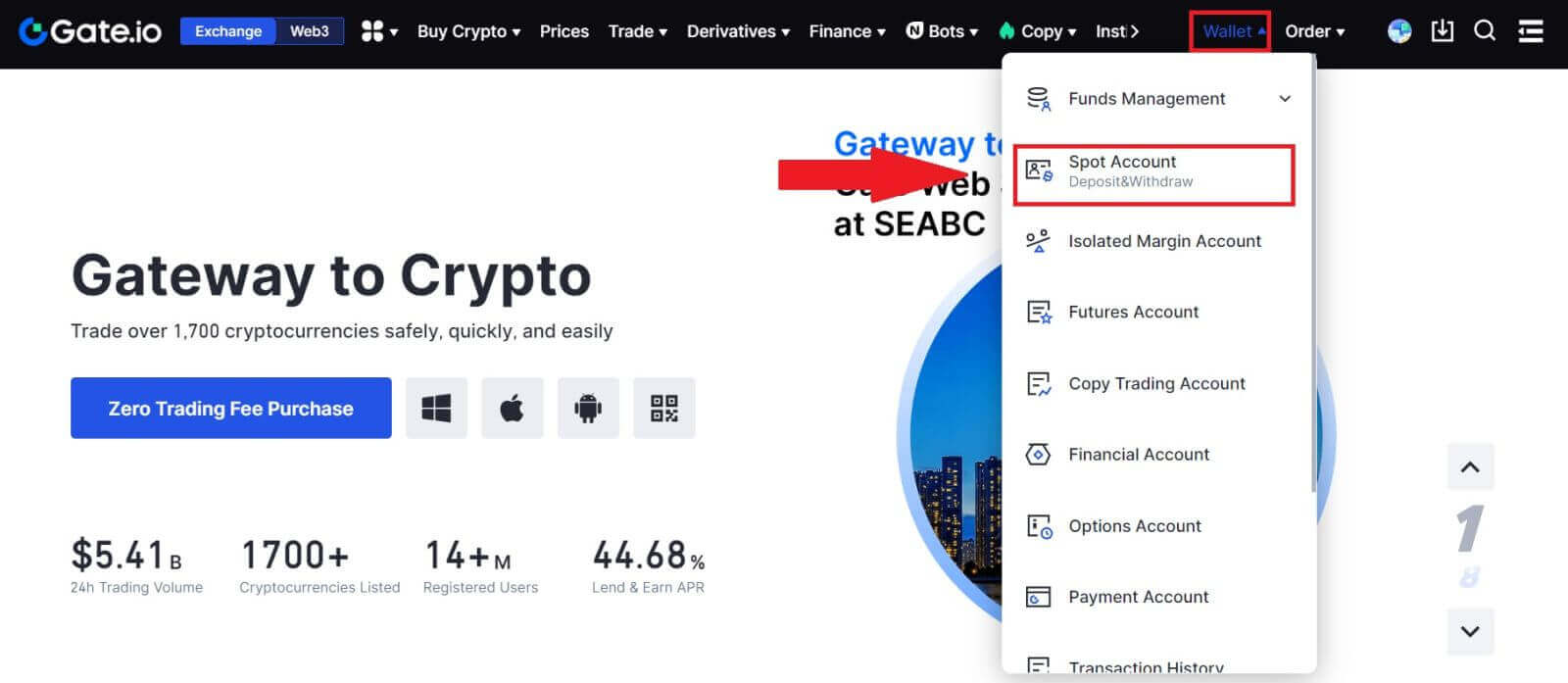
2. Kliknij [Wypłata].
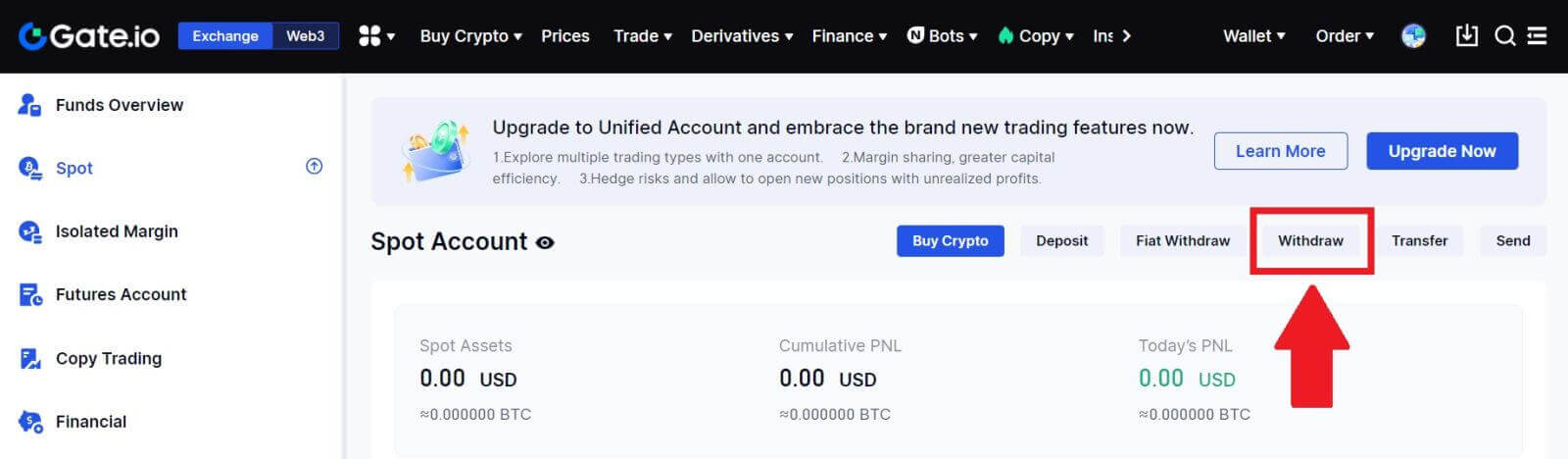
3. Kliknij na [Phone/Email/Gate UID] , wybierz monetę, którą chcesz wypłacić, wpisz [Phone/Email/Gate UID] , wpisz kwotę i kliknij [Wyślij]
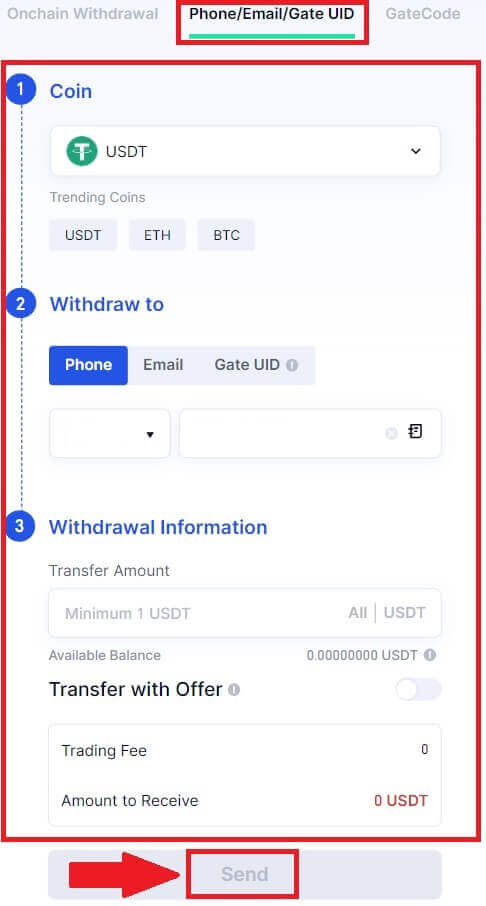
4. Po potwierdzeniu prawidłowości informacji, wprowadź hasło funduszu i inne wymagane informacje, a następnie kliknij [Wyślij].
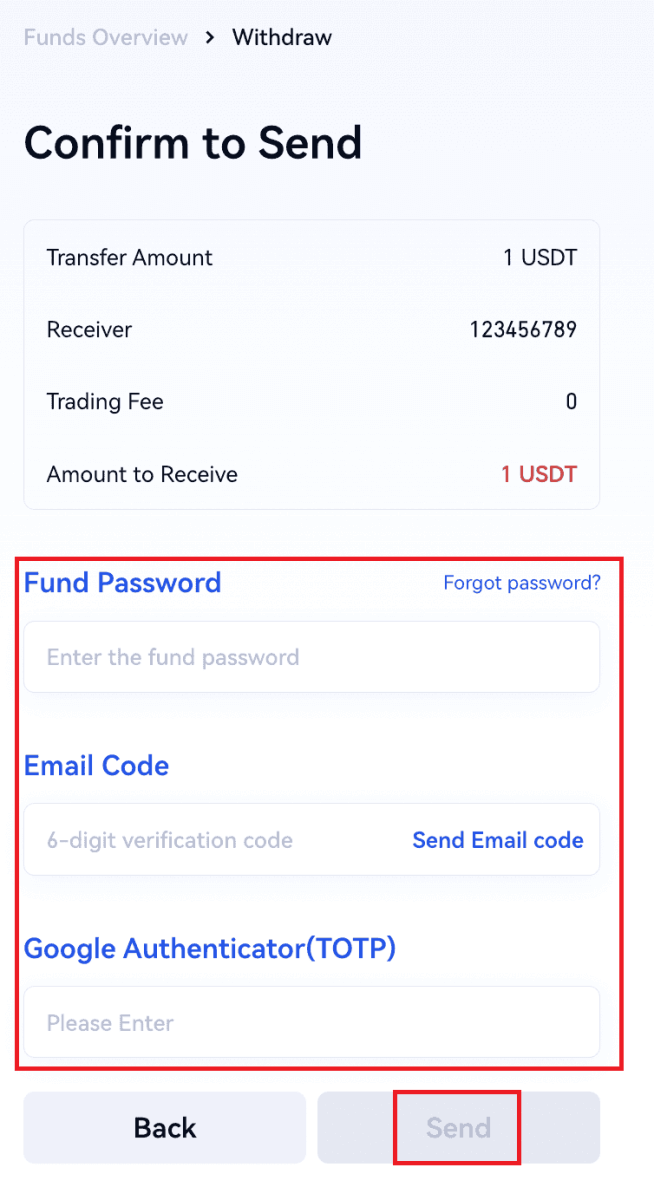
5. Po udanym przelewie możesz przejść do zakładki „Portfel” – „Wypłaty depozytów”, aby sprawdzić szczegóły przelewu.
Wypłacaj kryptowaluty przez telefon/e-mail/Gate UID na Gate.io (aplikacja)

2. Wybierz monetę, którą chcesz wypłacić. Możesz skorzystać z paska wyszukiwania, aby wyszukać monetę, której szukasz.
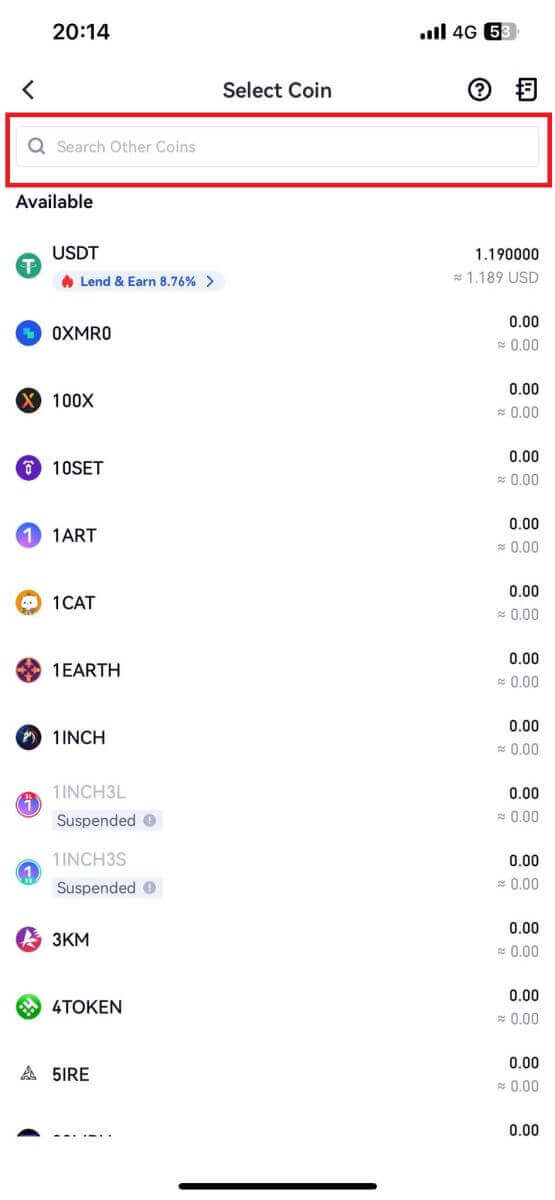
3. Wybierz [Telefon/E-mail/UID bramy], aby kontynuować.
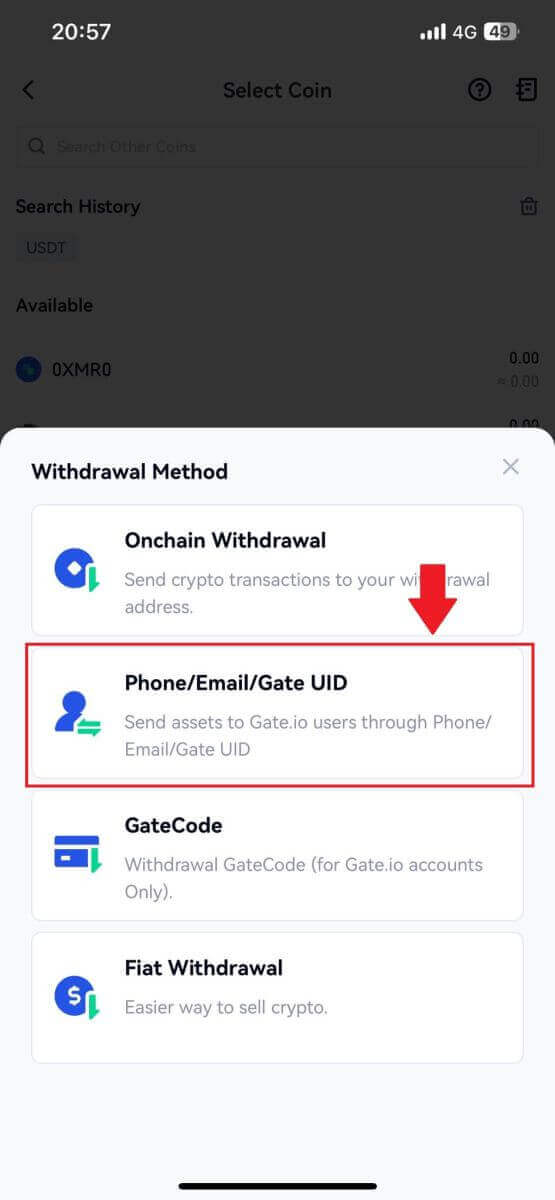
4. Po wejściu na stronę [UID telefonu/e-maila/bramki] postępuj zgodnie z instrukcjami, aby wprowadzić monetę do wypłaty, konto odbiorcy (UID telefonu/e-mail/bramki) i kwotę przelewu. Po potwierdzeniu prawidłowości informacji kliknij przycisk [Wyślij].
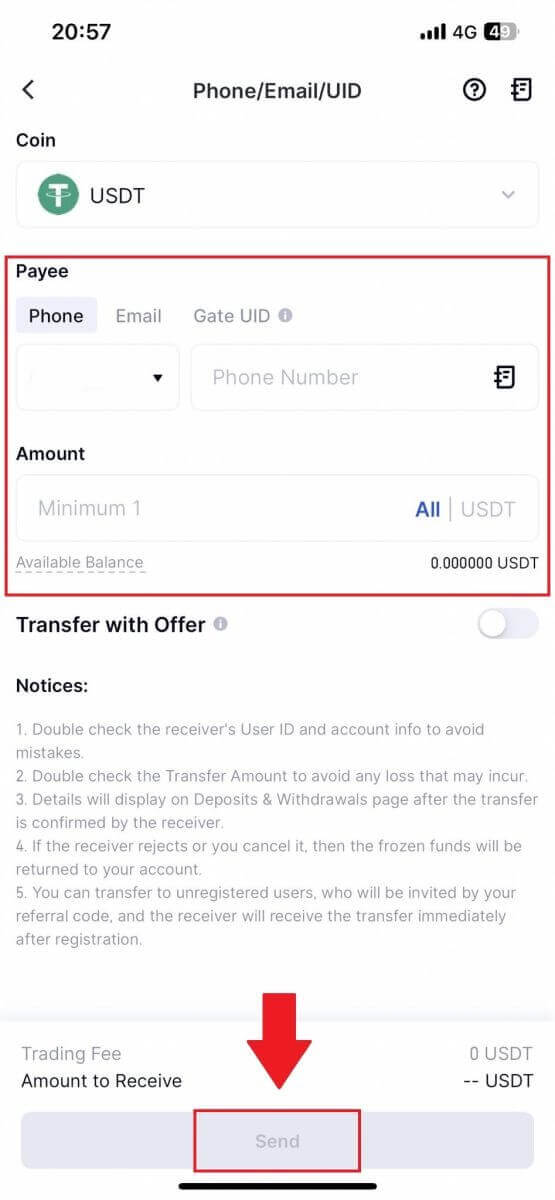
5. Po potwierdzeniu prawidłowości informacji wprowadź hasło funduszu i inne wymagane informacje, a następnie kliknij [Wyślij].
6. Po udanym przelewie możesz przejść do zakładki „Portfel” – „Wypłaty depozytów”, aby sprawdzić szczegóły przelewu.
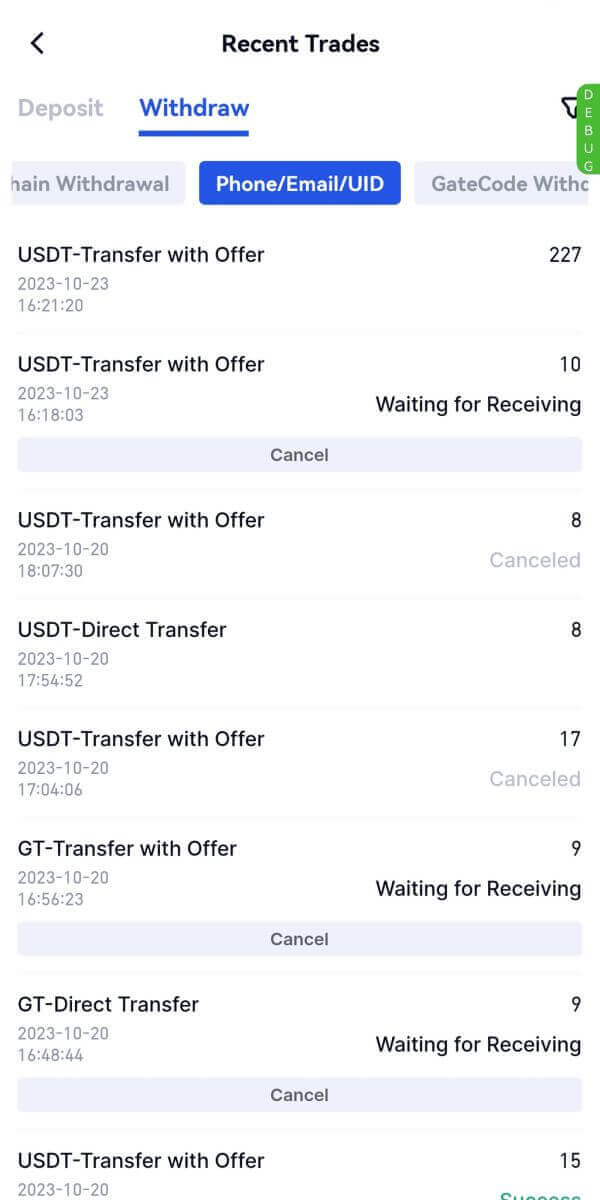
Często zadawane pytania (FAQ)
Dlaczego moja wypłata nie dotarła?
Transfer środków obejmuje następujące kroki:
- Transakcja wypłaty zainicjowana przez Gate.io.
- Potwierdzenie sieci blockchain.
- Depozyt na odpowiedniej platformie.
Zwykle w ciągu 30–60 minut zostanie wygenerowany identyfikator TxID (identyfikator transakcji), co oznacza, że nasza platforma pomyślnie zakończyła operację wypłaty i że transakcje oczekują na blockchain.
Jednak potwierdzenie konkretnej transakcji przez łańcuch bloków, a później przez odpowiednią platformę, może jeszcze zająć trochę czasu.
Ze względu na możliwe przeciążenie sieci, przetwarzanie transakcji może nastąpić ze znacznym opóźnieniem. Możesz użyć identyfikatora transakcji (TxID), aby sprawdzić status przelewu za pomocą eksploratora blockchain.
- Jeżeli eksplorator blockchaina wykaże, że transakcja nie została potwierdzona, należy poczekać na zakończenie procesu.
- Jeśli eksplorator blockchaina pokaże, że transakcja została już potwierdzona, oznacza to, że Twoje środki zostały pomyślnie wysłane z Gate.io i nie możemy udzielić dalszej pomocy w tej sprawie. Będziesz musiał skontaktować się z właścicielem lub zespołem pomocy technicznej adresu docelowego i poprosić o dalszą pomoc.
Ważne wytyczne dotyczące wypłat kryptowalut na platformie Gate.io
- W przypadku kryptowalut obsługujących wiele łańcuchów, takich jak USDT, podczas składania wniosków o wypłatę pamiętaj o wybraniu odpowiedniej sieci.
- Jeśli kryptowaluta wypłaty wymaga MEMO, pamiętaj, aby skopiować poprawną MEMO z platformy odbiorczej i wprowadzić ją dokładnie. W przeciwnym razie po wycofaniu aktywa mogą zostać utracone.
- Jeśli po wprowadzeniu adresu strona wskazuje, że adres jest nieprawidłowy, sprawdź adres lub skontaktuj się z naszym internetowym działem obsługi klienta w celu uzyskania dalszej pomocy.
- Opłaty za wypłaty różnią się w przypadku każdej kryptowaluty i można je sprawdzić po wybraniu kryptowaluty na stronie wypłaty.
- Minimalną kwotę wypłaty i opłaty za wypłatę dla odpowiedniej kryptowaluty możesz sprawdzić na stronie wypłaty.
Jak sprawdzić status transakcji na blockchainie?
1. Zaloguj się do swojego Gate.io, kliknij [Portfel] i wybierz [Historia transakcji].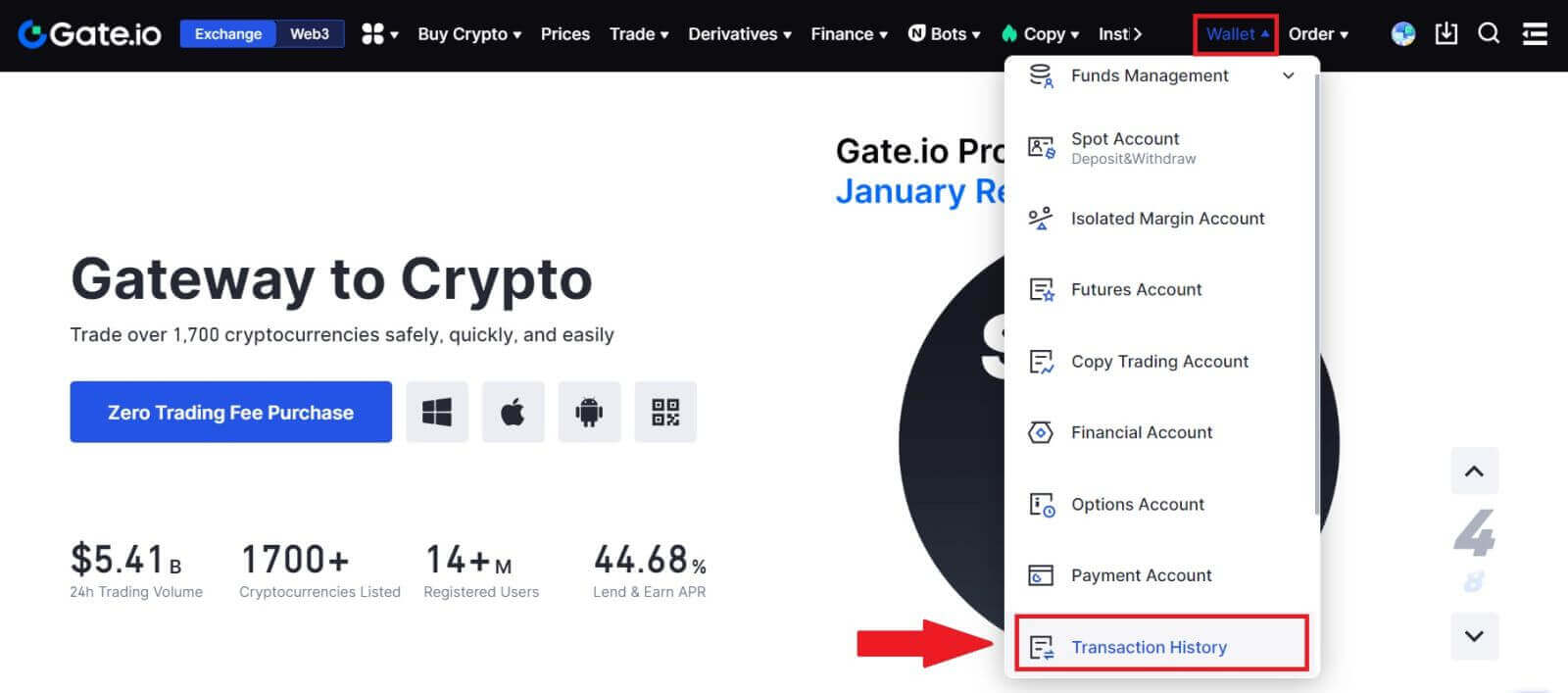
2. Tutaj możesz sprawdzić status swojej transakcji.